Page 1
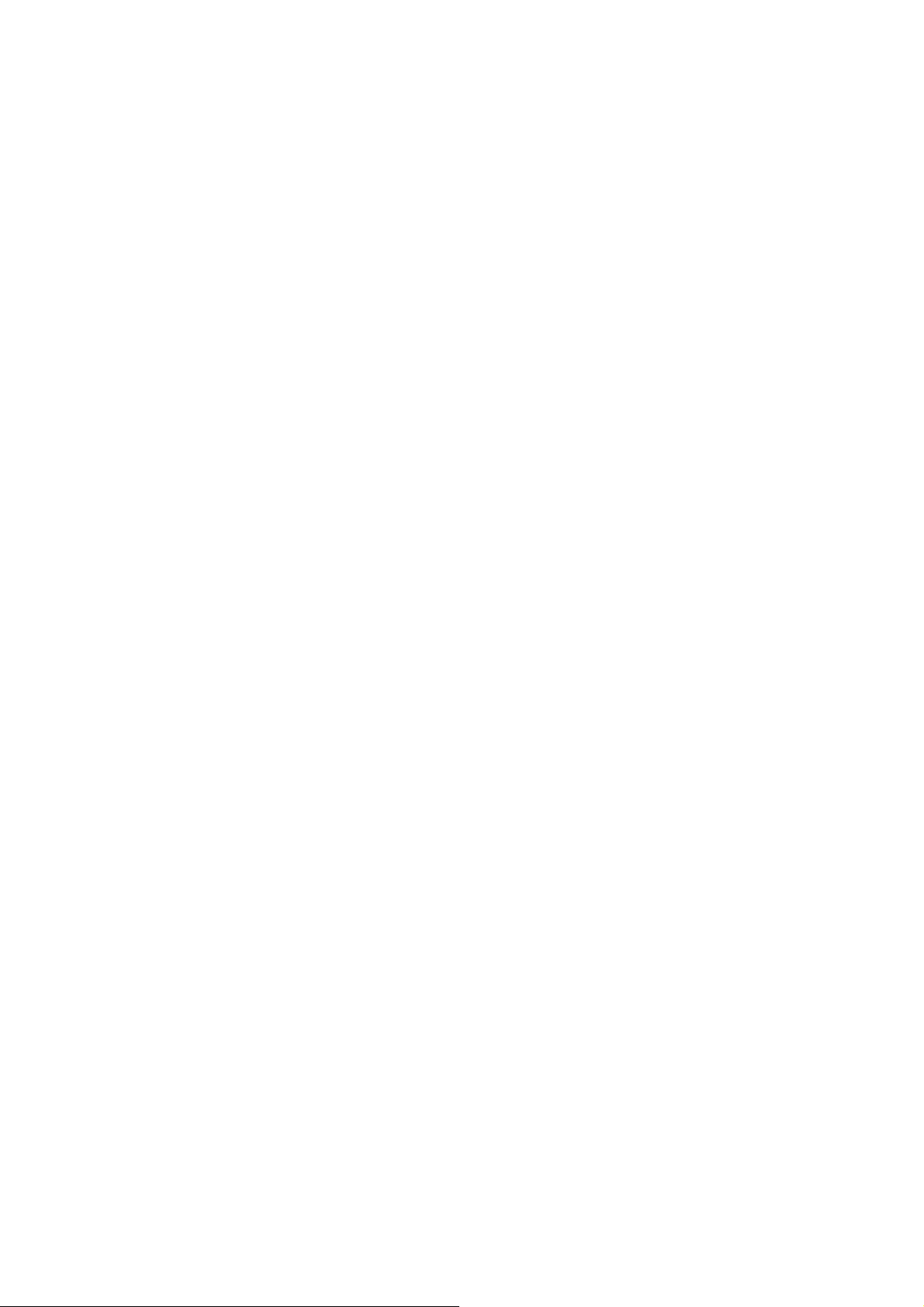
Библиотеки магнитных лент Dell™ PowerVault™ TL2000 и TL4000
Руководство пользователя
Page 2
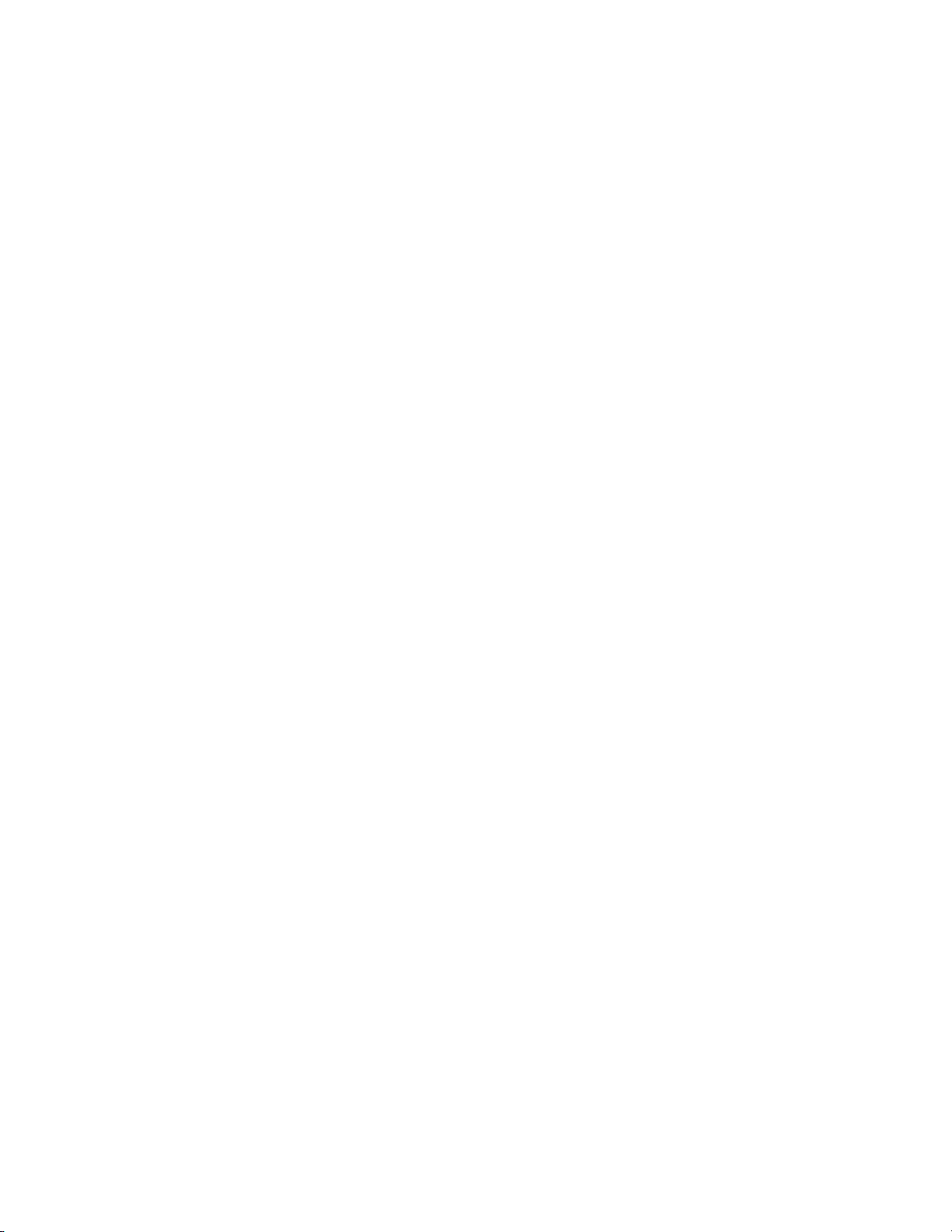
Page 3
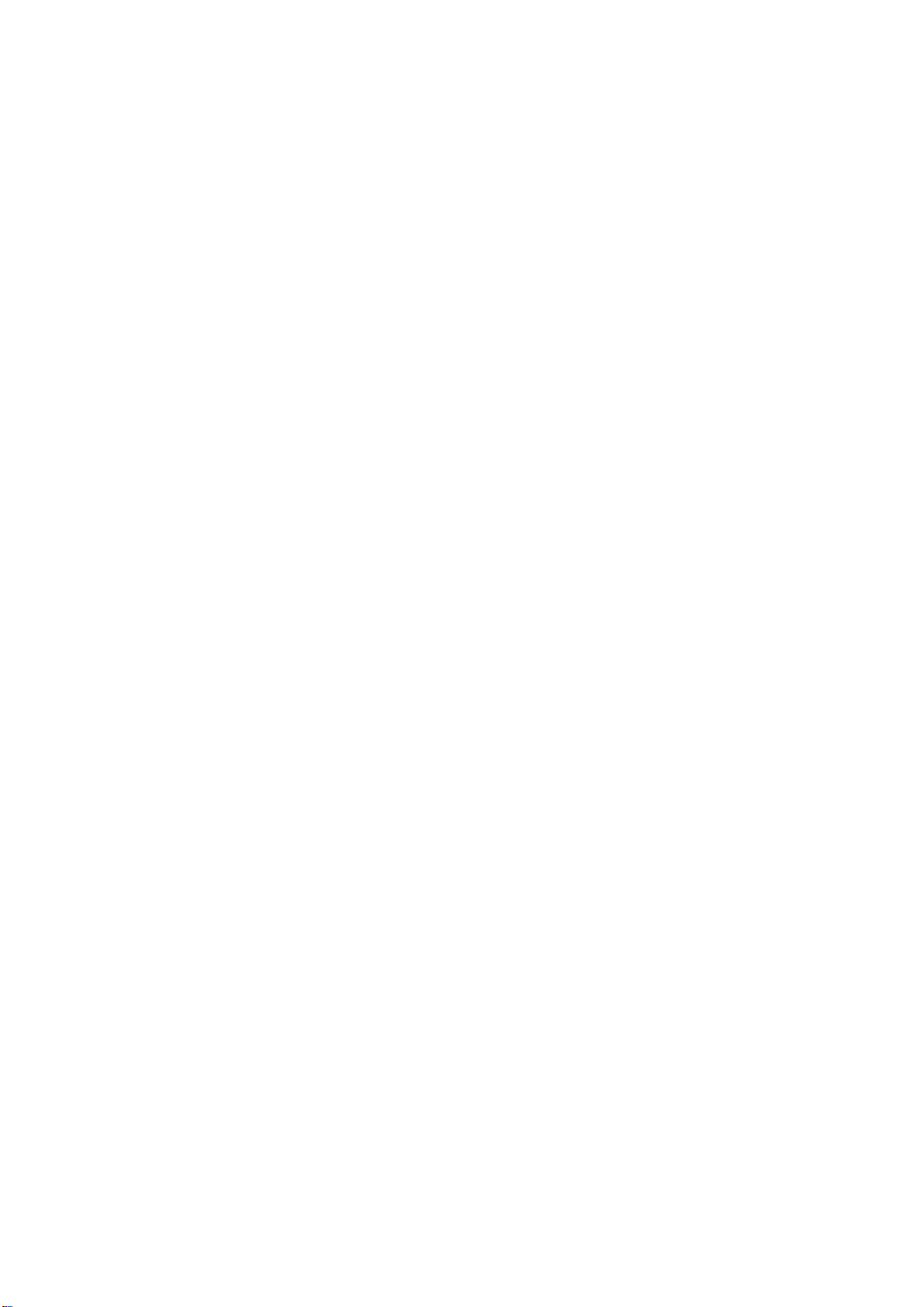
Библиотеки магнитных лент Dell™ PowerVault™ TL2000 и TL4000
Руководство пользователя
Page 4
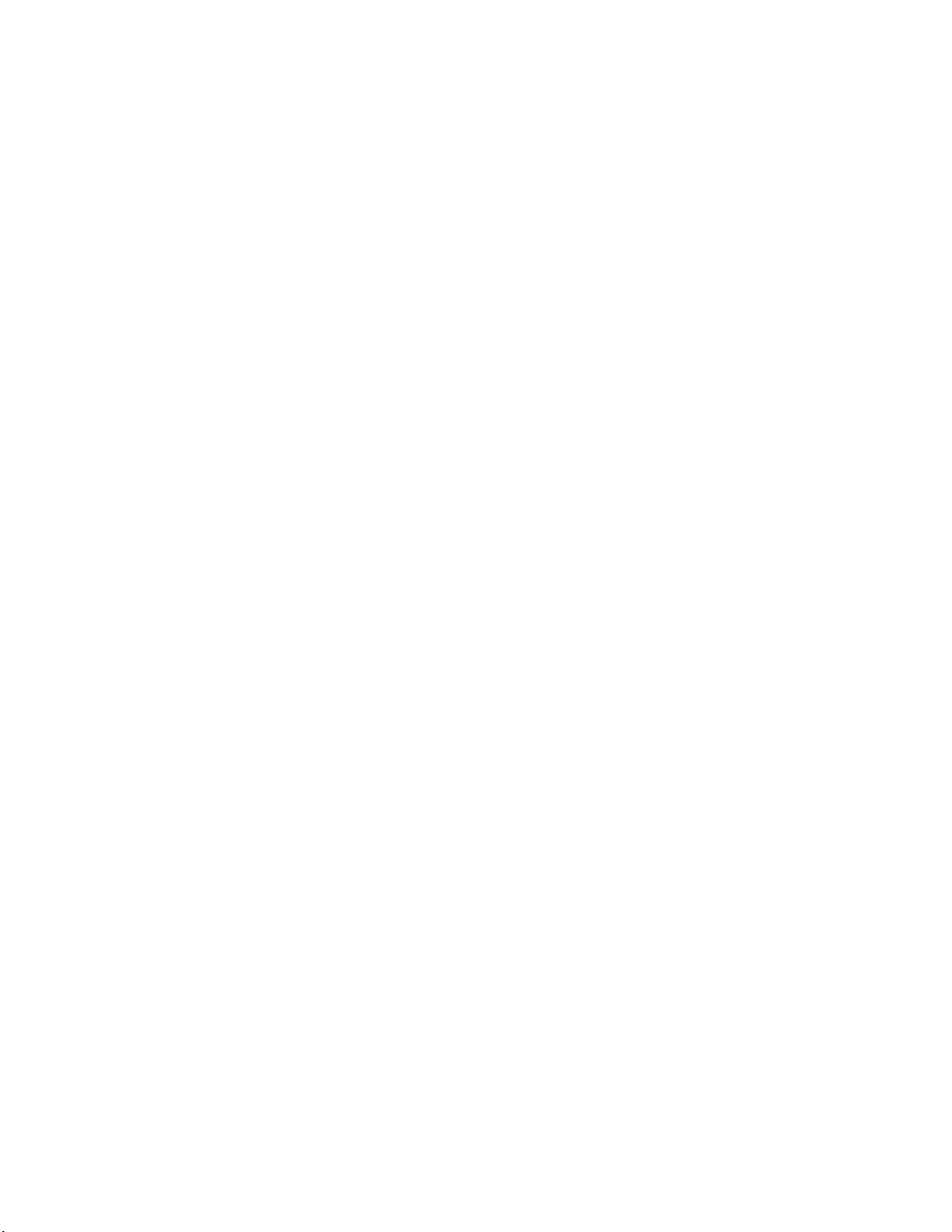
Информация, приведенная в этом документе, может изменяться без предварительного уведомления.
© 2008 Dell Inc. Все права защищены.
Воспроизведение данного текста любым способом без письменного разрешения корпорации Dell строго воспрещается.
Товарные знаки, упоминающиеся в тексте - Dell, эмблема Dell и PowerVault, - являются товарными знаками
корпорации Dell.
Прочие товарные знаки и торговые наименования могут использоваться в этом документе для обозначения компаний
и названий продуктов. Компания Dell Inc. отказывается от каких-либо прав на товарные знаки и торговые
наименования помимо собственных.
Dell PowerVault TL2000/TL4000
Page 5
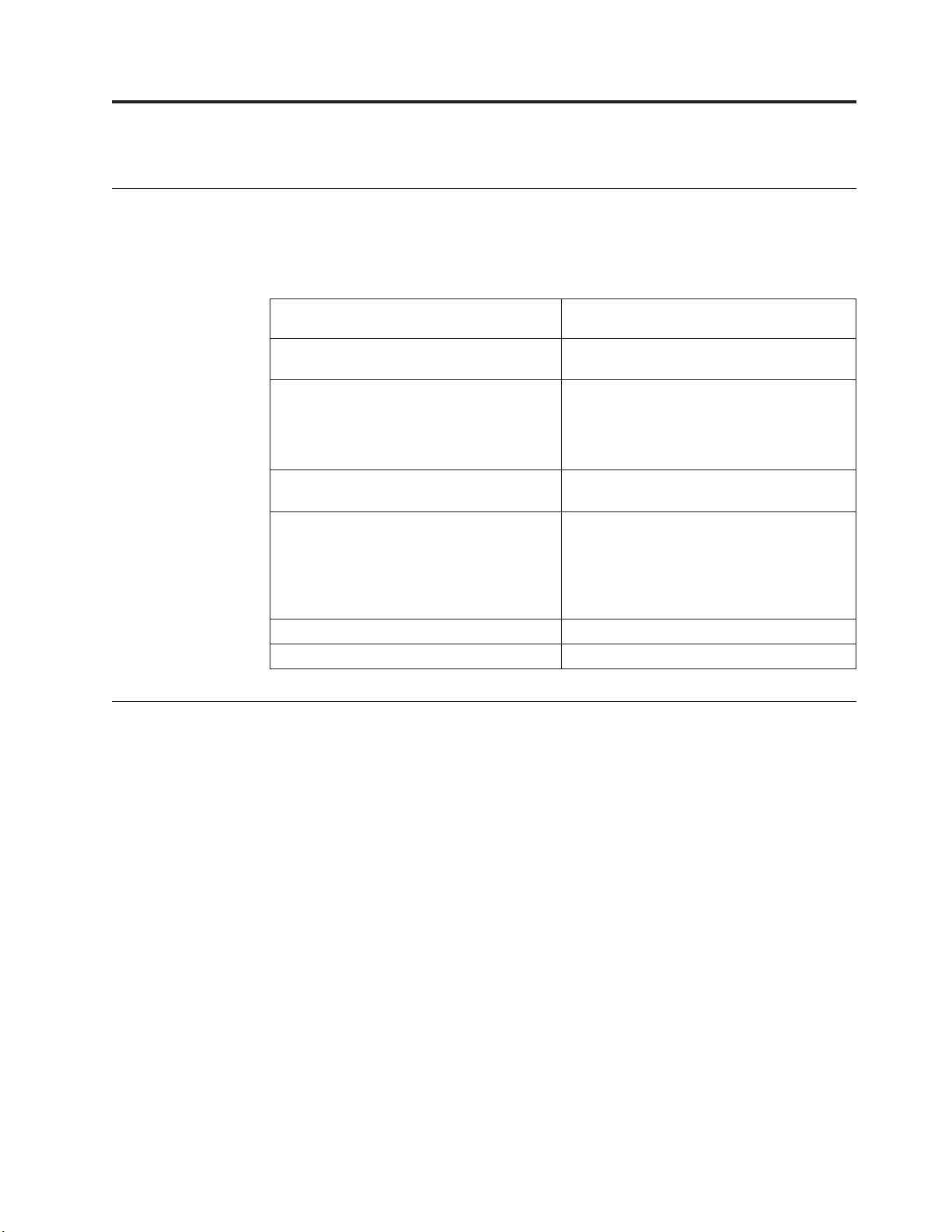
Прочтите это прежде всего
Минимальные требования к версии встроенного ПО для общих функций библиотек
Таблица 1. Минимальные требования к версии встроенного ПО для общих функций
библиотек
Минимальные требования к версии встроенного
Функция
Удаление выделенной ячейки очистки Версия встроенного ПО библиотеки должна
Шифрование Версия встроенного ПО библиотеки должна
Диагностика путей ключа Версия встроенного ПО библиотеки должна
Переключение путей Накопители на магнитных лентах LTO 4:
Поддержка IPv6 Версия встроенного ПО библиотеки: 4.50
Поддержка накопителя LT04 Версия встроенного ПО библиотеки: 3.90
ПО
быть выше 3.90.
быть 5.80 или более поздней.
Версия встроенного ПО накопителя LTO4
должна быть 77BE или более поздней.
быть выше 6.3, если функция доступна.
отсутствуют минимальные требования к
версии встроенного ПО.
Версия встроенного ПО библиотеки должна
быть выше 5.80.
Обращение в Dell
Заказчики в США могут позвонить по тел. 800-WWW-DELL (800-999-3355).
Примечание: Если у вас нет активного подключения к Интернету, контактную
информацию можно найти в счете-фактуре, на упаковочном листе, в
счете или в каталоге продукции Dell.
Dell предлагает на выбор несколько программ интерактивной и телефонной
поддержки и обслуживания. Возможность воспользоваться ими зависит от страны и
продукта. Некоторые услуги могут быть недоступны в вашем регионе. Чтобы
связаться с Dell по вопросам сбыта, технической поддержки или обслуживания
заказчиков, выполните следующие действия.
1. Посетите Web-сайт http://support.dell.com.
2. Проверьте правильность выбора страны или региона в раскрывающемся списке
″Выберите страну/регион″ в нижней части страницы.
3. Щелкните по ссылке ″Контакты″ в левой части страницы.
4. Выберите интересующий вас вид поддержки или обслуживания.
5. Выберите наиболее удобный способ связи с представителями Dell.
iii
Page 6
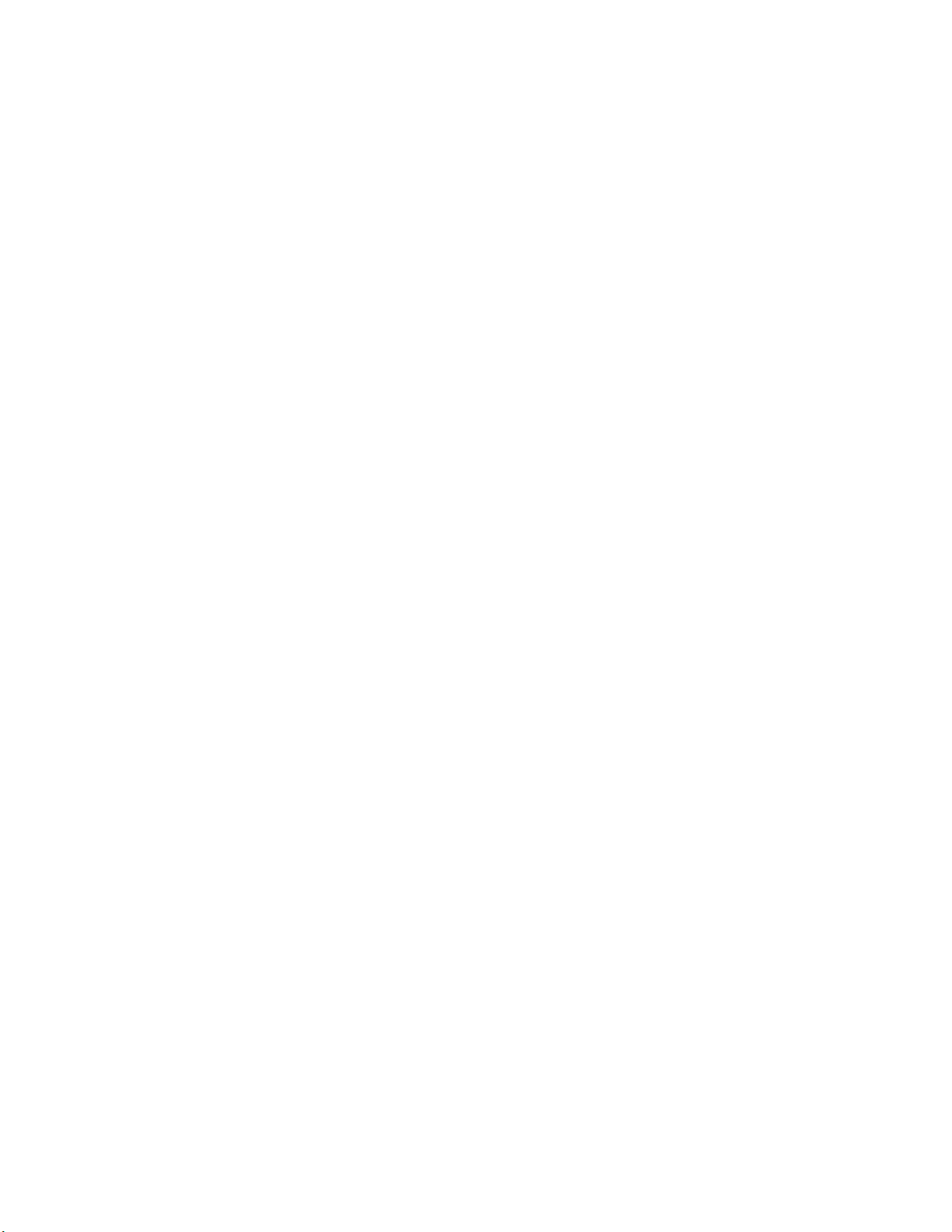
iv Руководство пользователя библиотек магнитных лент Dell PowerVault TL2000 и TL4000
Page 7
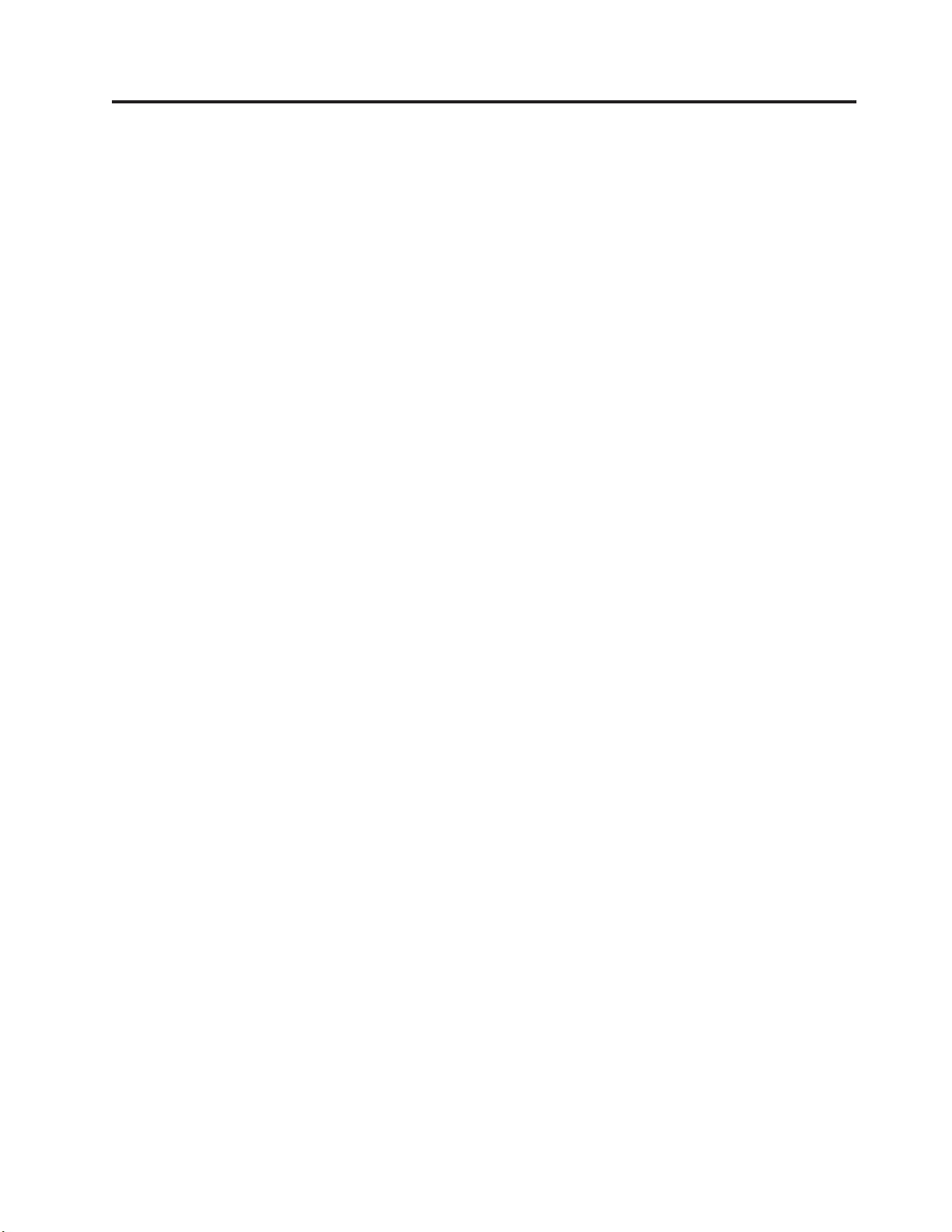
Содержание
Прочтите это прежде всего . . . . . iii
Минимальные требования к версии встроенного ПО
для общих функций библиотек . . . . . . . . iii
Обращение в Dell . . . . . . . . . . . . . iii
Рисунки . . . . . . . . . . . . . .ix
Таблицы . . . . . . . . . . . . . xiii
Техника безопасности и условия
эксплуатации . . . . . . . . . . .xv
Замечания ″Опасно″ . . . . . . . . . . . .xv
Замечания ″Осторожно″ . . . . . . . . . .xv
Лазерные продукты: классы и техника безопасности xvi
Лазерные устройства класса 1 . . . . . . . xvi
Проверка выполнения требований техники
безопасности . . . . . . . . . . . . . . xvi
Техника безопасности для стоек . . . . . . . xvii
Предисловие . . . . . . . . . . . xix
Связанные публикации . . . . . . . . . . xix
Глава 1. Описание продукта . . . . . 1-1
Передняя панель . . . . . . . . . . . . 1-1
Задняя панель . . . . . . . . . . . . . 1-3
Библиотека - вид изнутри . . . . . . . . . 1-5
Сканер штрих-кодов . . . . . . . . . . . 1-7
Шифрование . . . . . . . . . . . . . . 1-7
Поддерживаемые интернет-протоколы . . . . . 1-8
Сообщения SNMP . . . . . . . . . . . . 1-9
Максимальные значения объема памяти и скорости
передачи данных библиотеки . . . . . . . . 1-9
Накопители на магнитной ленте Ultrium . . . . 1-10
Согласование скоростей . . . . . . . . . 1-11
Калибровка канала . . . . . . . . . . 1-11
Управление питанием . . . . . . . . . 1-12
Носитель . . . . . . . . . . . . . . 1-12
Характеристики библиотеки . . . . . . . . 1-12
Условия эксплуатации . . . . . . . . . . 1-14
Драйверы поддерживаемых устройств . . . . . 1-14
Глава 2. Пользовательские
интерфейсы . . . . . . . . . . . . 2-1
Панель оператора . . . . . . . . . . . . 2-1
Общие принципы работы с панелью оператора 2-1
Меню, отображаемое при включении . . . . . 2-2
Особенности работы индикаторов передней
панели . . . . . . . . . . . . . . . 2-2
Режимы ввода . . . . . . . . . . . . 2-3
Кнопка выключателя питания . . . . . . . 2-4
Пользовательский Web-интерфейс . . . . . . . 2-4
Вход в систему . . . . . . . . . . . . 2-5
Окно ″System Status″ (Состояние системы) . . . 2-6
Страницы справки Web-интерфейса пользователя 2-7
Выход из Web-интерфейса пользователя . . . . 2-8
Глава 3. Планирование установки . . 3-1
Определение числа логических библиотек . . . . 3-1
Общие рекомендации . . . . . . . . . . 3-1
Совместное использование библиотеки . . . . 3-1
Совместное использование библиотеки с
помощью логических библиотек . . . . . . 3-2
Применение нескольких путей управления . . . . 3-2
Использование нескольких путей при
переключении путей управления . . . . . . 3-2
Создание логических библиотек и адресация
элементов . . . . . . . . . . . . . . . 3-3
Поиск Logical Unit Number (LUN) . . . . . . . 3-6
Интерфейсы хостов . . . . . . . . . . . 3-7
Интерфейс SCSI . . . . . . . . . . . . 3-7
Интерфейс SAS . . . . . . . . . . . . 3-9
Интерфейс Fibre Channel . . . . . . . . . 3-10
Глава 4. Установка и настройка . . . 4-1
Установка библиотеки . . . . . . . . . . 4-1
Использование бланка для записи параметров
конфигурации библиотеки . . . . . . . . 4-1
Выбор места установки . . . . . . . . . 4-1
Распаковка библиотеки . . . . . . . . . 4-2
Проверка комплекта поставки . . . . . . . 4-3
Установка опор библиотеки (только для
настольной конфигурации) . . . . . . . . 4-3
Удаление и хранение транспортного фиксатора 4-4
Монтаж библиотеки в стойке (только для
установки в стойке) . . . . . . . . . . 4-6
Подключение кабеля взаимодействия с хостом 4-12
Подключение кабеля питания . . . . . . . 4-13
Настройка библиотеки . . . . . . . . . . 4-14
Выбор способа настройки . . . . . . . . 4-14
Использование в качестве настройки заводских
значений по умолчанию . . . . . . . . . 4-15
Настройка библиотеки с помощью
пользовательского Web-интерфейса . . . . . 4-15
Подготовка хоста . . . . . . . . . . . . 4-30
Проверка соединения . . . . . . . . . . 4-31
Магазины кассет . . . . . . . . . . . . 4-31
Установка в библиотеку кассет с данными . . . 4-35
Вставка чистящей кассеты . . . . . . . . 4-36
Глава 5. Операции . . . . . . . . . 5-1
Навигация на панели оператора . . . . . . . 5-13
Дерево меню панели оператора . . . . . . . 5-15
Меню Monitor (Мониторинг) . . . . . . . 5-16
Меню Control (Управление) . . . . . . . 5-22
Меню Configure (Настройка) . . . . . . . 5-24
Меню ″Service″ (Обслуживание) . . . . . . 5-32
Меню пользовательского Web-интерфейса . . . . 5-35
Меню Monitor Library (Мониторинг библиотеки) 5-36
Меню Configure Library (Настройка библиотеки) 5-45
v
Page 8
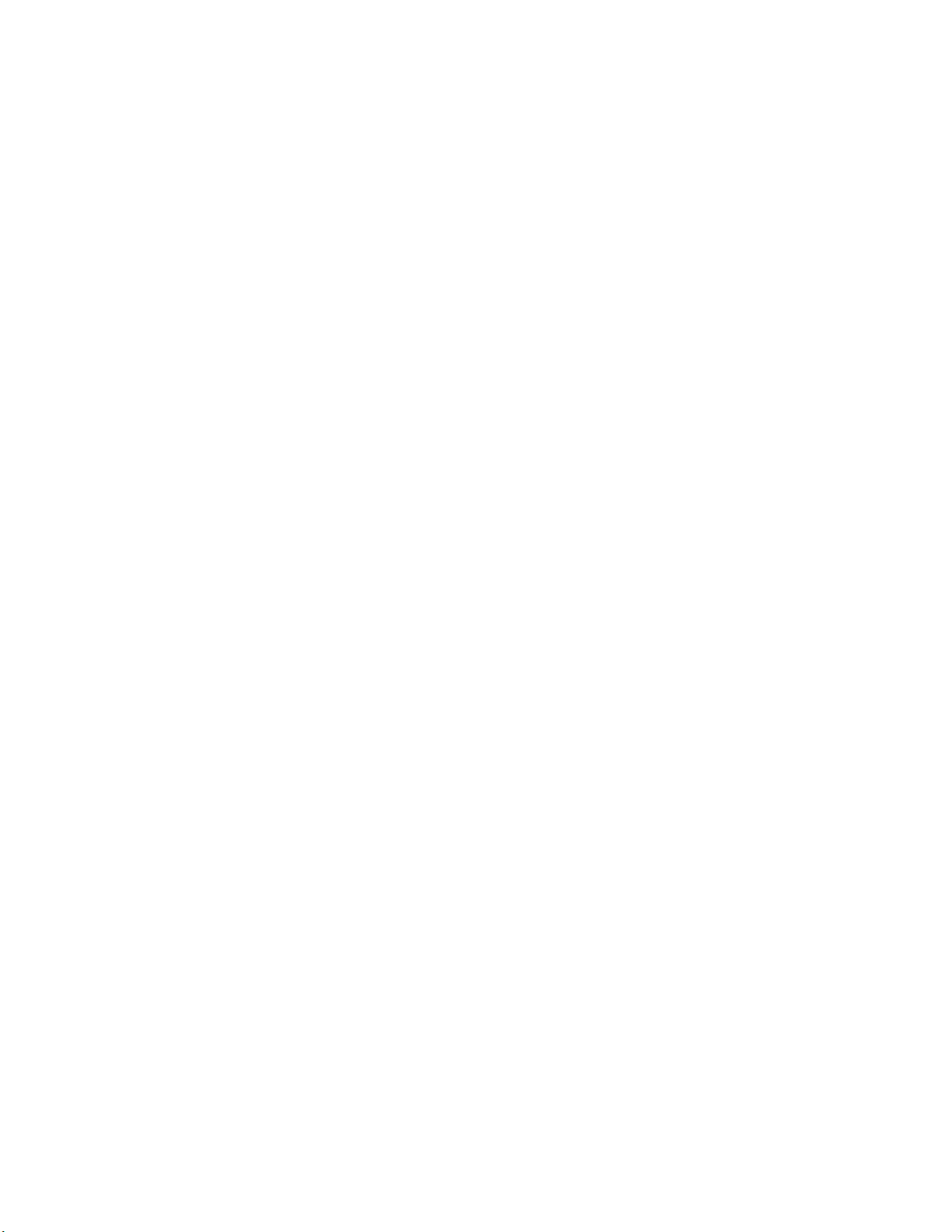
Меню Manage Library (Управление библиотекой) 5-58
Меню ″Service Library″ (Обслуживание
библиотеки) . . . . . . . . . . . . 5-59
Вставка и извлечение носителей при работе в
обычном режиме . . . . . . . . . . . . 5-65
Настройка станций ввода-вывода и резервирование
ячеек . . . . . . . . . . . . . . . . 5-66
Глава 6. Использование носителя
Ultrium . . . . . . . . . . . . . . 6-1
Кассеты с данными . . . . . . . . . . . . 6-1
Совместимость кассет . . . . . . . . . . 6-2
Функция WORM (Однократная запись) . . . . . 6-3
Носитель WORM . . . . . . . . . . . 6-3
Защита данных на носителях WORM . . . . . 6-3
Ошибки носителя WORM . . . . . . . . 6-3
Чистящая кассета . . . . . . . . . . . . 6-4
Этикетка со штрих-кодом . . . . . . . . . 6-4
Рекомендации по использованию этикеток со
штрих-кодом . . . . . . . . . . . . 6-5
Переключатель защиты от записи . . . . . . . 6-6
Правильное обращение с кассетами . . . . . . 6-7
Помните об обучении . . . . . . . . . . 6-7
Обеспечьте правильную упаковку . . . . . . 6-7
Создайте необходимые условия для
акклиматизации и обеспечьте требуемые условия
эксплуатации . . . . . . . . . . . . . 6-8
Проведите тщательный осмотр . . . . . . . 6-8
Обращайтесь с кассетой осторожно . . . . . 6-9
Условия транспортировки и эксплуатации кассет с
магнитной лентой . . . . . . . . . . . . 6-9
Глава 7. Устранение неполадок . . . 7-1
Неполадки, связанные с установкой . . . . . . 7-1
Неполадки, связанные с обслуживанием . . . . . 7-2
Определение неисправностей при восстановлении
библиотеки . . . . . . . . . . . . . . 7-8
Процедуры устранения неполадок, связанных с CRU 7-8
Устранение неполадки, связанной с блоком
питания . . . . . . . . . . . . . . 7-8
Устранение неполадок, связанных с контейнером
накопителя . . . . . . . . . . . . . 7-11
Устранение неполадки, связанной с платой
контроллера библиотеки или корпусом
аксессора . . . . . . . . . . . . . 7-12
Устранение неполадок, связанных с
пользовательским Web-интерфейсом . . . . 7-12
Устранение неполадок, связанных со сканером
штрих-кодов . . . . . . . . . . . . 7-13
Устранение неполадок при подключении к хосту 7-13
Определение недопустимой кассеты . . . . . . 7-14
Глава 8. Коды ошибок . . . . . . . 8-1
Глава 9. Процедуры обслуживания 9-1
Извлечение кассет из ячеек магазина . . . . . . 9-1
Освобождение магазинов вручную . . . . . . . 9-1
Использование инструмента обновления
встроенного программного обеспечения, получения
дампа и тестирования накопителей (ITDT) . . . . 9-5
Глава 10. Проверка, настройка,
удаление и замена . . . . . . . . 10-1
Необходимые инструменты . . . . . . . . 10-1
Электростатический разряд . . . . . . . . 10-1
Перемещение библиотеки . . . . . . . . . 10-1
Замена контейнера накопителя на магнитной ленте 10-3
Замена блока питания . . . . . . . . . . 10-9
Замена платы контроллера библиотеки . . . . . 10-9
Замена магазинов кассет . . . . . . . . . 10-11
Замена корпуса библиотеки . . . . . . . . 10-11
Подготовка замены неисправной библиотеки 10-12
Извлечение из упаковки и подготовка сменного
корпуса библиотеки . . . . . . . . . . 10-13
Замена плат контроллера библиотеки . . . . 10-16
Установка накопителей в сменном корпусе
библиотеки . . . . . . . . . . . . 10-18
Замена магазинов кассет . . . . . . . . 10-20
Замена блоков питания . . . . . . . . . 10-23
Установка сменного корпуса библиотеки . . . 10-24
Установка сменного корпуса библиотеки . . . 10-25
Возврат неисправной библиотеки . . . . . 10-26
Приложение A. Доступ к библиотеке
с использованием Telnet . . . . . . A-1
Приложение B. Типы и адреса
элементов SCSI . . . . . . . . . . B-1
Библиотека 2U - Адреса и физическое расположение
ячейки ввода-вывода, ячеек памяти и ячейки
накопителя . . . . . . . . . . . . . . B-1
Библиотека 4U - адреса и физическое расположение
ячеек ввода-вывода, ячеек памяти и ячеек
накопителей . . . . . . . . . . . . . . B-2
Создание логических библиотек и адресация
элементов . . . . . . . . . . . . . . B-3
Приложение C. Флаги TapeAlert . . . C-1
Флаги TapeAlert, поддерживаемые библиотекой . . C-1
Флаги TapeAlert, поддерживаемые накопителем . . C-3
Приложение D. Данные об ошибках D-1
Данные об ошибках библиотеки . . . . . . . D-1
Данные об ошибках накопителя . . . . . . . D-6
Приложение E. Поддержка LUN в
Linux . . . . . . . . . . . . . . . E-1
Red Hat Enterprise Linux . . . . . . . . . . E-2
Поддержка LUN в Netware . . . . . . . . . E-3
Приложение F. Примечания о
совместимости IPv6 с ОС Windows
2003/XP и 2008/Vista . . . . . . . . F-1
Примечания о совместимостии IPv6 с ОС Linux . . F-2
Приложение G. Бланк для записи
параметров конфигурации
библиотеки . . . . . . . . . . . . G-1
vi Руководство пользователя библиотек магнитных лент Dell PowerVault TL2000 и TL4000
Page 9
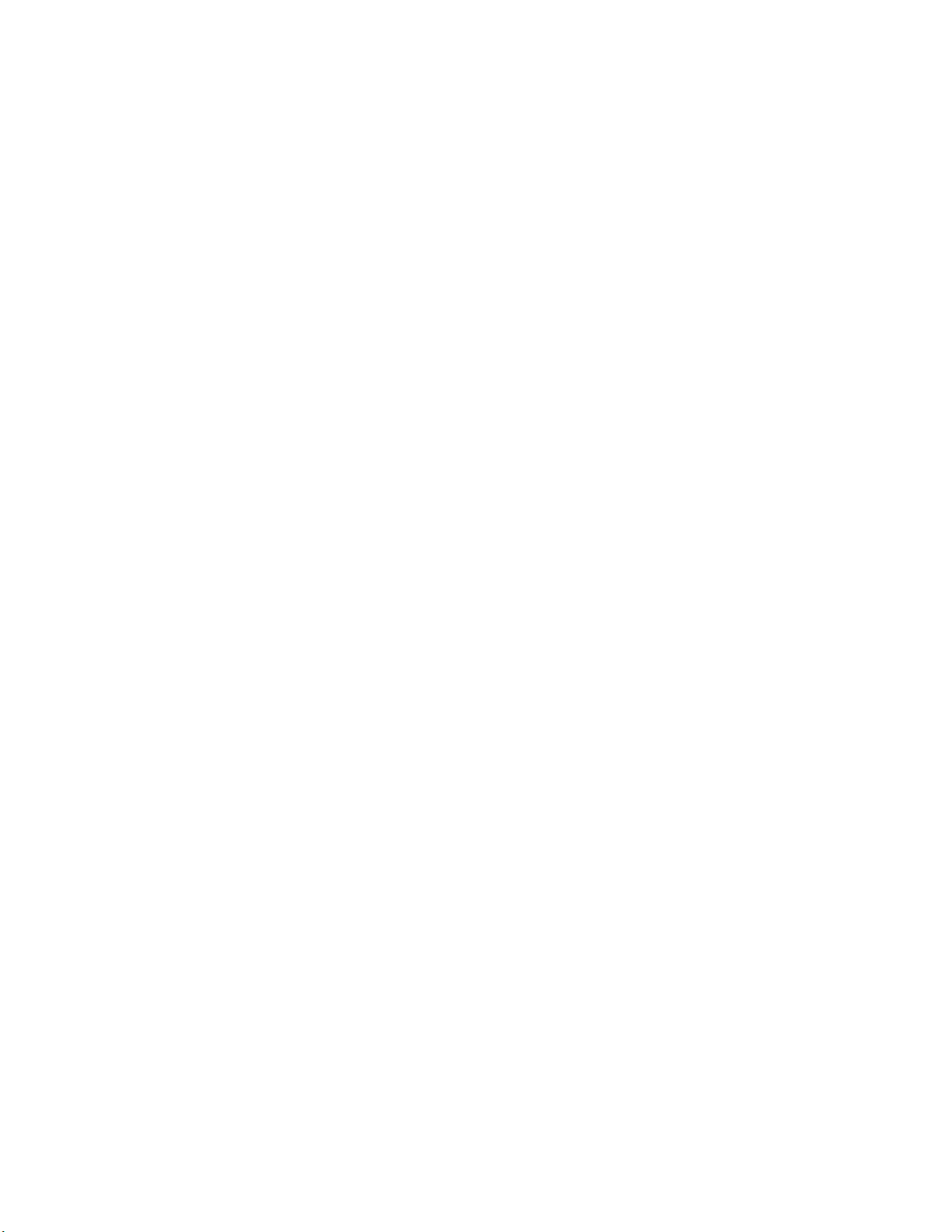
Замечания . . . . . . . . . . . . H-1
Товарные знаки . . . . . . . . . . . . . H-1
Глоссарий . . . . . . . . . . . . . I-1
Индекс . . . . . . . . . . . . . . X-1
Содержание vii
Page 10
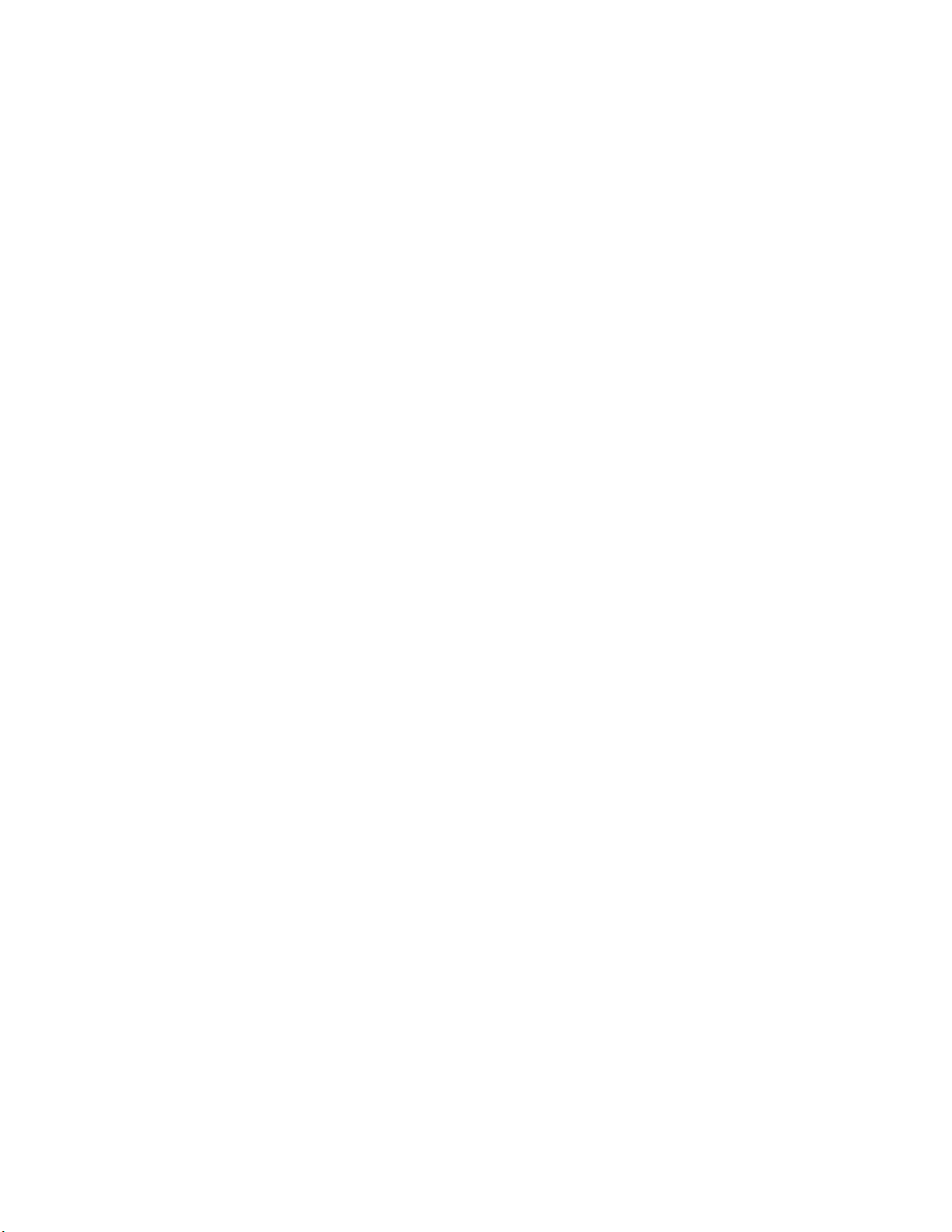
viii Руководство пользователя библиотек магнитных лент Dell PowerVault TL2000 и TL4000
Page 11
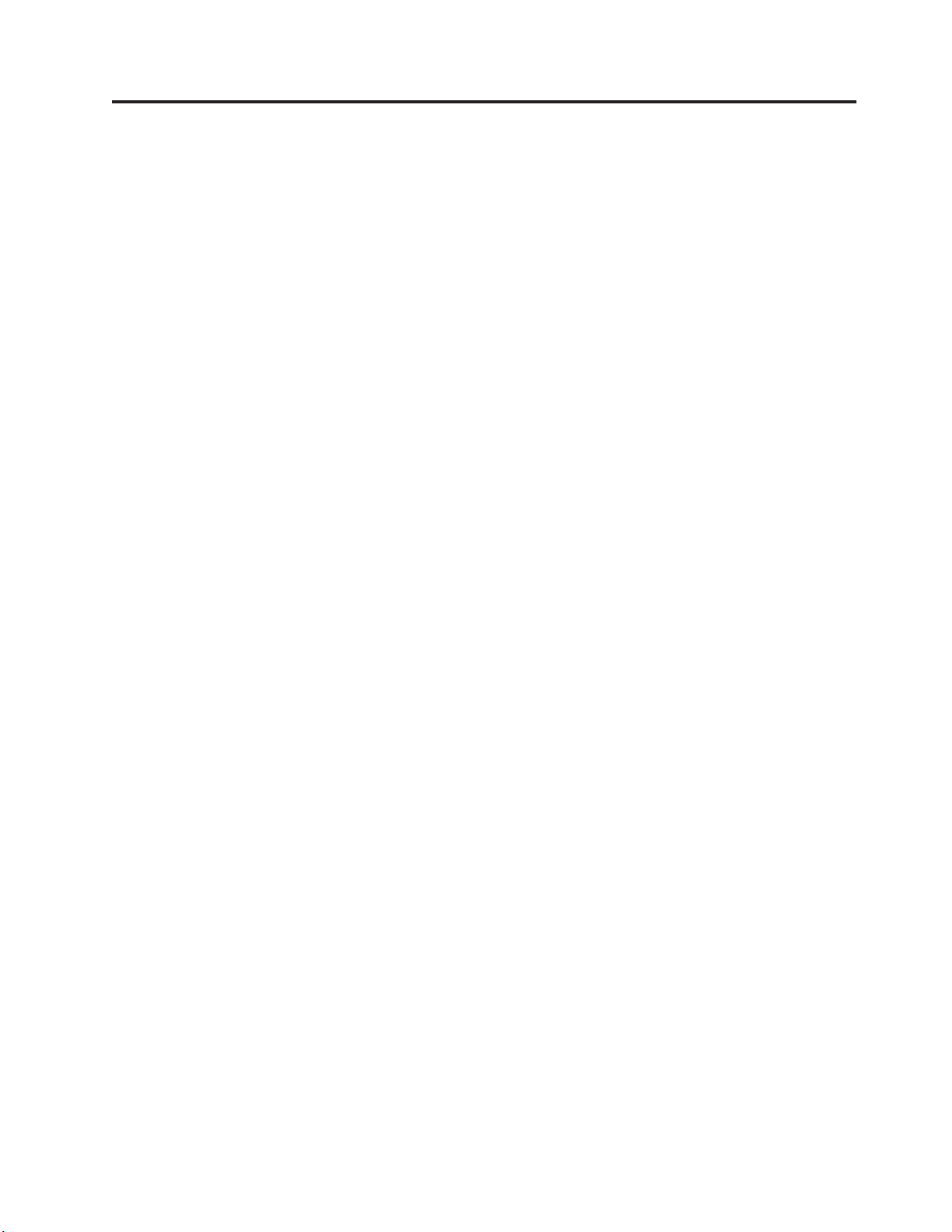
Рисунки
1-1. Передняя панель библиотеки 2U . . . . . 1-1
1-2. Передняя панель библиотеки 4U . . . . . 1-2
1-3. Задняя панель библиотеки 2U с накопителем
SCSI . . . . . . . . . . . . . . 1-3
1-4. Задняя панель библиотеки 4U с накопителем
Fibre Channel полной высоты и накопителями
SCSI и SAS половинной высоты . . . . . 1-4
1-5. Задняя панель библиотеки 2U с
двухпортовым накопителем SAS полной
высоты . . . . . . . . . . . . . 1-4
1-6. Библиотека - вид изнутри . . . . . . . 1-6
1-7. Контейнер накопителя библиотеки без
пружинных держателей ESD (показан
контейнер SCSI) . . . . . . . . . . 1-11
1-8. Контейнер накопителя библиотеки с
пружинными держателями ESD [1] (показан
контейнер SAS) . . . . . . . . . . 1-11
2-1. Информация, отображаемая при включении 2-2
2-2. Страница входа в пользовательский
Web-интерфейс . . . . . . . . . . 2-6
2-3. Окно ″System Status″ для библиотеки 2U 2-6
2-4. Окно ″System Status″ для библиотеки 4U 2-6
2-5. Экран состояния системы библиотеки 4U, на
котором отображается сообщение о сбое
источника питания . . . . . . . . . 2-7
3-1. Настройка системы с одним разделом 3-4
3-2. Настройка системы с двумя разделами 3-5
3-3. Настройка системы с тремя разделами 3-5
3-4. Настройка системы с четырьмя разделами 3-5
3-5. Примеры адресации элементов SCSI 3-6
4-1. Снятие пластиковых защитных пленок с
библиотеки . . . . . . . . . . . . 4-2
4-2. Установка опор на нижней поверхности
корпуса библиотеки . . . . . . . . . 4-4
4-3. Транспортный фиксатор и наклейка 4-5
4-4. Удаление транспортного фиксатора и
наклейки . . . . . . . . . . . . 4-5
4-5. Место хранения транспортного фиксатора и
наклейки библиотеки на задней панели
библиотеки . . . . . . . . . . . . 4-6
4-6. Набор для монтажа в стойке . . . . . . 4-7
4-7. Примеры блоков EIA с круглыми и
квадратными отверстиями . . . . . . . 4-8
4-8. Узкая часть направляющей в стойке - вид
сзади . . . . . . . . . . . . . . 4-8
4-9. Стойка с направляющими - вид спереди 4-9
4-10. Боковые винты для библиотеки 2U 4-9
4-11. Фиксаторы и монтажные скобы библиотеки
2U . . . . . . . . . . . . . . . 4-9
4-12. Установка библиотеки 2U в стойку 4-10
4-13. Установка библиотеки 4U в стойку 4-10
4-14. Фиксация библиотеки 2U в стойке 4-11
4-15. Фиксация библиотеки 4U в стойке 4-11
4-16. Подключение кабелей SCSI ([1]), Fibre
Channel ([4]) и SAS ([2]) к библиотеке 4U . . 4-12
4-17. Удаление защитной наклейки с разъема
подключения питания библиотеки . . . . 4-13
4-18. Меню входа в пользовательский
Web-интерфейс . . . . . . . . . . 4-18
4-19. Страница Configure Library: General для
библиотеки 2U . . . . . . . . . . 4-20
4-20. Пример: библиотека 4U, страница Configure
Library: General (настройка библиотеки:
общие) . . . . . . . . . . . . . 4-20
4-21. Страница Configure Library: Logical Libraries
для библиотеки 4U . . . . . . . . . 4-21
4-22. Меню ″Configure Library: Path Failover
Feature Activation″ . . . . . . . . . 4-22
4-23. Страница проверки ключа активации 4-22
4-24. Экран ключа активации функции 4-23
4-25. Страница ″Configure Library: Encryption
Activation″ (Настройка библиотеки:
активация шифрования) . . . . . . . 4-23
4-26. Меню Configure Library: Drive . . . . . 4-24
4-27. Страница ″Configure Library: Network″
(Настройка библиотеки: Сеть) . . . . . 4-25
4-28. Предупреждающее сообщение . . . . . 4-25
4-29. Меню Configure Library: User Access
(Настройка библиотеки: Доступ
пользователей) . . . . . . . . . . 4-27
4-30. Меню Configure Library: Date and Time 4-28
4-31. Меню Configure Library: Logs and Traces 4-28
4-32. Меню Configure Library: Event Notification 4-29
4-33. Левый магазин библиотеки 2U . . . . . 4-32
4-34. Правый магазин библиотеки 2U 4-32
4-35. Станция ввода-вывода в левом магазине
библиотеки 2U . . . . . . . . . . 4-33
4-36. Левые магазины библиотеки 4U 4-33
4-37. Правые магазины библиотеки 4U 4-34
4-38. Станция ввода-вывода в нижнем левом
магазине библиотеки 4U . . . . . . . 4-34
4-39. Отверстия для пальцев сбоку станции
ввода-вывода библиотеки 4U . . . . . 4-35
5-1. Кнопки управления библиотеки 2U 5-14
5-2. Кнопки управления библиотеки 4U 5-14
5-3. Дерево меню панели оператора . . . . . 5-16
5-4. Monitor: Library . . . . . . . . . . 5-17
5-5. Меню ″Monitor: Drive menu″ (Мониторинг:
Накопитель) . . . . . . . . . . . 5-19
5-6. Образец меню ″Monitor: Inventory″
(Мониторинг: реестр кассет) для
библиотеки 4U . . . . . . . . . . 5-21
5-7. Обзор кассет, внесенных в реестр: нижний
левый магазин библиотеки 4U . . . . . 5-21
5-8. Control: I/O Station . . . . . . . . . 5-22
5-9. Control: Move Cartridges . . . . . . . 5-22
5-10. Control: Magazine . . . . . . . . . 5-23
5-11. Control: Re-Inventory . . . . . . . . 5-23
5-12. Configure: Logical Libraries . . . . . . 5-24
5-13. Configure: Library . . . . . . . . . 5-25
5-14. Configure: Drive . . . . . . . . . . 5-28
ix
Page 12
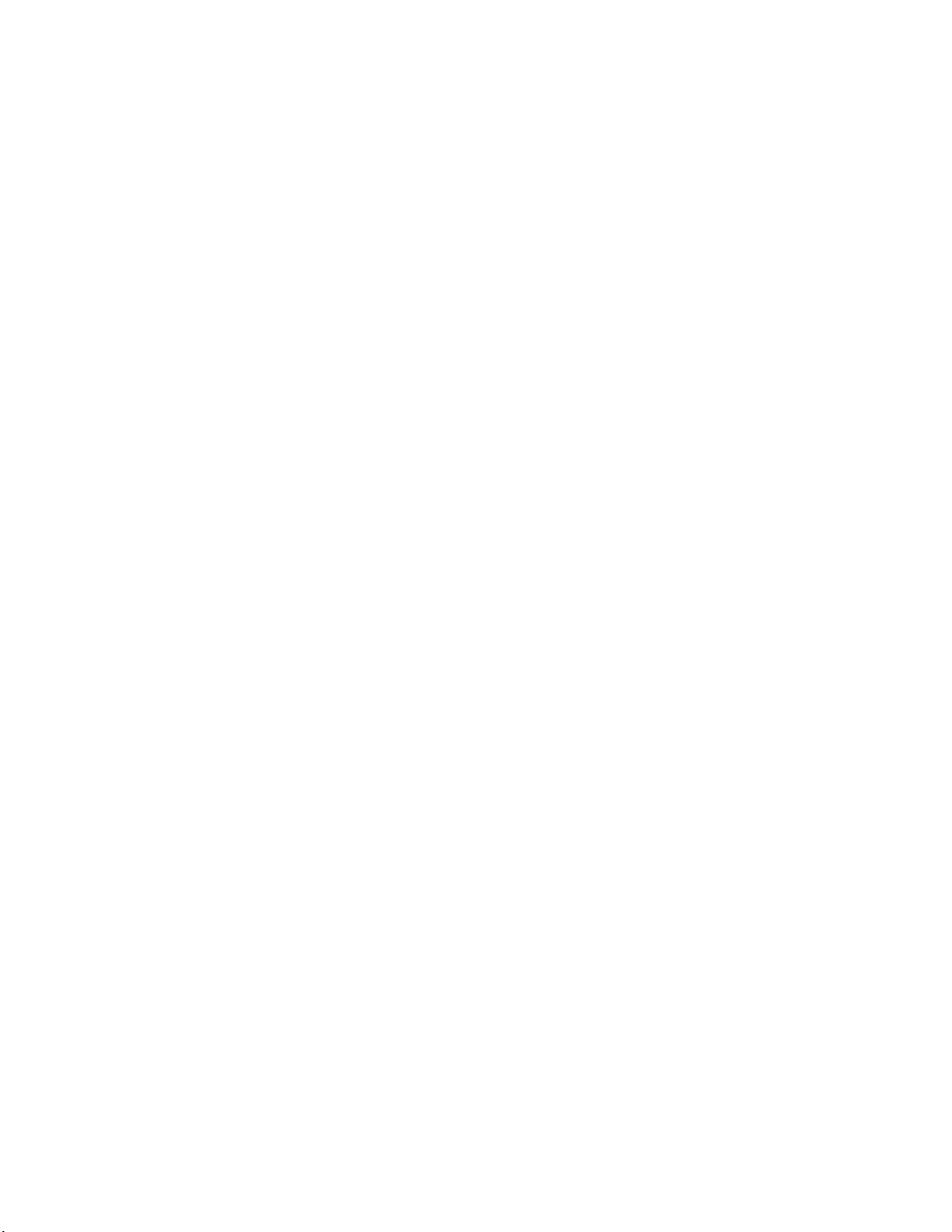
5-15. Configure: Network . . . . . . . . . 5-29
5-16. Configure: Set Access PIN . . . . . . . 5-30
5-17. Configure: Restore Defaults . . . . . . . 5-30
5-18. Configure: Set Date and Time . . . . . . 5-32
5-19. Configure: Path Failover . . . . . . . . 5-32
5-20. Service: Library Verify . . . . . . . . 5-33
5-21. Service: Run Tests . . . . . . . . . 5-34
5-22. Service: Service . . . . . . . . . . 5-34
5-23. Меню ″Service: Display Contrast″
(Обслуживание: контрастность
изображения) . . . . . . . . . . . 5-35
5-24. Страница ″Monitor Library: Library Identity″
для библиотеки 2U . . . . . . . . . 5-37
5-25. Страница ″Monitor Library: Library Identity″
для библиотеки 4U . . . . . . . . . 5-38
5-26. Страница Monitor Library: Drive Identity для
библиотеки 4U с одним накопителем Fibre
Channel (№1) и одним накопителем SCSI
Channel (№2) . . . . . . . . . . . 5-40
5-27. Страница Monitor Library: Library Status для
библиотеки 4U . . . . . . . . . . 5-41
5-28. Страница Monitor Library: Drive Status для
библиотеки 4U . . . . . . . . . . 5-43
5-29. Страница Monitor Library: Inventory для
библиотеки 2U . . . . . . . . . . 5-44
5-30. Страница Monitor Library: Inventory для
библиотеки 4U . . . . . . . . . . 5-45
5-31. Страницы ″Configure Library: General″ и
″Extended″ для библиотеки 4U . . . . . 5-47
5-32. Страница Configure Library: Logical Libraries
для библиотеки 4U . . . . . . . . . 5-47
5-33. Страница ″Configure Library: Path Failover″
для библиотеки 4U . . . . . . . . . 5-48
5-34. Страница проверки лицензии Path Failover 5-48
5-35. Экран ключа активации функции 5-49
5-36. Страница ″Configure Library: Encryption
Feature configuration″ (Настройка
библиотеки: настройка функции
шифрования) . . . . . . . . . . . 5-50
5-37. Страница ″Configure Library: Drive″ для
библиотеки 4U . . . . . . . . . . 5-52
5-38. Страница ″Configure Library: Network″
(Настройка библиотеки: Сеть) . . . . . 5-53
5-39. Предупреждающее сообщение . . . . . 5-53
5-40. Страница Configure Library: User Access 5-55
5-41. Страница Configure Library: Date & Time 5-56
5-42. Страница Configure Library: Logs & Traces 5-56
5-43. Страница ″Configure Library: Event
Notification″ . . . . . . . . . . . 5-57
5-44. Страница ″Configure Library: Restore
Defaults″ . . . . . . . . . . . . 5-58
5-45. Страница Manage Library: Move Media 5-58
5-46. Страница Manage Library: Perform Inventory 5-59
5-47. Страница Manage Library: Release Magazine 5-59
5-48. Страница ″Service Library: Clean Drive″
(Обслуживание библиотеки: очистить
накопитель) . . . . . . . . . . . 5-59
5-49. Страница ″Service Library: View Logs″ 5-60
5-50. Service Library: View Drive Logs . . . . . 5-61
5-51. Service: Save Drive Dump . . . . . . . 5-61
5-52. Страница Service Library: Perform Diagnostics 5-62
5-53. Страница Service Library: Perform Key Path
Diagnostics (Обслуживание библиотеки:
Выполнение диагностики пути ключа) . . . 5-63
5-54. Страница ″Service Library: Upgrade Firmware″
для библиотеки 2U . . . . . . . . . 5-64
5-55. Страница ″Service Library: Upgrade Firmware″
для библиотеки 4U . . . . . . . . . 5-64
5-56. Страница Service Library: Reboot 5-65
6-1. Кассета для записи данных LTO Ultrium
емкостью 800 ГБ . . . . . . . . . . 6-1
6-2. Кассета с однократной записью Ultrium
WORM . . . . . . . . . . . . . 6-3
6-3. Образец этикетки со штрих-кодом на кассете
LTO Ultrium 4 . . . . . . . . . . . 6-5
6-4. Установка переключателя защиты от записи 6-6
6-5. Двойная упаковка кассет для их отправки в
другое расположение . . . . . . . . 6-8
6-6. Осмотр стыков корпуса кассеты . . . . . 6-9
7-1. Источник питания 250 Вт с индикаторами 7-9
7-2. Источник питания 80 Вт с индикаторами 7-9
9-1. Отверстия для доступа к левому магазину 9-2
9-2. Отверстия для доступа к правому магазину 9-3
9-3. Левые магазины, извлеченные из библиотеки
2U . . . . . . . . . . . . . . . 9-4
9-4. Левые магазины, извлеченные из библиотеки
4U . . . . . . . . . . . . . . . 9-4
10-1. Место хранения транспортного фиксатора и
наклейки библиотеки . . . . . . . . 10-2
10-2. Транспортный фиксатор и наклейка 10-2
10-3. Контейнер накопителя без пружинных
держателей ESD (показан корпус SCSI) . . 10-3
10-4. Контейнер накопителя с пружинными
держателями ESD [1] (показан контейнер
SAS) . . . . . . . . . . . . . 10-4
10-5. Компоненты контейнера накопителя
(накопитель Fibre Channel полной высоты
вверху, накопитель SCSI в середине,
накопитель SAS половинной высоты внизу)
на задней панели библиотеки 4U . . . . 10-5
10-6. Извлечение контейнера накопителя из
библиотеки (показан контейнер накопителя
без пружинных держателей ESD) . . . . 10-6
10-7. Установка контейнера накопителя в
библиотеку (показан контейнер накопителя
без пружинных держателей ESD) . . . . 10-7
10-8. Схемы применения проводящей ленты для
защиты от электростатических разрядов с
обратной стороны контейнера накопителя,
установленного в библиотеке 2U или 4U . . 10-8
10-9. Извлечение блока питания из библиотеки
2U . . . . . . . . . . . . . . 10-9
10-10. Извлечение платы контроллера
библиотеки . . . . . . . . . . . 10-10
x Руководство пользователя библиотек магнитных лент Dell PowerVault TL2000 и TL4000
Page 13
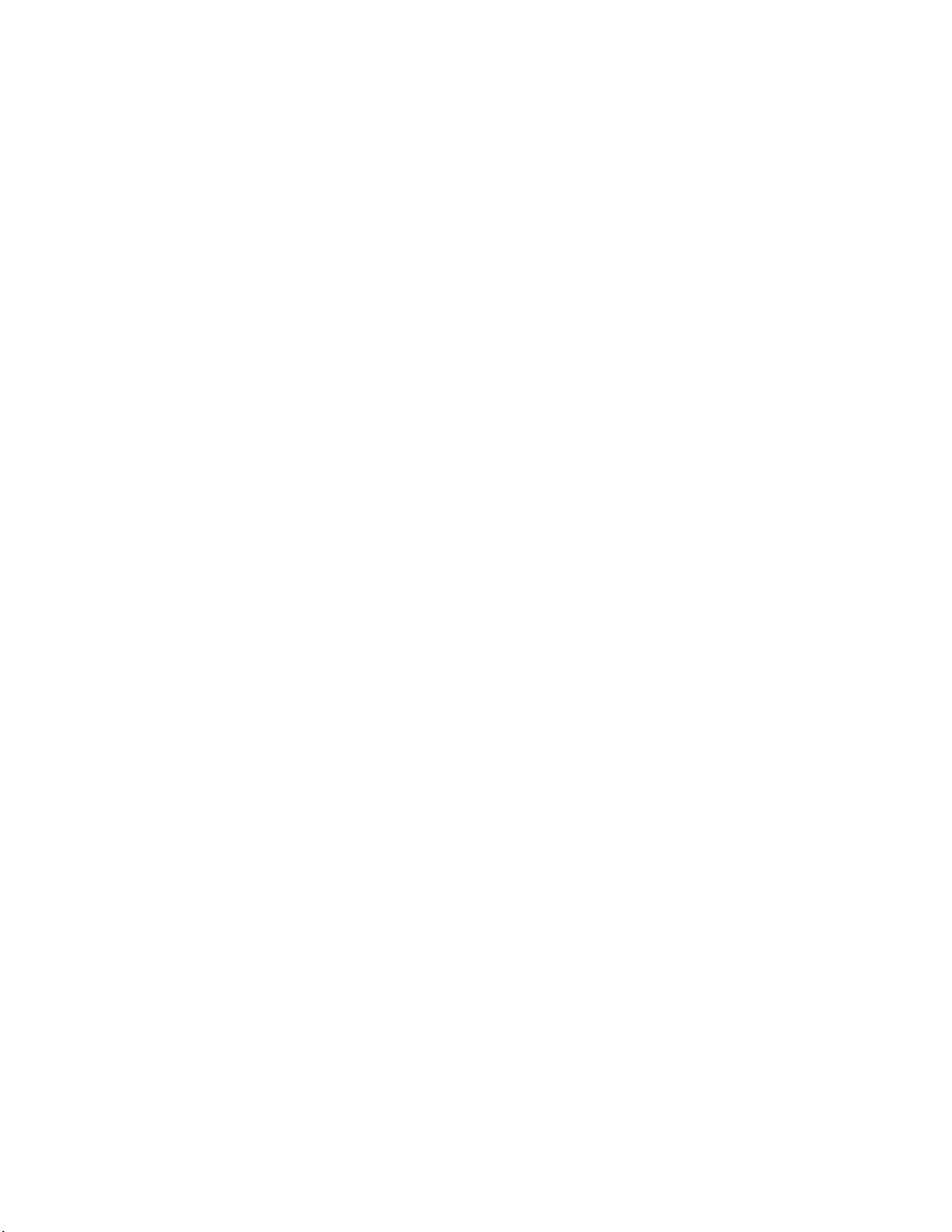
10-11. Задняя панель библиотеки 4U с
накопителем Fibre Channel полной высоты
в верхнем положении, накопителем SCSI
половинной высоты в середине и
накопителем SAS половинной высоты в
нижнем положении Конфигурация,
показанная на этом рисунке, приведена
только в качестве примера. Подобную
конфигурацию использовать не
рекомендуется. Накопители SCSI
половинной высоты не поддерживаются в
моделях TL2000/TL4000. . . . . . . . 10-12
10-12. Удаление двух винтов монтажной скобы,
прикрепляющих библиотеку к стойке (по
одному винту с каждой стороны
библиотеки) . . . . . . . . . . . 10-13
10-13. Опоры, установленные в нижней части
корпуса библиотеки . . . . . . . . 10-14
10-14. Удаление наклейки и транспортного
фиксатора с верхней части библиотеки и
место хранения на задней панели . . . . 10-15
10-15. Место хранения транспортного фиксатора
и наклейки библиотеки на задней панели
библиотеки . . . . . . . . . . . 10-15
10-16. Извлечение платы контроллера из
библиотеки . . . . . . . . . . . 10-17
10-17. Индикаторы на передней панели
библиотеки . . . . . . . . . . . 10-18
10-18. Извлечение корпуса накопителя из
библиотеки (показан корпус накопителя
без пружинных держателей ESD) . . . . 10-19
10-19. Схемы использования ленты в корпусе
накопителя . . . . . . . . . . . 10-20
10-20. Отверстие для доступа к левому магазину
(на задней панели библиотеки) . . . . . 10-21
10-21. Отверстие для доступа к правому магазину
(на задней панели библиотеки) . . . . . 10-22
10-22. Левые магазины, извлеченные из
библиотеки 4U (перед передней панелью
библиотеки) . . . . . . . . . . . 10-23
10-23. Блок питания, извлеченный из библиотеки 10-24
10-24. Крепежные скобы и фиксаторы для
закрепления библиотеки в стойке (одна
скоба и один фиксатор с каждой стороны
библиотеки) . . . . . . . . . . . 10-25
10-25. Стойка с направляющими - вид спереди 10-25
B-1. Настройка системы с одним разделом B-4
B-2. Настройка системы с двумя разделами B-4
B-3. Настройка системы с тремя разделами B-5
B-4. Настройка системы с четырьмя разделами B-5
B-5. Примеры адресации элементов SCSI B-6
Рисунки xi
Page 14
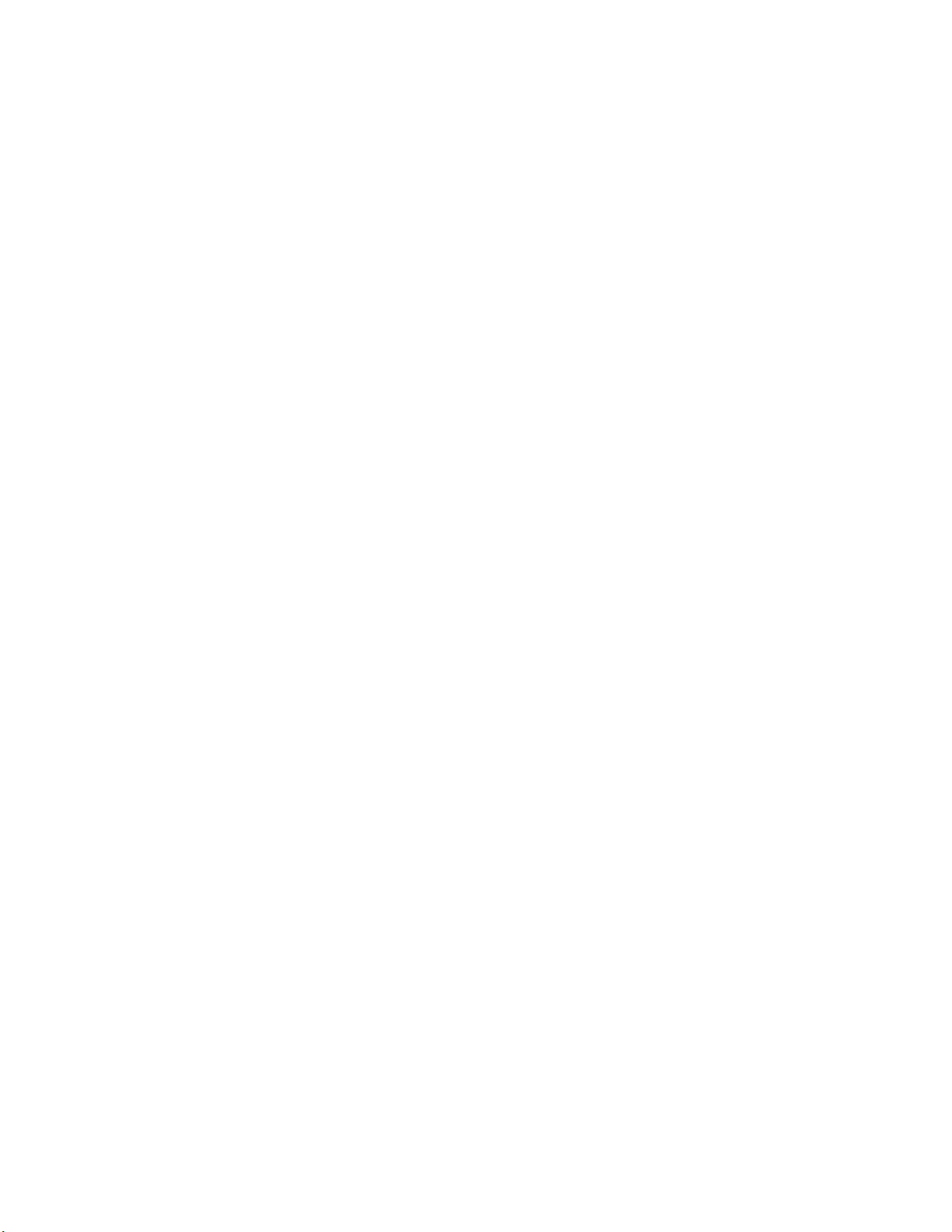
xii Руководство пользователя библиотек магнитных лент Dell PowerVault TL2000 и TL4000
Page 15
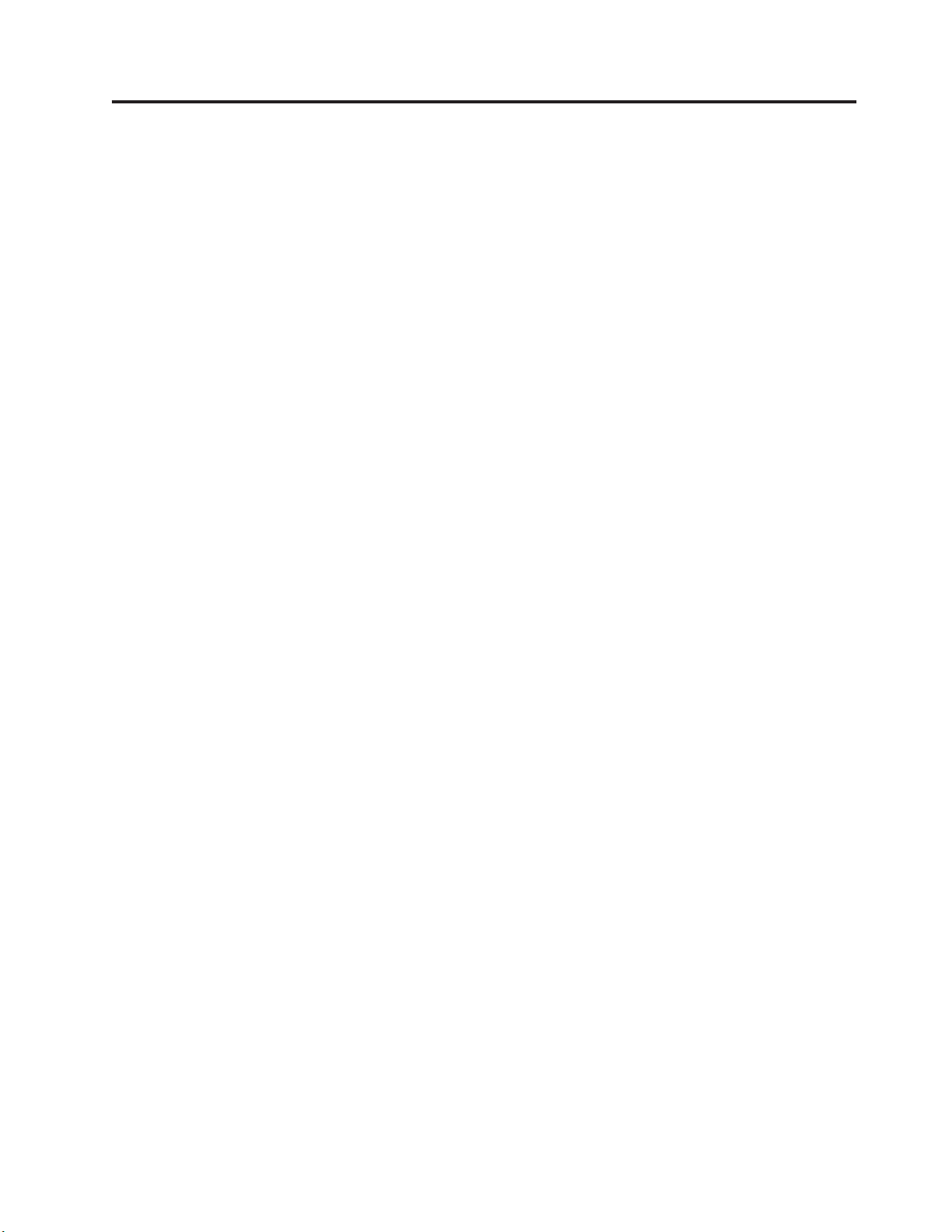
Таблицы
1. Минимальные требования к версии
встроенного ПО для общих функций
библиотек . . . . . . . . . . . . iii
1-1. Описание компонентов передней панели
библиотек 2U и 4U . . . . . . . . . 1-2
1-2. Описание задних панелей библиотек 2U и 4U 1-4
1-3. Описание внутреннего содержимого
библиотеки . . . . . . . . . . . . 1-6
1-4. Модель и интерфейс накопителя на
магнитной ленте . . . . . . . . . . 1-9
1-5. Объем памяти и скорость передачи данных
библиотеки . . . . . . . . . . . 1-10
3-1. Поддержка интерфейса накопителя хоста 3-7
3-2. Максимальная длина шины между
терминаторами . . . . . . . . . . 3-8
3-3. Рекомендуемое максимальное число
накопителей для шины SCSI . . . . . . 3-8
4-1. Критерии выбора места установки 4-1
5-1. Команды меню . . . . . . . . . . 5-1
5-2. Кнопки управления библиотеки . . . . . 5-14
5-3. Значения параметров по умолчанию 5-31
5-4. Меню пользовательского Web-интерфейса 5-35
5-5. Элементы страницы ″Library Identity″ 5-37
5-6. Элементы страницы Drive Identity 5-38
5-7. Элементы страницы Library Status 5-40
5-8. Элементы страницы Drive Status 5-42
5-9. Элементы страницы ″Configure Library:
General″ . . . . . . . . . . . . 5-46
5-10. Элементы страницы ″Configure Library:
Specific″ . . . . . . . . . . . . 5-46
5-11. Элементы страницы Drive Identity 5-51
6-1. Совместимость кассет Ultrium для записи
данных и чистки головок с накопителями на
магнитной ленте Ultrium . . . . . . . 6-2
6-2. Кассеты и серийные номера (VOLSER),
совместимые с накопителями на магнитной
ленте Ultrium 3 и Ultrium 4 . . . . . . . 6-5
6-3. Среда для работы, хранения и
транспортировки кассет с лентой LTO
Ultrium . . . . . . . . . . . . . 6-10
7-1. Таблица ″Устранение неполадок″ . . . . 7-5
7-2. Значения световых индикаторов источника
питания . . . . . . . . . . . . . 7-9
8-1. коды ошибок . . . . . . . . . . . 8-2
8-2. Дополнительные коды ошибок . . . . . 8-9
B-1. Библиотека 2U - Типы и адреса элементов
SCSI . . . . . . . . . . . . . . B-1
B-2. Библиотека 4U - Типы и адреса элементов
SCSI . . . . . . . . . . . . . . B-1
B-3. Библиотека 2U - Адреса элементов SCSI
ячеек памяти и ячейки накопителя . . . . B-1
B-4. Библиотека 4U - адреса элементов SCSI
ячеек памяти и ячеек накопителя . . . . . B-2
C-1. Флаги TapeAlert, поддерживаемые
накопителем Ultrium . . . . . . . . . C-3
D-1. Коды ошибок библиотеки, ASC и ASCQ D-1
D-2. Данные об ошибках накопителя на
магнитной ленте LTO . . . . . . . . D-6
xiii
Page 16
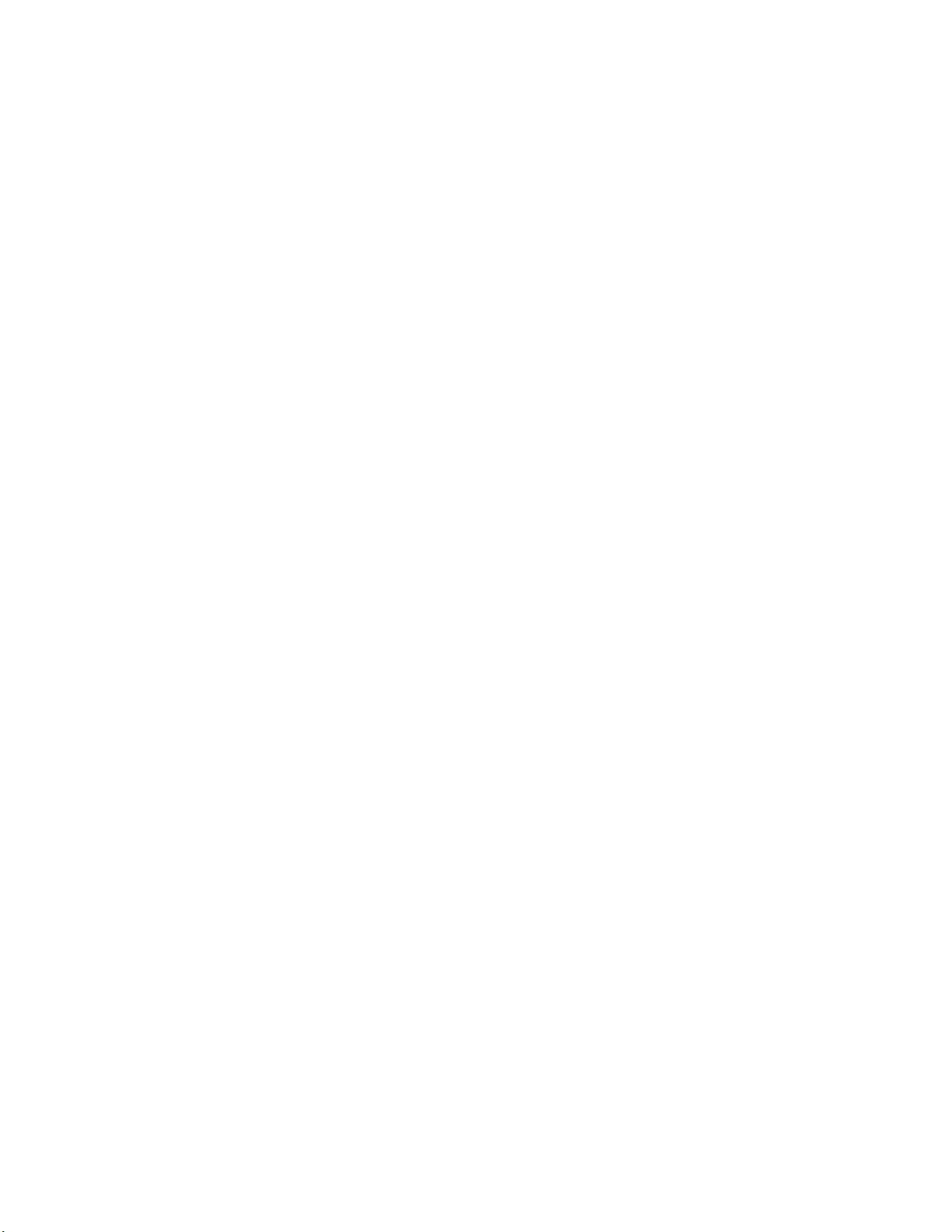
xiv Руководство пользователя библиотек магнитных лент Dell PowerVault TL2000 и TL4000
Page 17
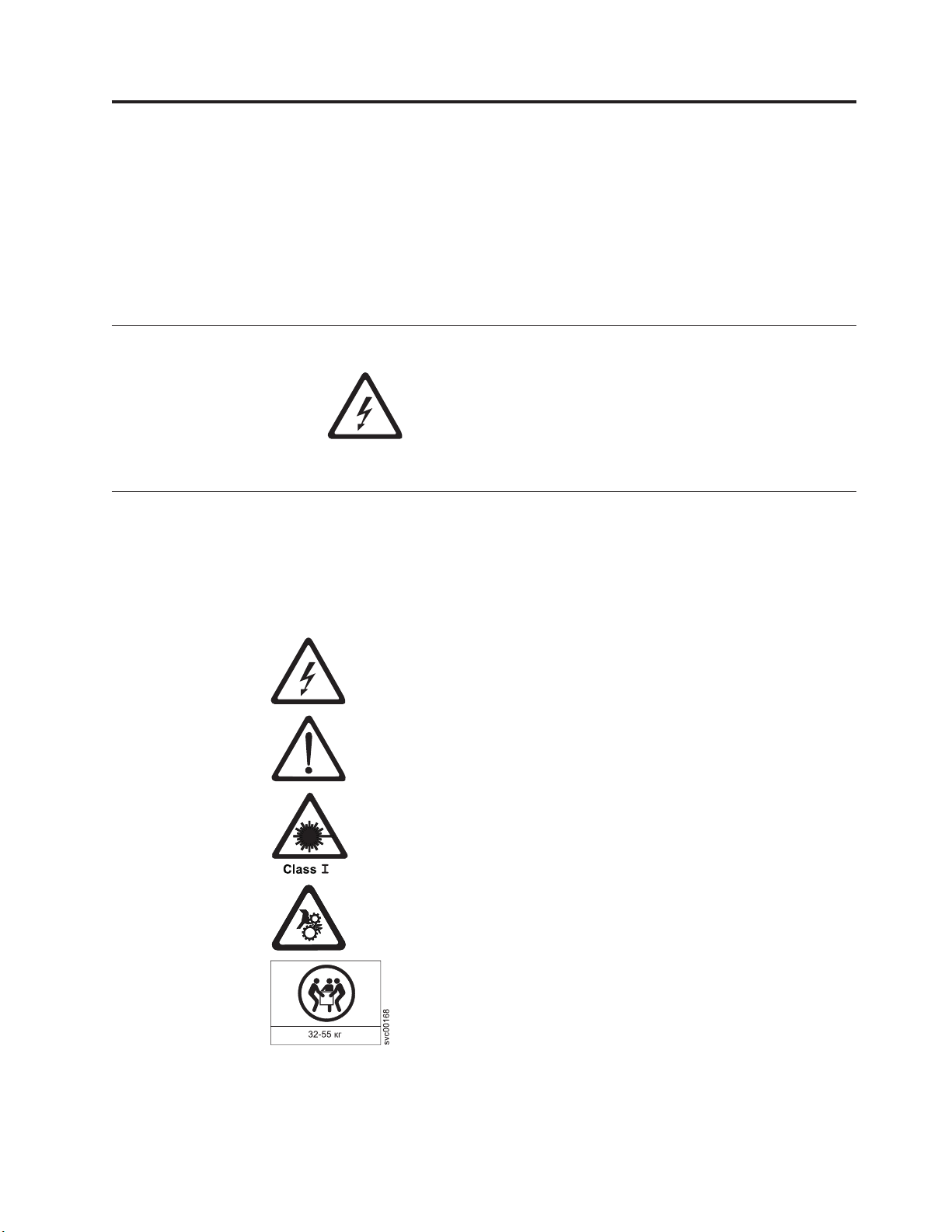
Техника безопасности и условия эксплуатации
При работе с этим продуктом следует выполнять все рекомендации, приведенные в
замечаниях ″Опасно″ и ″Осторожно″, а также предостерегающих и предупреждающих
замечаниях, включенных в данное руководство. Каждое замечание содержит
символы, соответствующие серьезности описанного в нем условия безопасности.
В следующих разделах рассмотрены все типы замечаний и приведены примеры.
Замечания ″Опасно″
Замечания ″Осторожно″
Замечание ″Опасно″ содержит информацию о ситуации,
которая может привести к летальному исходу или является
крайне опасной для человека. Кроме того, в таком замечании
всегда содержится символ молнии, указывающий на
опасность, связанную с электрооборудованием.
Замечание ″Осторожно″ содержит информацию о ситуации, которая по каким-либо
причинам может быть опасна для окружающих. В такое замечание может быть
включен один из следующих символов:
Если в замечание
включен символ... Это означает, что....
Опасность связана с электротехническим оборудованием; серьезность
возможного события ниже, чем при поражении электрическим током.
Опасность носит общий характер, и возможные события не представлены
никакими символами.
Опасность вызвана применением лазерного оборудования в продукте.
Вместе с символом лазерной опасности всегда указывается его класс в
соответствии с классификацией Министерства здравоохранения США
(например, класс 1, класс 2 и т.д.).
Опасность, связанная с наличием внешних или внутренних движущихся
частей.
Опасность вызвана весом модуля. Вместе с соответствующим символом
указывается примерный вес продукта.
xv
Page 18
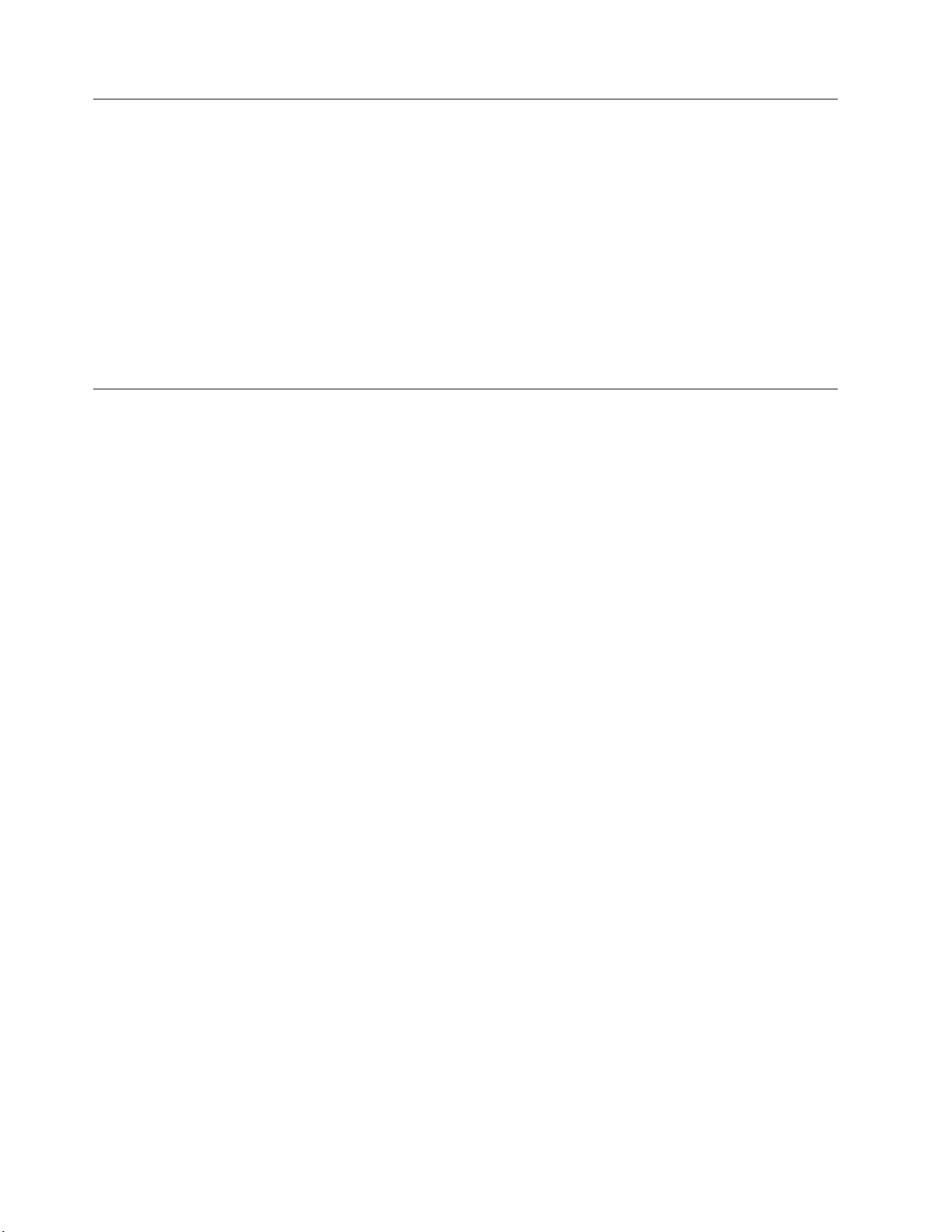
Лазерные продукты: классы и техника безопасности
Перед применением библиотеки необходимо ознакомиться с приведенными ниже
требованиями техники безопасности по работе с лазерными устройствами.
Лазерные устройства класса 1
Библиотека может содержать устройство, соответствующее стандартам Управления
по санитарному надзору за качеством пищевых продуктов и медикаментов (США)
для лазерных устройств класса 1. Лазерные устройства класса 1 не производят
опасного излучения. Библиотека оборудована необходимым защитным корпусом и
средствами сканирования, благодаря которым при работе с данным устройством
лазерное излучение отсутствует или не превосходит величин, допустимых для
устройств класса 1. Внешние агентства по оценке техники безопасности изучили
библиотеку и подтвердили ее соответствие действующим стандартам.
Проверка выполнения требований техники безопасности
Перед обслуживанием устройства выполните следующие процедуры:
1. Прекратите всякое взаимодействие между сервером и накопителями библиотеки.
2. Выключите питание библиотеки. Для этого нажмите кнопку Power (Питание) (1),
изображенную на рисунке 1-1, стр. 1-1, и удерживайте ее в течение 4 секунд.
3. Если носители подключены с помощью SCSI, отсоедините кабель SCSI и
проверьте состояние терминатора шины SCSI.
4. Отключите кабель питания библиотеки от электрической сети и от источника
питания библиотеки.
5. Убедитесь, что кабель питания библиотеки не поврежден. Кабель не должен
иметь защемленных или перетертых участков, а также участков с нарушенной
изоляцией.
6. Если носители подключены с помощью SCSI, убедитесь, что сигнальный кабель
шины SCSI не поврежден.
7. Если носители подключены с помощью FC/SAS, убедитесь, что кабель FC/SAS
накопителя на магнитной ленте не поврежден.
8. Убедитесь, что у крышки библиотеки нет острых углов, повреждений или
изменений, нарушающих защиту внутренних компонентов.
9. Убедитесь, что крышка библиотеки установлена правильным образом. Она
должна быть установлена на место и надежно закреплена.
10. Убедитесь, что напряжение сети переменного тока совпадает с напряжением,
указанным на наклейке, расположенной на задней панели корпуса библиотеки.
xvi Руководство пользователя библиотек магнитных лент Dell PowerVault TL2000 и TL4000
Page 19

Техника безопасности для стоек
Информация по технике безопасности, приведенная ниже, относится ко всем
устройствам, монтируемым в стойке.
ОПАСНО
Всегда опускайте регулировочные прокладки для выравнивания стойки.
v
v Всегда устанавливайте на стойке опоры стабилизатора.
v Для того чтобы не возникало опасных ситуаций из-за неравномерного
распределения механической нагрузки, всегда устанавливайте более тяжелое
оборудование в нижней части стойки. Серверы и дополнительные устройства
всегда устанавливайте, начиная снизу.
v Устройства в стойке нельзя использовать как полки. Не кладите на них никакие
предметы.
v К одной стойке может подходить несколько кабелей питания. Перед тем как
начать обслуживание какого-либо устройства, установленного в стойку,
необходимо убедиться, что от нее отсоединены все кабели питания.
v Источники питания для всех устройств в стойке должны быть установлены в этой
же стойке. Нельзя подключать кабель питания устройства, установленного в
одной стойке, к источнику питания, установленному в другой стойке.
v Неправильное подключение к электрической розетке может привести к подаче
опасного напряжения на металлические части системы или подключенных к ней
устройств. Ответственность за правильное подключение и заземление
электрических розеток лежит на заказчике.
ОСТОРОЖНО:
v Не устанавливайте устройство в стойку, если внутренняя температура воздуха в
стойке превышает значение, рекомендуемое производителем для всех устройств,
монтируемых в стойке.
v Не устанавливайте устройство в стойке, если к нему не обеспечивается достаточный
доступ воздуха. Убедитесь, что к устройству со всех сторон обеспечивается
свободный доступ воздуха.
v Необходимо обеспечить подключение оборудования к сети питания так, чтобы
перегрузка сети не могла повредить электропроводку и не мешала защите от
сверхтоков. Для того чтобы обеспечить правильную подачу питания в стойку и
определить требования к питанию, ознакомьтесь с этикетками, на которых указаны
номинальные параметры. Этикетками должно быть снабжено оборудование в стойке.
v (для скользящих блоков накопителей) Не вынимайте и не устанавливайте блок
накопителей, если к стойке не подключен стабилизатор. Не вынимайте несколько
блоков накопителей сразу. Если вы это сделаете, стойка может потерять
устойчивость.
v (для неподвижных блоков накопителей) Не перемещайте неподвижный блок
накопителей. Попытка полного или частичного перемещения блока накопителей
может привести к потере устойчивости стойки или выпадению блока накопителей.
Техника безопасности и условия эксплуатации xvii
Page 20

ОСТОРОЖНО:
Удаление компонентов из верхней части стойки позволяет повысить ее устойчивость при
перемещении. При перемещении заполненной стойки в комнате или здании необходимо
соблюдать следующие общие рекомендации:
v Уменьшите вес стойки, удалив часть оборудования; в первую очередь следует
удалять устройства, расположенные в верхних отсеках. Если это возможно, после
перемещения необходимо восстановить ту конфигурацию стойки, в которой она была
поставлена. Если эта конфигурация неизвестна, необходимо сделать следующее:
– Удалите все устройства в отсеках 32U и выше.
– Убедитесь, что самые тяжелые устройства установлены в нижней части стойки.
– Убедитесь, что стойка не содержит пустых отсеков, расположенных ниже уровня
32U.
Если перемещаемая стойка является частью набора, то ее необходимо отсоединить от
v
остальных стоек.
v Проверьте путь перемещения стойки и устраните возможные опасности.
v Убедитесь, что выбранный путь позволяет переместить стойку нужного веса.
Определить вес загруженной стойки можно с помощью документации.
v Убедитесь, что размеры всех дверных проемов равны 762 x 2032 мм (30 x 80 дюймов)
или более.
v Убедитесь, что все устройства, полочки, ящики, двери и кабели надежно закреплены.
v Убедитесь, что все опорные панели полностью подняты.
v Убедитесь, что в перемещаемой стойке не установлены стабилизирующие скобы.
v Не перемещайте стойку по поверхностям, наклон которых превосходит десять
градусов.
v Переместив стойку, выполните следующие операции:
– Опустите четыре опорных панели.
– Установите стабилизаторы.
– Если из стойки были удалены какие-либо устройства, поместите их обратно,
начиная с самого нижнего отсека.
Если необходимо переместить стойку на большое расстояние, восстановите ту
v
конфигурацию стойки, в которой она была получена. Упакуйте стойку в
первоначальную упаковку или в аналогичную ей. Кроме того, необходимо убрать
ролики с площадки и прикрепить стойку к площадке с помощью винтов.
xviii Руководство пользователя библиотек магнитных лент Dell PowerVault TL2000 и TL4000
Page 21
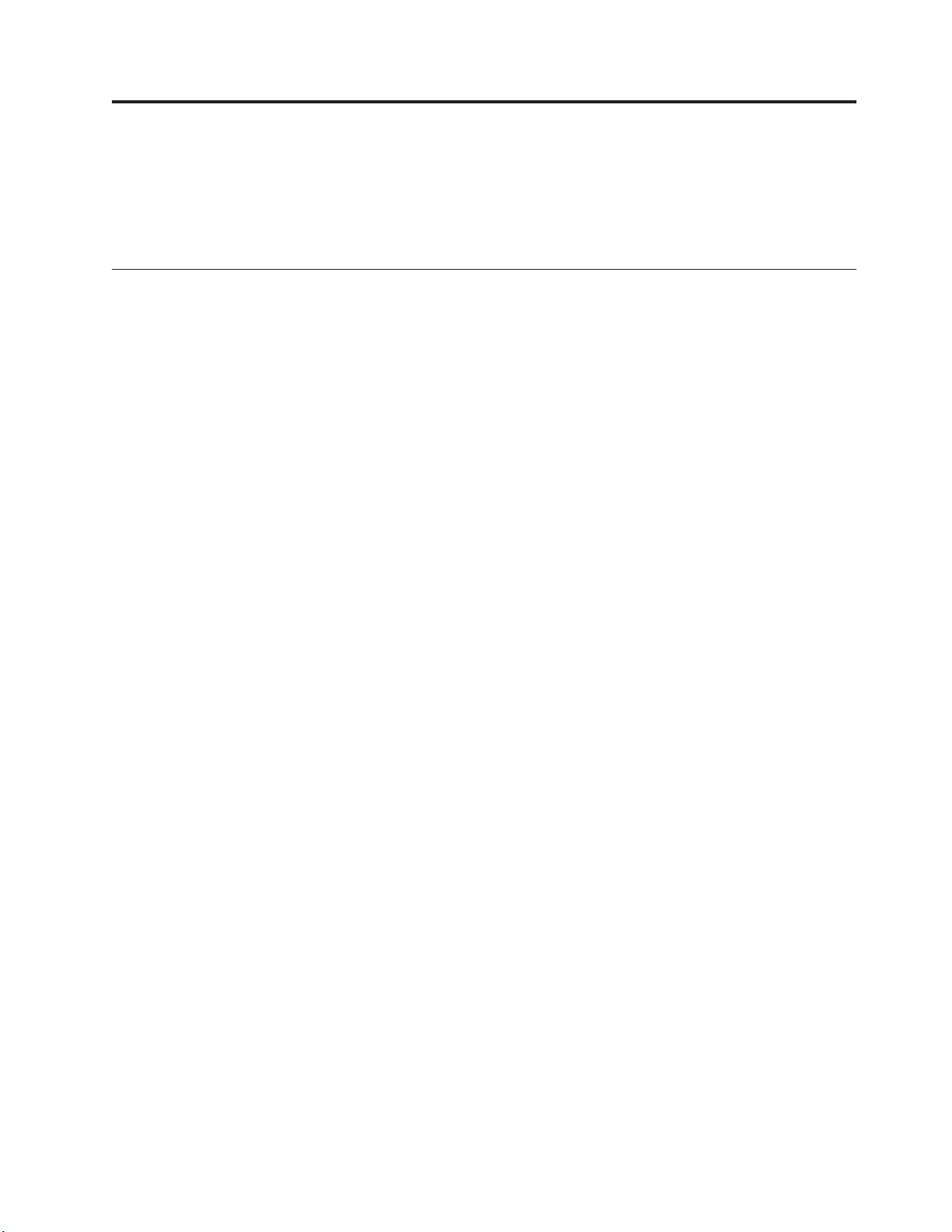
Предисловие
В этом руководстве приведены сведения и инструкции, необходимые для установки,
эксплуатации и обслуживания библиотек на магнитных лентах Dell™ PowerVault
TL2000 и TL4000.
Связанные публикации
Дополнительная информация приведена в следующих публикациях.
v Библиотеки магнитных лент Dell™ PowerVault™ TL2000 и TL4000: Начало работы -
здесь приводятся сведения об установке.
v Dell PowerVault TL2000 Tape Library and TL4000 Tape Library: SCSI Reference. Здесь
рассмотрены поддерживаемые команды SCSI, а также протокол, управляющий
интерфейсом SCSI.
™
xix
Page 22
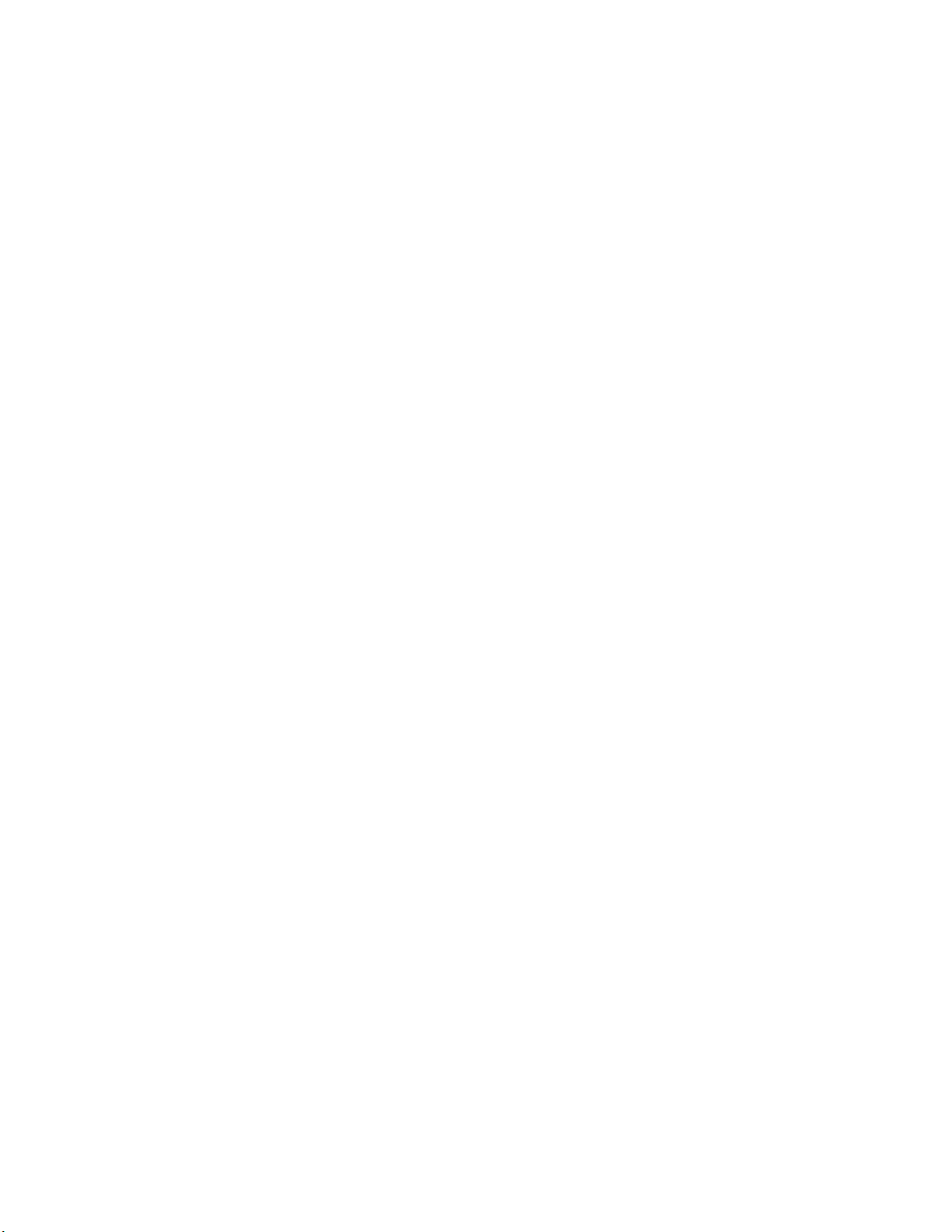
xx Руководство пользователя библиотек магнитных лент Dell PowerVault TL2000 и TL4000
Page 23
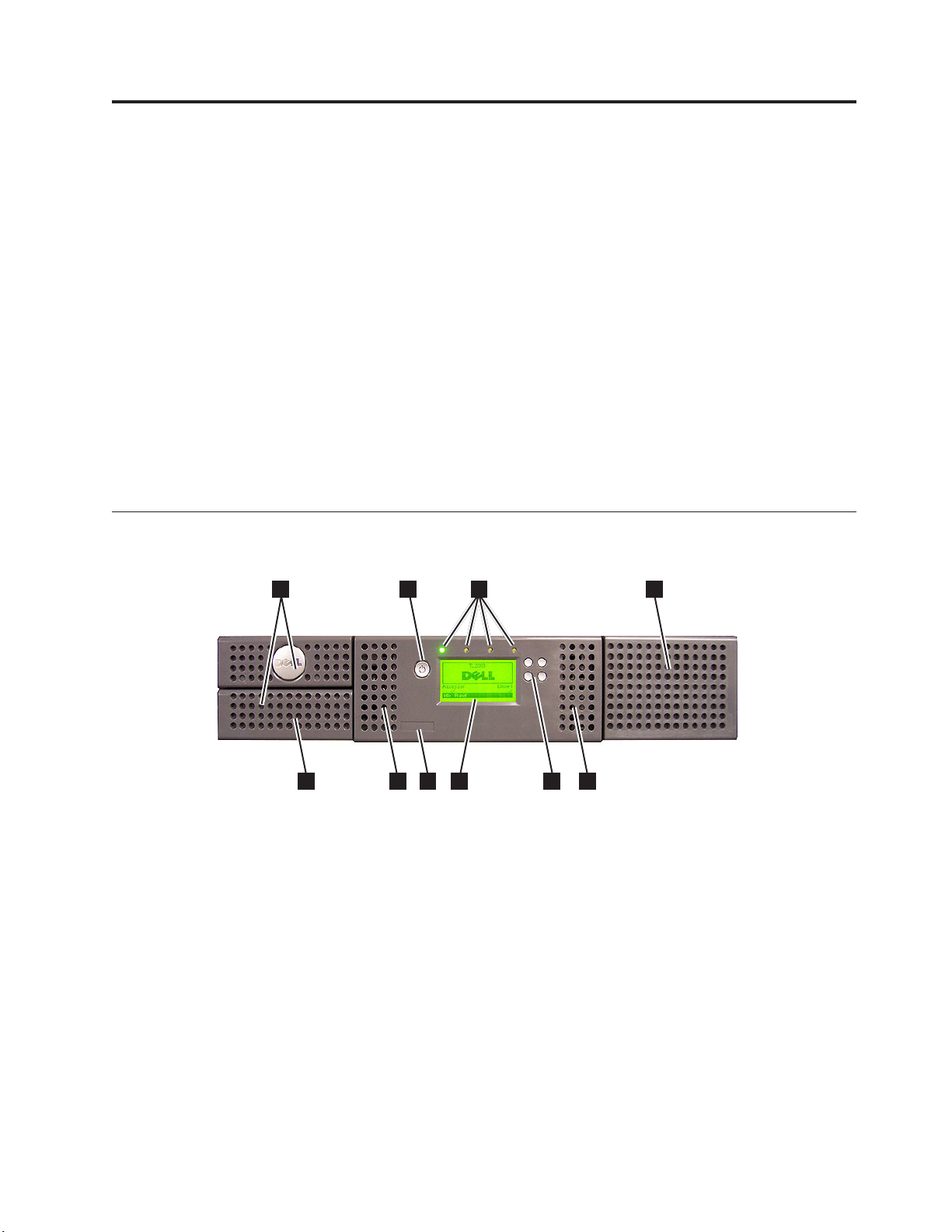
Глава 1. Описание продукта
Библиотеки магнитных лент Dell™ PowerVault™ TL2000 (2U) и Dell PowerVault TL4000
(4U) представляют собой компактные, экономные и эффективные решения большой
емкости для автоматического резервного копирования. Компактная библиотека
формата 4U вмещает 48 кассет с магнитной лентой (или 45 кассет и необязательную
станцию ввода-вывода, занимающую 3 ячейки) и предоставляет удобный доступ к
кассетам с помощью четырех съемных магазинов. Компактная библиотека формата
2U вмещает 24 кассеты с магнитной лентой (или 23 кассеты и необязательную
станцию ввода-вывода, занимающую 1 ячейку) и предоставляет удобный доступ к
кассетам с помощью двух съемных магазинов.
Библиотека TL2000/TL4000 поддерживает ленточные накопители LT03 и LT04 со
следующими интерфейсами: Small Computer Systems (SCSI), Fibre Channel (FC) или
Serial Attached SCSI (SAS). Накопители LTO 3 и LTO 4 половинной высоты
поддерживают только интерфейс SAS, а накопители LTO 4 полной высоты - только
SAS и Fibre Channel. Накопители LTO3 полной высоты поддерживают только
интерфейсы SCSI и Fibre Channel.
Передняя панель
3
8
Рисунок 1-1. Передняя панель библиотеки 2U
1 2
7
6
3
a77ug173
5
44
1-1
Page 24
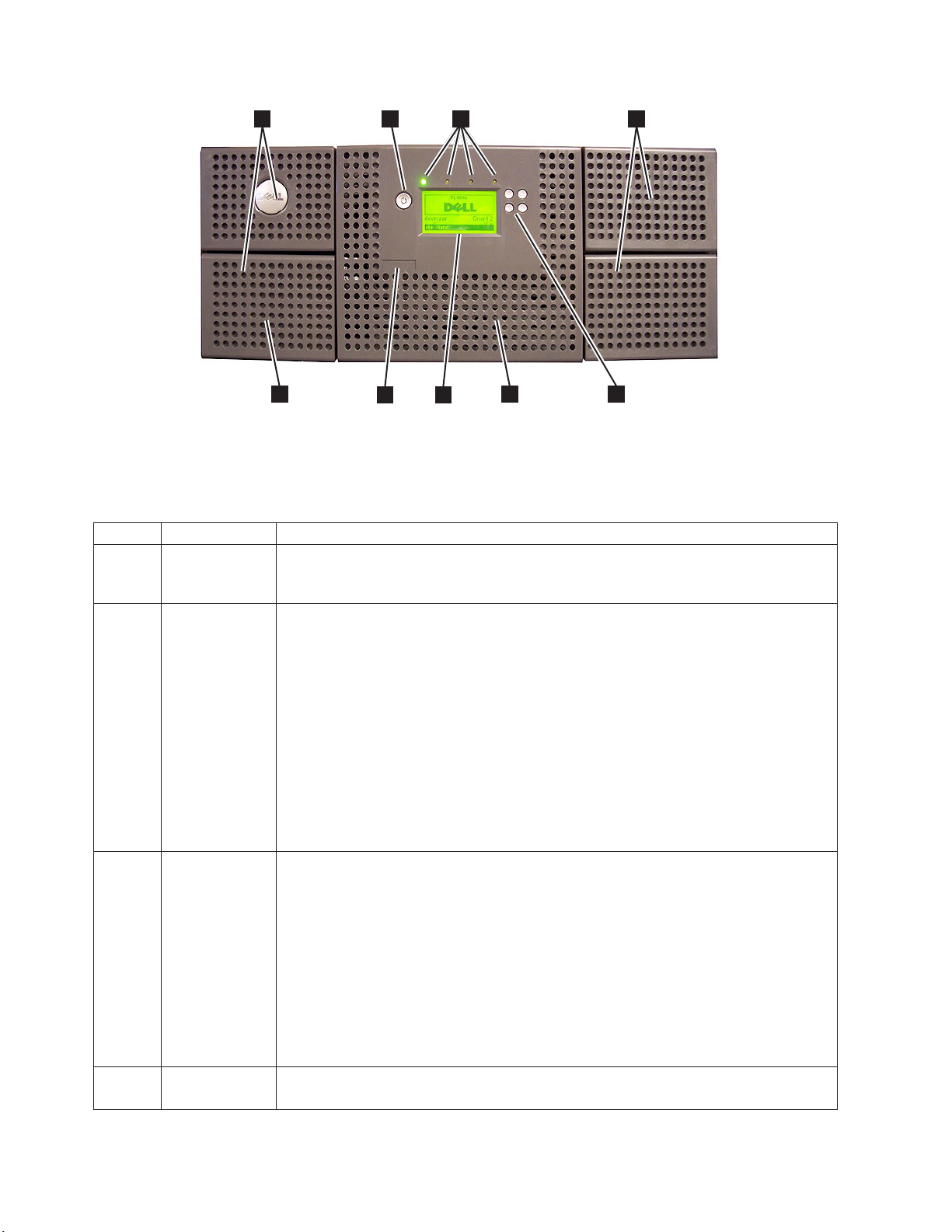
8
1 2
6 7
4
33
a77ug172
5
Рисунок 1-2. Передняя панель библиотеки 4U
В таблице Табл. 1-1 приведены описания компонентов передней панели как для
библиотеки 2U (рис. 1-1 на стр. 1-1), так и для библиотеки 4U (рис. 1-2).
Таблица 1-1. Описание компонентов передней панели библиотек 2U и 4U
Номер Компонент Описание
1 Кнопка
выключателя
питания
2 Индикаторы
передней панели
(слева направо)
3 Магазины кассет
4 Вентиляторы Поддерживают оптимальный температурный режим за счет подачи холодного воздуха
Однократное нажатие этой кнопки позволяет включить библиотеку. Для выключения
библиотеки следует нажать эту кнопку и удерживать ее нажатой в течение четырех
секунд. На задней панели библиотеки не предусмотрен другой выключатель питания.
v Готов/Работает (зеленый индикатор) - загорается при включении библиотеки и
указывает, что она готова к работе. Этот индикатор мигает, если библиотека или
накопитель выполняет операцию или при включении библиотеки.
v Очистка накопителя (желтый индикатор) - загорается, если требуется очистка
накопителя. После успешной очистки накопителя этот индикатор выключается.
v Неполадка носителя (желтый индикатор) - загорается, если обнаружен поврежденный
или недопустимый носитель. После экспорта из библиотеки всех недопустимых кассет
этот индикатор выключается. Желтый индикатор также может загораться при отказе
источника питания или вентилятора источника питания, а также при повреждении,
отсутствии контейнера накопителя или установке другого типа накопителя.
v Ошибка (желтый индикатор) - загорается в случае обнаружения неисправимой ошибки
библиотеки или накопителя. Одновременно на панели оператора отображается
сообщение с описанием ошибки.
v В состав библиотеки 2U входят два магазина кассет.
– Левый магазин вмещает до 12 кассет (или 11 кассет и одну необязательную станцию
ввода-вывода, занимающую 1 ячейку).
– Правый магазин вмещает до 12 кассет.
В состав библиотеки 4U входят четыре магазина кассет.
v
– Верхний левый магазин вмещает до 12 кассет.
– Нижний левый магазин вмещает до 12 кассет (или 9 кассет и одну необязательную
станцию ввода-вывода, занимающую 3 ячейки).
– Верхний правый магазин вмещает до 12 кассет.
– Нижний правый магазин вмещает до 12 кассет.
внутрь библиотеки и вывода из нее теплого воздуха.
1-2 Руководство пользователя библиотек магнитных лент Dell PowerVault TL2000 и TL4000
Page 25
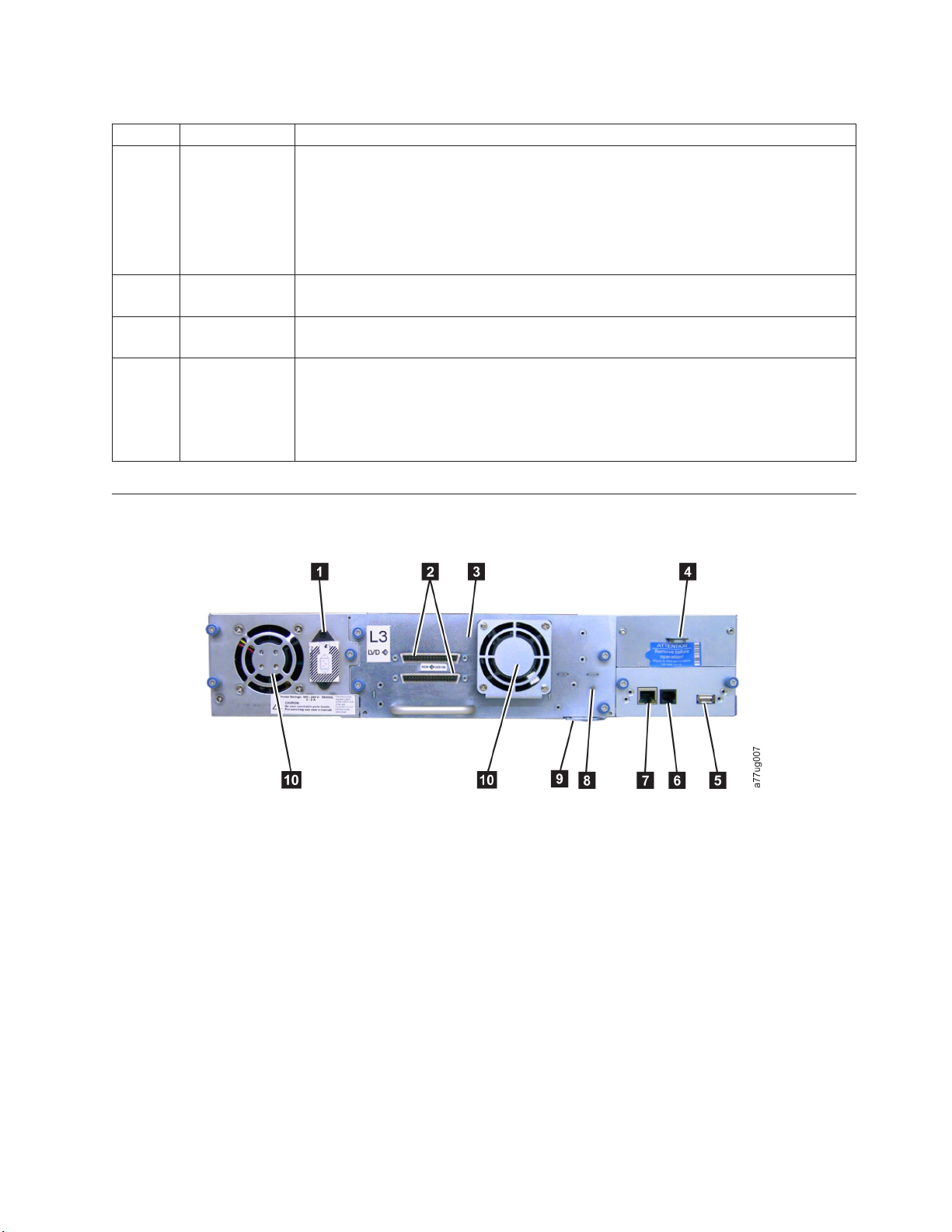
Таблица 1-1. Описание компонентов передней панели библиотек 2U и 4U (продолжение)
Номер Компонент Описание
5 Кнопки
управления
v UP (+) - верхняя левая кнопка используется для прокрутки пунктов меню вверх.
v DOWN (-) - нижняя левая кнопка используется для прокрутки пунктов меню вниз.
v CANCEL (X) - верхняя правая кнопка позволяет отменить действия пользователя и
перейти к предыдущему элементу меню.
v SELECT - нижняя правая кнопка используется для отображения подменю или
выполнения операции аксессора.
6 Служебная
метка
7 Дисплей панели
Информация, приведенная на служебной метке, необходима для предоставления
гарантии.
Монохромный графический дисплей с разрешением 128 х 64 пикселей.
оператора
8 Станция
ввода-вывода
Станция ввода-вывода применяется для импорта и экспорта кассет.
v В библиотеке 2U имеется необязательная станция ввода-вывода, занимающая одну
ячейку.
v В библиотеке 4U имеется необязательная станция ввода-вывода, занимающая три
ячейки.
Задняя панель
Рисунок 1-3. Задняя панель библиотеки 2U с накопителем SCSI
Глава 1. Описание продукта 1-3
Page 26

1
10
3
9
8
7
42
a77ug100
5
6
Рисунок 1-4. Задняя панель библиотеки 4U с накопителем Fibre Channel полной высоты и накопителями SCSI и
SAS половинной высоты. Конфигурация, показанная на этом рисунке, приведена только в качестве примера.
Подобную конфигурацию использовать не рекомендуется. Накопители SCSI половинной высоты не
поддерживаются в моделях TL2000/TL4000.
1
2
3
4
10
8
9
6
7
5
Рисунок 1-5. Задняя панель библиотеки 2U с двухпортовым накопителем SAS полной высоты
Таблица 1-2. Описание задних панелей библиотек 2U и 4U
Номер Компонент Описание
1 Разъемы питания Обе библиотеки подключаются к источнику питания с переменным напряжением
110/220 В.
v Библиотека 2U содержит один блок питания.
v В библиотеку 4U можно установить дополнительный резервный блок питания.
2 Разъемы для
подключения к хосту
Контейнер накопителя может быть оборудован следующими разъемами (одним или
несколькими) для подключения хоста:
v 68-штырьковый разъем SCSI HD
v разъем Fibre Channel
v разъем мини-SAS SFF-8088
1-4 Руководство пользователя библиотек магнитных лент Dell PowerVault TL2000 и TL4000
a77ug135
Page 27
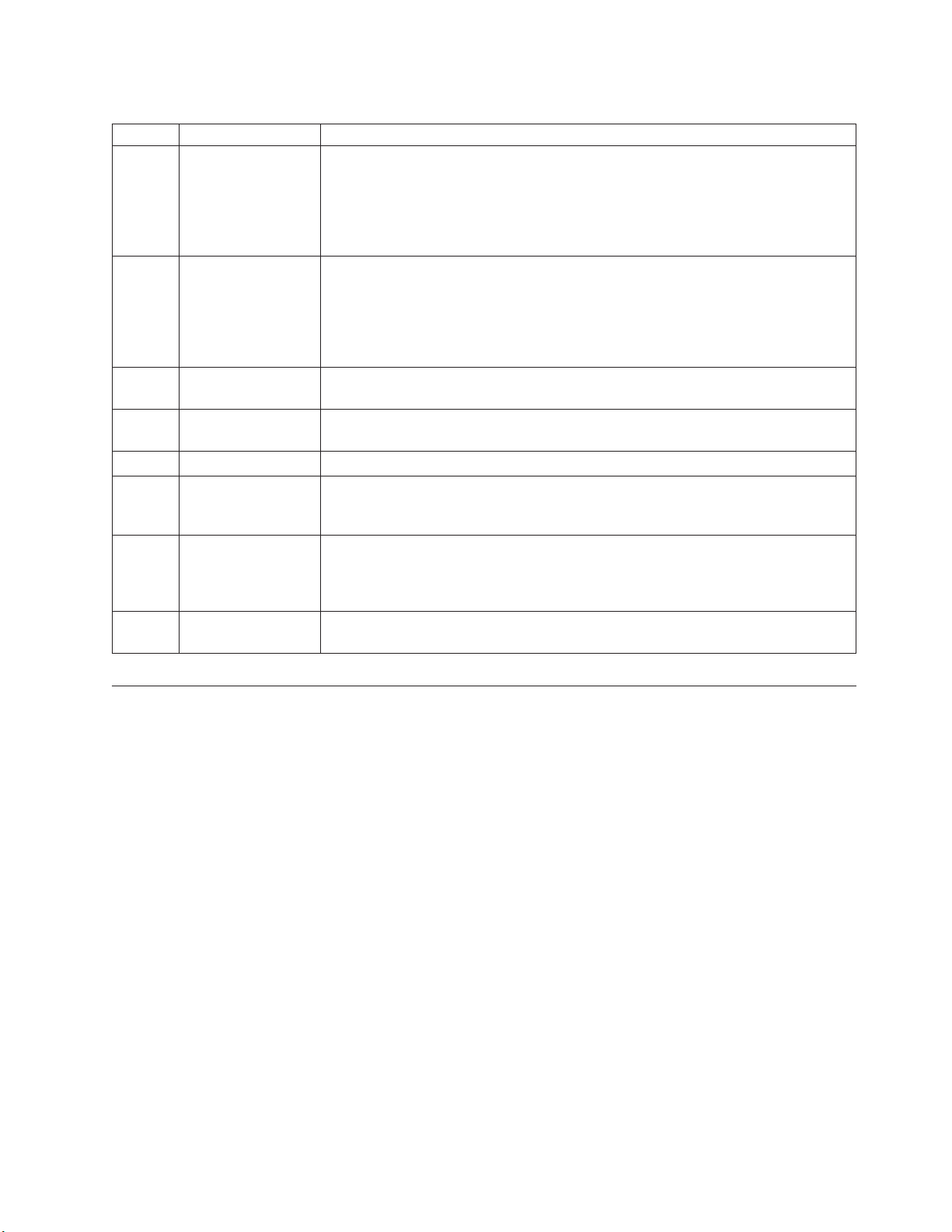
Таблица 1-2. Описание задних панелей библиотек 2U и 4U (продолжение)
Номер Компонент Описание
3 Контейнер
накопителя на
магнитной ленте
Эта библиотека поддерживает накопители на магнитной ленте Ultrium 3 и Ultrium 4.
Каждый накопитель на магнитной ленте устанавливается в отдельный контейнер.
Корпуса накопителей поставляются в конфигурации с полной высотой или
половинной высотой. Контейнер накопителя представляет собой компонент,
заменяемый заказчиком (CRU). Конструкция контейнера обеспечивает его быстрое
удаление и замену.
4 Место хранения
транспортного
фиксатора и
Транспортный фиксатор, закрепляющий аксессор во время доставки, и его наклейка
хранятся на задней панели библиотеки для последующего использования. См.
“Удаление и хранение транспортного фиксатора” на стр. 4-4.
наклейки библиотеки
Внимание:
Для правильного функционирования перед включением библиотеки
необходимо удалить транспортный фиксатор.
5 Порт USB Альтернативный способ доступа к библиотеке. Предназначен только для
обслуживающего персонала.
6 Последовательный
порт
Применяется для подключения к библиотеке с помощью разъема RJ-11.
Предназначен для обслуживающего персонала.
7 Порт Ethernet Позволяет подключить библиотеку к сети.
8 Индикатор
накопителя на
Указывает текущее состояние накопителя. Зеленый цвет означает работу в обычном
режиме.
магнитной ленте
9 Service Tag/Serial
Number (Служебная
Служебная метка и серийный номер на выдвижной этикетке - необходимые
параметры для получения гарантийного обслуживания.
метка/Серийный
номер)
10 Вентиляторы Обеспечивают вывод воздуха из блока питания и контейнера накопителя на
магнитной ленте.
Библиотека - вид изнутри
Важное замечание: Данная информация приведена для справки. Заказчику
запрещается удалять верхнюю крышку библиотеки. Внутри
библиотеки отсутствуют компоненты, обслуживаемые
заказчиком.
Глава 1. Описание продукта 1-5
Page 28

2
3
4
5
6
1
a77ug124
Рисунок 1-6. Библиотека - вид изнутри
Таблица 1-3. Описание внутреннего содержимого библиотеки
Номер Компонент Описание
1 Правые магазины кассет
v В библиотеке 2U правый магазин вмещает до 12 кассет.
v В библиотеке 4U правые магазины вмещают до 24 кассет.
2 Левые магазины кассет
v В библиотеке 2U левый магазин вмещает до 11 кассет, а также,
необязательную станцию ввода-вывода, занимающую 1 ячейку.
v В библиотеке 4U левый магазин вмещает до 21 кассеты, а также,
необязательную станцию ввода-вывода, занимающую 3 ячейки.
3 Аксессор В состав этого компонента входит робот библиотеки, а также сканер
штрих-кодов. Аксессор перемещает кассеты между следующими компонентами:
v станция ввода-вывода;
v ячейки для кассет;
v накопители на магнитной ленте.
4 Плата контроллера
библиотеки
5 Контейнер накопителя на
магнитной ленте
Этот компонент, заменяемый заказчиком (CRU), предназначен для хранения
пользовательской конфигурации и данных реестра (VPD).
Обе библиотеки поддерживают накопители на магнитной ленте Ultrium 3 и
Ultrium 4. Каждый накопитель на магнитной ленте устанавливается в корпус,
называемый контейнером. Контейнер накопителя представляет собой
компонент, заменяемый заказчиком (CRU). Конструкция контейнера позволяет
быстро удалить его из библиотеки и заменить.
v В библиотеку 2U можно установить один контейнер накопителя на магнитной
ленте полной высоты либо до двух контейнеров накопителей половинной
высоты.
v В библиотеку 4U можно установить до двух контейнеров накопителей полной
высоты либо до четырех контейнеров накопителей половинной высоты.
Допустимы комбинации контейнеров накопителей полной и половинной
высоты.
1-6 Руководство пользователя библиотек магнитных лент Dell PowerVault TL2000 и TL4000
Page 29
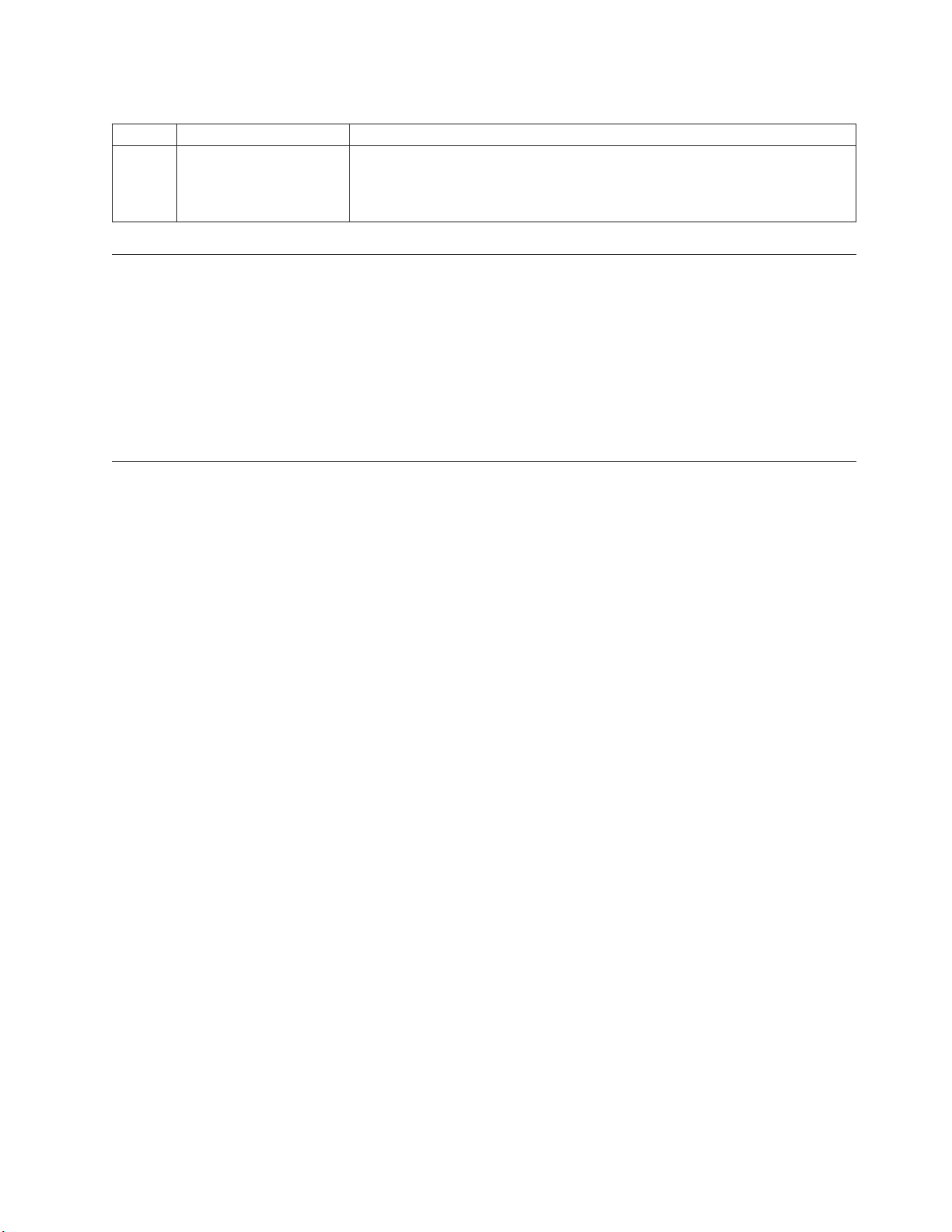
Таблица 1-3. Описание внутреннего содержимого библиотеки (продолжение)
Номер Компонент Описание
6 Блок питания Блок питания представляет собой компонент, заменяемый заказчиком (CRU).
Это единственный источник питания библиотеки. Библиотека 2U содержит один
блок питания. Библиотека 4U содержит один блок питания и дополнительно
может оснащаться вторым (резервным) блоком питания.
Сканер штрих-кодов
Сканер штрих-кодов входит в состав аксессора библиотеки. Сканер штрих-кодов
предоставляет сведения о реестре кассет приложению хоста, панели оператора и
пользовательскому Web-интерфейсу путем чтения этикеток со штрих-кодом кассет.
Библиотека хранит эти данные в памяти.
Встроенным ПО библиотеки поддерживается 6- или 8-значный серийный номер тома
(VOLSER), указанный на этикетке со штрих-кодом на кассете. Для библиотек с кодом
4.50 и выше возможен выбор штрих-кода.
Шифрование
Накопитель на магнитной ленте LTO Ultrium 4 поддерживает шифрование,
управляемое приложениями (AME), и шифрование, управляемое библиотекой (LME).
Поддерживаются методы шифрования T10. Шифрование возможно только на
накопителях с интерфейсом SAS и Fibre Channel и только при использовании кассет
LTO Ultrium 4. Кроме того, шифрование поддерживается при использовании
встроенного ПО библиотеки версии 5.80 и более поздней и встроенного ПО
накопителя версии 77BE или более поздней.
Накопитель с возможностью шифрования оснащен всем необходимым
оборудованием и встроенным программным обеспечением для шифрования и
расшифровки данных приложения хоста, предназначенного для работы с
магнитными лентами. Политика и ключи шифрования определяются приложением
хоста или сервером. Цифровой сертификат накопителя устанавливается в процессе
производства. Каждому накопителю присваивается уникальный серийный номер и
сертификат. Приложение T10 может проверить подлинность каждого отдельного
накопителя путем проверки его цифрового сертификата.
ОСТОРОЖНО:
Перед установкой лицензионных ключей или изменением настроек необходимо
отключить всех пользователей от библиотеки и извлечь все носители из накопителей.
См. разделы “Кнопка выключателя питания” на стр. 2-4 и “Извлечение кассет из ячеек
магазина” на стр. 9-1 для получения инструкций об отключении библиотеки и
извлечении носителей из накопителей.
Для предотвращения возможной потери данных из-за сбоя сервера EKM компания Dell
рекомендует использовать основной и вспомогательный серверы EKM. Такая
конфигурация позволяет выполнять дублирование в случае, когда основной сервер EKM
выходит из строя или становится недоступен. См. раздел ″Использование нескольких
диспетчеров ключей для обеспечения избыточности″ в главе 2 Руководства
пользователя Dell EKM и раздел “Страница ″Configure Library: Encryption″
(Настройка библиотеки: шифрование)” на стр. 5-48 для получения сведений о настройке
основного и вспомогательного серверов EKM для библиотеки.
Глава 1. Описание продукта 1-7
Page 30
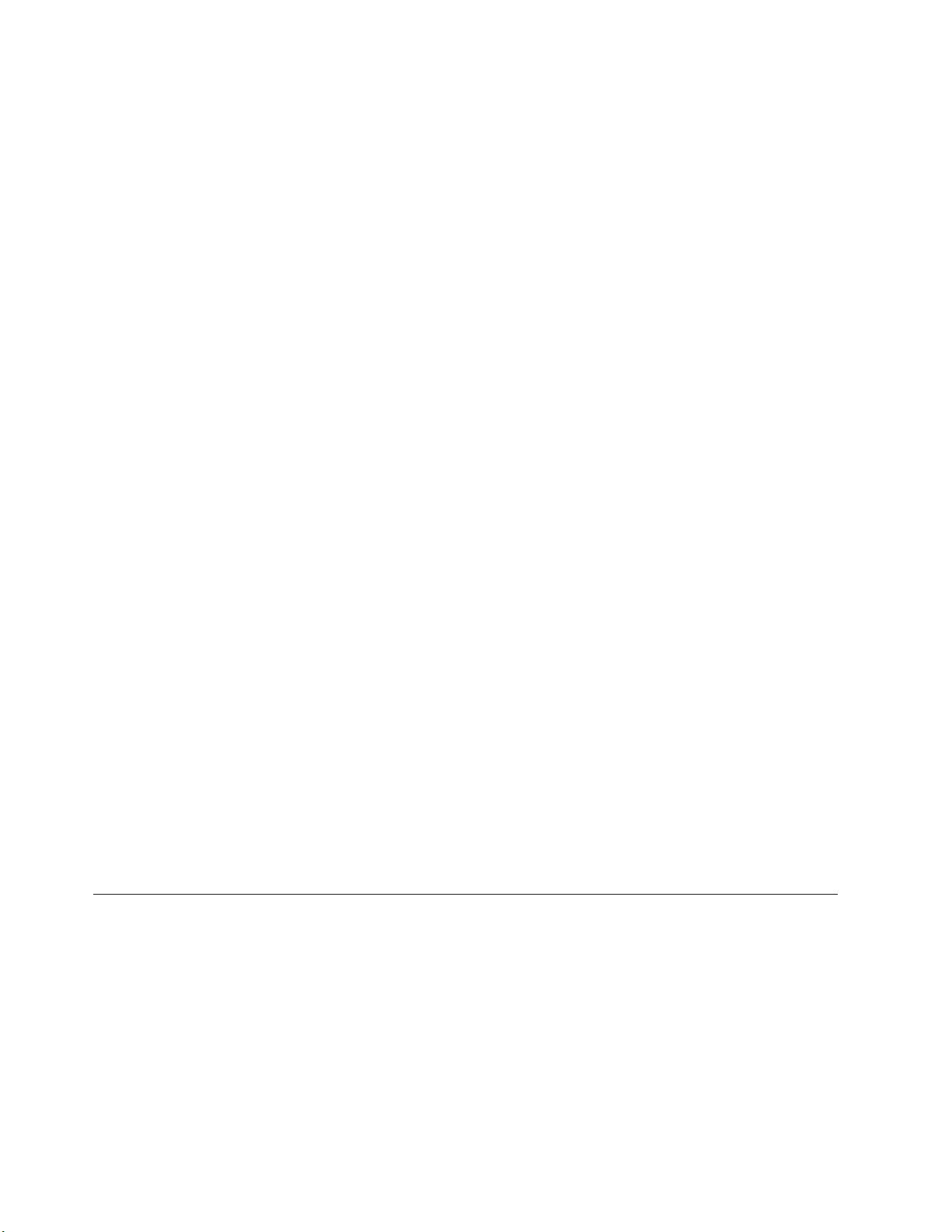
Если задание резервного копирования не выполнено из-за сбоя сервера EKM, задание
будет восстановлено на сервере EKM до окончания времени ожидания, настроенного в
приложении резервного копирования.
Включение шифрования, управляемого библиотекой, в моделях PowerVault TL2000
или TL4000 осуществляется в шесть этапов.
1. Обновление встроенного ПО библиотеки и накопителя до последней версии.
Последние версии встроенного ПО можно загрузить с Web-сайта
http://support.dell.com.
2. Включение шифрования, управляемого библиотекой, с помощью лицензионного
ключа, если лицензирование еще не выполнено. См. рис. 2-25 для получения
инструкций по активации.
Если функция шифрования, управляемого библиотекой, была приобретена вместе
с библиотекой, в качестве резервной копии вместе с библиотекой предоставляется
печатная копия лицензионного ключа. При возникновении проблем с
использованием приобретенного вместе с библиотекой лицензионного ключа для
шифрования, управляемого библиотекой, посетите Web-сайт
http://www.dell.com/tapeautomation, чтобы получить лицензионный ключ. Для
получения лицензионного ключа необходимо указать серийный номер библиотеки
и глобальное имя узла. См. следующие таблицы в документе для получения
инструкций о поиске этой информации:
v Табл. 1.2 для получения серийного номера библиотеки
v Табл. 4.5 для получения глобального имени узла библиотеки
проблема не устранена, обратитесь в службу технической поддержки Dell.
Если
3. Настройка шифрования, управляемого библиотекой. Для получения инструкций
см. рис. 2-26.
4. Установка приложения Dell Encryption Key Manager (EKM) на сервере,
выделенном для EKM. Для получения инструкций см. главу 3 в Руководстве
пользователя Dell Encryption Key Manager. Этот документ можно загрузить с
Web-сайта http://support.dell.com.
5. Настройка приложения EKM. Для получения инструкций см. главу 4 в
Руководстве пользователя Dell Encryption Key Manager.
6. Запуск приложения EKM. Для получения инструкций см. главу 5 в Руководстве
пользователя Dell Encryption Key Manager.
Примечание:
Все параметры шифрования накопителя следует настраивать или
проверять после каждого сброса настроек накопителя или библиотеки.
Это необходимо потому, что мог быть добавлен новый накопитель или
существующий накопитель мог быть заменен другим.
Поддерживаемые интернет-протоколы
Библиотека поддерживает следующие интернет-протоколы:
v IPv4
v IPv6
получения дополнительных сведений о протоколе IPv4 посетите Web-сайт
Для
http://www.iana.org/. Для получения дополнительных сведений о протоколе IPv6
посетите Web-сайт http://www.ipv6.org/.
1-8 Руководство пользователя библиотек магнитных лент Dell PowerVault TL2000 и TL4000
Page 31

Сообщения SNMP
Иногда библиотека может оказаться в состоянии, о котором необходимо знать.
Например, в ней может оказаться открытый магазин или обнаружиться сбой,
который приводит к остановке работы библиотеки. Библиотека позволяет
использовать стандартный протокол TCP/IP - Simple Network Management Protocol
(SNMP) - для отправки оповещений о различных условиях (например, о
необходимости вмешательства оператора) по локальной сети TCP/IP на станцию
мониторинга SNMP. Такие оповещения называются прерываниями SNMP. На основе
данных, передаваемых в каждом прерывании SNMP, станция мониторинга вместе с
программным обеспечением заказчика может уведомлять обслуживающий персонал
о возможных проблемах или о вмешательствах оператора.
В каждом прерывании передаются следующие данные:
v Идентификационные данные продукта, такие как название продукта, описание,
производитель, номер модели, версия встроенного ПО и URL-адрес, на который
отправляется прерывание.
v Состояние продукта, например, серьезность проблемы, передаваемой в
прерывании, состояние (текущее и прежнее) и время возникновения прерывания.
v Состояние библиотеки (состояние физического устройства), например,
идентификация и состояния устройств, для которых выполняется мониторинг. Для
библиотеки эти сведения будут включать данные о корпусе библиотеки, источнике
питания, контроллере, состоянии магазина, числе накопителей, числе ячеек для
кассет и числе станций ввода-вывода. Также включаются некоторые
статистические показатели по библиотеке, а при необходимости - код признака
ошибки (FSC), в том числе серьезность и описание ошибки.
v Состояние накопителя, например, идентификационные данные каждого накопителя
в библиотеке, серийный номер и другие сведения об адресе и состоянии.
v Описания прерываний, например, изменение состояния библиотеки, открытые
магазины, операции ввода-вывода, сведения о сбое, запросы на очистку
накопителя, чрезмерное число повторных попыток и возвращение библиотеки к
нормальной работе.
Максимальные значения объема памяти и скорости передачи данных библиотеки
В приведенной ниже таблице указаны максимальные значения объема памяти и
скорости передачи данных.
Таблица 1-4. Модель и интерфейс накопителя на магнитной ленте
Модель накопителя на магнитной
ленте
Накопители Ultrium 4 полной
высоты
Накопители Ultrium 4 половинной
высоты
Накопители Ultrium 3
полной высоты
Накопители Ultrium 3
половинной высоты
Интерфейс хоста
v Fibre Channel, 4 Гб/с
v Последовательный SCSI (SAS), 3 Гб/c - два порта
v SAS, 3 Гб/с - один порт
v LV D SCSI Ultra160 (в зависимости от накопителя; не рекомендуется
использовать односторонние накопители (SE), поскольку они значительно
снижают производительность)
v Fibre Channel, 4 Гб/с
v SAS, 3 Гб/с - один порт
Глава 1. Описание продукта 1-9
Page 32

Таблица 1-5. Объем памяти и скорость передачи данных библиотеки
Характеристика Библиотека 2U Библиотека 4U
Максимальный объем памяти Кассеты Ultrium 4
Максимальный объем памяти Кассеты Ultrium 3
Максимальная скорость передачи
v 24 кассеты с данными
v Емкость без сжатия: 19,2 ТБ
v Емкость со сжатием: 38,4 ТБ (сжатие
2:1)
v 24 кассеты с данными
v Емкость без сжатия: 9,6 ТБ
v Емкость со сжатием: 19,2 ТБ (сжатие
2:1)
LTO 3 HH: без сжатия: 60 МБ/с
v 48 кассет
v Емкость без сжатия: 38,4 ТБ
v Емкость со сжатием: 75,2 ТБ (сжатие
2:1)
v 48 кассет
v Емкость без сжатия: 19,2 ТБ
v Емкость со сжатием: 38,4 ТБ (сжатие
2:1)
данных
LTO 3 FH: без сжатия: 80 МБ/с (288 ГБ/ч)
С применением сжатия: 160 МБ/с (576 ГБ/ч) (сжатие 2:1)
LTO 4 HH и FH: без сжатия: 120 МБ/с
С применением сжатия: 240 МБ/с (сжатие 2:1)
Накопители на магнитной ленте Ultrium
Данная библиотека поддерживает накопители на магнитной ленте Ultrium 3 и Ultrium
4s. Каждый накопитель на магнитной ленте устанавливается в корпус, называемый
контейнером. Контейнер для накопителя представляет собой компонент, заменяемый
заказчиком (CRU). Конструкция контейнера позволяет быстро удалить его из
библиотеки и заменить.
Накопители на магнитной ленте Ultrium 4 полной высоты поддерживают интерфейсы
SAS или Fibre Channel. Они содержат два разъема SFF-8088 SAS или один разъем LC
Fibre Channel. Накопитель на магнитной ленте Ultrium 4 половинной высоты
поддерживает один разъем SAS SFF-8088.
Накопитель на магнитной ленте Ultrium 3 полной высоты поддерживает интерфейсы
LVD Ultra160 или Fibre Channel. Он содержит два разъема HD68 или один разъем LC
Fibre Channel. Накопитель Ultrium 3 половинной высоты поддерживает один разъем
SAS SFF-8088.
1-10 Руководство пользователя библиотек магнитных лент Dell PowerVault TL2000 и TL4000
Page 33

a77ug008
Рисунок 1-7. Контейнер накопителя библиотеки без пружинных держателей ESD (показан контейнер SCSI)
1
a77ug202
Рисунок 1-8. Контейнер накопителя библиотеки с пружинными держателями ESD [1] (показан контейнер SAS)
Согласование скоростей
Для повышения производительности системы накопители на магнитной ленте Ultrium
3 и Ultrium 4 используют метод согласования скоростей, чтобы динамически изменить
(без сжатия) скорость передачи данных исходя из более низкой скорости передачи
данных сервера.
Калибровка канала
Калибровка канала накопителя на магнитной ленте Ultrium 3 и Ultrium 4 обеспечивает
возможность повышения производительности каждого канала чтения/записи данных.
Глава 1. Описание продукта 1-11
Page 34

Управление питанием
Носитель
Настройка позволяет компенсировать изменения, вызванные функцией передачи
данных, особенностями носителей и параметрами головки чтения-записи.
Функция управления питанием накопителей на магнитной ленте Ultrium 3 и Ultrium 4
позволяет полностью отключать электронные компоненты, которые не требуются
для работы накопителей.
В библиотеке применяются кассеты магнитной ленты Ultrium, емкость без сжатия
которых составляет 800 ГБ (до 1600 ГБ в случае применения аппаратного сжатия 2:1)
для накопителей LTO-4 и 400 ГБ (до 800 ГБ в случае применения аппаратного сжатия
2:1) для накопителей LTO-3.
Накопители на магнитной ленте Ultrium 4 могут считывать и записывать кассеты
LTO Ultrium 3 стандартной емкости, а также могут считывать кассеты LTO Ultrium 2 с
повышенной скоростью обмена данными. Кроме того, накопители Ultrium 3 могут
считывать и записывать кассеты LTO Ultrium 2 стандартной емкости, а также могут
считывать кассеты LTO Ultrium 1 с повышенной скоростью обмена данными в 20
МБ/с без сжатия (40 МБ/с со сжатием 2:1). Накопители Ultrium 4 не могут считывать
кассеты с магнитной лентой Ultrium 1.
Поддерживаются следующие кассеты:
v Кассета LTO Ultrium емкостью 800 ГБ (Ultrium 4)
v Кассета LTO Ultrium емкостью 400 ГБ (Ultrium 3)
v Кассета с однократной записью (WORM; Ultrium 3 и Ultrium 4)
v Кассета LTO Ultrium емкостью 200 ГБ (Ultrium 2)
v Кассета емкостью 100 ГБ (Ultrium 1; только чтение)
v Чистящая кассета LTO Ultrium
Дополнительная информация приведена в разделе Глава 6, “Использование носителя
Ultrium”, на стр. 6-1.
Характеристики библиотеки
Физические спецификации
Характеристика Библиотека 2U Библиотека 4U
Монтируемая в стойке - 87,6 мм
(3,44 дюйма), автономная - 97,6 мм
Высота
Ширина 447,5 мм (17,6 дюйма) 447,5 мм (17,6 дюйма)
Глубина
Вес с одним накопителем и без
носителей 15,59 кг (34,37 фунта) 21,32 кг (47 фунтов)
Вес с носителями 20,67 кг (45,57 фунта) 31,71 кг (69,9 фунта)
(3,84 дюйма)
Монтируемая в стойке - 740 мм
(29,13 дюйма), автономная - 810 мм
(31,9 дюйма)
Монтируемая в стойке - 175,2 мм
(6,9 дюйма), автономная - 185,2 мм
(7,3 дюйма)
Монтируемая в стойке - 740 мм
(29,13 дюйма), автономная - 810 мм
(31,9 дюйма)
1-12 Руководство пользователя библиотек магнитных лент Dell PowerVault TL2000 и TL4000
Page 35

Электропитание
Входное напряжение переменного тока 100-127 В; 200-240 В (4 - 2 A)
Частота 50-60 Гц
Рабочие характеристики
Библиотека с
накопителями
Ultrium 4
Максимальный
объем памяти
Число ячеек 24 (включая станцию ввода-вывода)
Максимальная
скорость передачи
данных
(максимально
поддерживаемая
скорость с
оптимальным
уровнем сжатия
данных - МБ/с)
Библиотека 2U Библиотека 4U
Максимальное число кассет с данными: 24
Емкость без сжатия: 19,2 ТБ
Емкость со сжатием: 38,4 ТБ (сжатие 2:1)
Максимальное число кассет с данными: 48
Емкость без сжатия: 38,4 ТБ
Емкость со сжатием: 75,2 ТБ (сжатие 2:1)
48 (включая три ячейки для станции
ввода-вывода)
Без применения сжатия (накопители FH/HH): 120 МБ/с
С применением сжатия: 240 МБ/с (сжатие 2:1)
Типы накопителей
Накопитель Ultrium 4 полной высоты
Fibre Channel, SAS
Накопитель Ultrium 4 половинной высоты: SAS
Интерфейсы
Fibre Channel, 4 ГБ/с
SAS, 3 ГБ/с
*Скорость передачи данных в накопителе через интерфейс хоста зависит от загруженности хоста и использования
интерфейса.
Библиотека с
накопителями
Библиотека 2U Библиотека 4U
Ultrium 3
Максимальный
объем памяти
Максимальное число кассет с данными: 24
Емкость без сжатия: 9,6 ТБ
Емкость со сжатием: 19,2 ТБ (сжатие 2:1)
Число ячеек 24 (включая станцию ввода-вывода)
Максимальная
скорость передачи
данных
Со сжатием для накопителя Ultrium 3 полной высоты: 160 МБ/с (576 ГБ/ч) (сжатие 2:1)
Без сжатия для накопителя Ultrium 3 полной высоты: 80 МБ/с (288 ГБ/ч)
Без сжатия для накопителя Ultrium 3 половинной высоты: 60 МБ/с
Со сжатием для накопителя Ultrium 3 половинной высоты: 120 МБ/с
Максимальное число кассет с данными: 48
Емкость без сжатия: 19,2 ТБ
Емкость со сжатием: 38,4 ТБ (сжатие 2:1)
48 (включая три ячейки для станций
ввода-вывода)
Накопитель Ultrium 3 полной высоты
Типы накопителей
SCSI, Fibre Channel
Накопитель Ultrium 3 половинной высоты Serial Attached SCSI (SAS)
Ultra160 SCSI LVD
Интерфейсы
Fibre Channel, 4 ГБ/с
SAS, 3 ГБ/с
Глава 1. Описание продукта 1-13
Page 36

Условия окружающей среды
Температура
Работа 10° - 35° C (50° - 95° F)
Хранение, без кассет от -30° до 60° C (-22° - 140° F)
Температура по влажному термометру, рабочий режим Не более 26° C (79,0° F)
Максимально допустимый перепад температуры 10° C (18° F) в час
Прочие характеристики
Концентрация пыли Не более 200 микрограмм в кубическом метре
Высота (рабочий режим) 2500 м (8200 футов) при температуре 25° C
Максимальный уровень звуковой мощности (LwAd) в децибелах 6,6/6,8
Влажность
Относительная влажность 15% - 80% без
Рабочий режим
Хранение, без кассет
конденсации
Относительная влажность 10% - 90% без
конденсации
Условия эксплуатации
Данная библиотека разработана с учетом требований современной бизнес-среды.
Библиотека соответствует акустическим требованиям, предъявляемым к офисным
помещениям, категории 2D. В соответствии с категорией 2D библиотеку можно
устанавливать на расстоянии не менее 4 метров (13 футов) от рабочих станций.
Чтобы создать необходимое для обслуживания пространство, библиотеку следует
устанавливать на расстоянии не менее 0,9 м (3 фута) от других объектов.
Библиотека представляет собой электронное периферийное устройство высокой
точности. Для обеспечения максимального срока службы библиотеки, рекомендуется
устанавливать ее вдали от источников загрязнения, пыли и частиц, взвешенных в
воздухе:
v Не устанавливайте библиотеку в помещении с интенсивным движением (особенно
если на полу уложено ковровое покрытие). Ковровое покрытие накапливает пыль,
которая может подниматься в воздух после прохода людей.
v Библиотеку не следует устанавливать в одном помещении вместе с принтерами и
копировальными аппаратами, поскольку они выделяют пыль красящего порошка и
бумаги. Кроме того, рядом с библиотекой не рекомендуется хранить запасы
бумаги.
v Не устанавливайте библиотеку на сквозняке или около дверей, открывающихся
окон, вентиляторов и кондиционеров.
Всегда закрывайте крышки системы, чтобы избежать попадания внутрь частиц,
взвешенных в воздухе.
Драйверы поддерживаемых устройств
Последние версии драйверов устройств можно загрузить с Web-сайта
http://support.dell.com.
1-14 Руководство пользователя библиотек магнитных лент Dell PowerVault TL2000 и TL4000
Page 37

Примечание: В операционной системе RHEL версий 4 и 5 библиотеки TL2000 и
TL4000 используют типовые драйверы SCSI. В зависимости от типа
используемого ПО независимых поставщиков следует применять
модификации драйвера sg или st. За дополнительной информацией по
выбору драйвера обратитесь к документации независимых поставщиков
ПО.
Глава 1. Описание продукта 1-15
Page 38

1-16 Руководство пользователя библиотек магнитных лент Dell PowerVault TL2000 и TL4000
Page 39

Глава 2. Пользовательские интерфейсы
Для работы с библиотекой предусмотрено два пользовательских интерфейса.
v Панель оператора, расположенная на передней панели библиотеки
v Пользовательский Web-интерфейс, доступный через Web-браузер
Панель оператора
Панель оператора может работать в двух режимах.
v Режим взаимодействия с пользователем - Режим, в котором пользователь нажимает
кнопки на панели оператора.
v Режим, управляемый системой - Это обычный режим работы, в котором на панели
оператора отображается состояние выполнения команд, выданных с помощью
внутреннего последовательного интерфейса между накопителем и библиотекой.
Если нажать и отпустить кнопку, то панель оператора автоматически переходит в
режим взаимодействия с пользователем. Панель оператора остается в режиме
взаимодействия с пользователем в течение трех минут после нажатия кнопки или
завершения запрошенного действия аксессора. После этого она возвращается в
режим, управляемый системой.
По мере необходимости панель оператора может автоматически возвратиться в
режим, управляемый системой. В этом случае библиотека должна запомнить
действия пользователя в момент смены режима. Таким образом, при следующем
нажатии кнопки панель оператора сразу переходит в режим взаимодействия с
пользователем.
Если доступ к панели оператора ограничен, то до ввода правильного пароля в
режиме взаимодействия с пользователем отображаются только меню Login (Вход в
систему) и Monitor (Мониторинг).
Общие принципы работы с панелью оператора
Панель оператора подчиняется набору базовых правил, которые составляют общие
принципы работы.
v Во избежание конфликтов между командами, полученными через интерфейс хоста,
пользовательский Web-интерфейс и интерфейс панели оператора, применяется
принцип резервирования ″первый вошел - первый обработан″. Все команды,
зарезервированные с помощью панели оператора, отменяются в случае отмены
режима взаимодействия с пользователем путем выхода из системы или в
результате тайм-аута.
v Встроенное ПО библиотеки запрещает выбор невозможных запросов. Ниже
приведены примеры таких ситуаций:
– Перемещение кассеты в занятую ячейку.
– Перемещение кассеты из пустой ячейки.
– Загрузка кассеты в занятый накопитель.
– Извлечение кассеты из пустого накопителя.
Все ошибки, обнаруженные библиотекой или контроллером накопителя, которые
v
нельзя исправить с помощью предопределенных алгоритмов встроенного ПО,
считаются неустранимыми. На дисплее панели оператора отображается код
2-1
Page 40

ошибки и загорается индикатор ошибки. Код ошибки отображается до тех пор,
пока не будет нажата кнопка; после этого на панели оператора будет показано
главное окно.
v Числовые коды ошибок выдаются только для неустранимых ошибок; для
остальных ошибок отображаются текстовые сообщения.
Меню, отображаемое при включении
При включении или перезапуске библиотеки выполняется процедура начального
тестирования (POST), включающая в себя управляемые процессы инициализации и
подготовки к работе. В ходе выполнения этой процедуры на дисплее панели
оператора отображается информация, которая может быть бессмысленной, пока
процедура не завершилась. После завершения POST текущее состояние библиотеки
отображается в главном окне.
Пока библиотека проходит цикл включения, пользователь может следить за ее
состоянием с помощью панели оператора, однако невозможно производить
изменения настройки, пока программа инициализации системы не завершится.
Попытки изменить настройку будут игнорированы.
Firmware Rev: 120R
Drive: 1
Magazines: 2
I/O Station: empty
Startup
Idle Random
TL4000
Accessor Drive 1 2
Idle Rand
Рисунок 2-1. Информация, отображаемая при включении
Особенности работы индикаторов передней панели
В процессе включения и сброса библиотеки показания всех индикаторов
обновляются. В ходе включения или программного сброса загораются все
индикаторы до перехода к процедуре начального тестирования. Во время
инициализации индикаторы выключаются, а индикатор ″Готов″ начинает мигать с
частотой приблизительно 1 раз в секунду. После завершения механической
инициализации индикатор ″Готов″ перестает мигать и горит непрерывно.
В случае сбоя библиотеки индикатор ″Готов″ выключается и загорается индикатор
″Ошибка″. На дисплее панели оператора отображается код ошибки, в соответствии с
которым можно определить причину неполадки.
a77ug187
Ниже приведены дополнительные сведения о работе индикаторов:
v Индикатор Готов загорается при включении библиотеки. Если библиотека или
накопитель выполняет операцию, то этот индикатор мигает. Кроме того, он
мигает, если библиотека находится в режиме ожидания.
2-2 Руководство пользователя библиотек магнитных лент Dell PowerVault TL2000 и TL4000
Page 41

v Индикатор Очистка указывает, что накопитель запросил очистку. После успешной
очистки накопителя этот индикатор выключается.
v Индикатор Внимание обозначает возникновение одного из следующих событий.
Неполадка Необходимое действие
Испорченный носитель
Неисправности контейнера накопителя Выполните одно из следующих действий:
1. Перейдите в меню Monitor → Inventory (Мониторинг
-> Реестр), чтобы определить неисправную кассету.
2. Переместите неисправную кассету в станцию
ввода-вывода. (Панель оператора: Control → Move
Cartridges (Управление -> Переместить кассеты)).
3. Откройте станцию ввода-вывода для извлечения
неисправной кассеты. (Панель оператора: Control →
Open I/O (Управление -> Открыть станцию
ввода-вывода)).
- Установите контейнер накопителя (см. раздел “Замена
контейнера накопителя на магнитной ленте” на стр. 10-3).
- Измените или повторно установите параметр логической
библиотеки (Панель оператора: Configure → Logical
Libraries (Настройка -> Логические библиотеки) или
Web-интерфейс пользователя: Configure Library → Logical
Libraries (Настройка библиотеки -> Логические
библиотеки)).
- Восстановите параметры по умолчанию (Панель
оператора: Configure → Restore Defaults (Настройка ->
Восстановить значения по умолчанию) или Web-интерфейс
пользователя: Configure Library → Restore Defaults
(Настройка библиотеки -> Восстановить значения по
умолчанию)).
Неполадка источника бесперебойного питания Выполните следующие действия:
1. Замените неисправный источник питания (см.
раздел“Замена блока питания” на стр. 10-9).
2. Включите библиотеку.
Неполадка вентилятора источника питания Замените источник питания.
v Индикатор Ошибка указывает на неисправимую (серьезную) ошибку накопителя
или библиотеки. Этот индикатор загорается одновременно с появлением
сообщения об ошибке и продолжает гореть до тех пор, пока ошибка не будет
устранена.
Примечание:
На панели оператора выберите Service (Обслуживание) → Library
Verify (Проверка библиотеки). Если проверка библиотеки выполнена
без ошибок, индикатор ошибки будет выключен. Если ошибка не
устранена, выключите и включите питание.
Режимы ввода
В различных меню предусмотрены разные способы ввода значений:
предопределенные значения, переключатели и числовые значения (например, сетевые
адреса).
Глава 2. Пользовательские интерфейсы 2-3
Page 42

Выбор предопределенных значений
1. Для установки предопределенных значений нажмите кнопку SELECT и выберите
необходимый пункт меню.
2. С помощью кнопок UP и DOWN выберите одно из предопределенных значений.
3. Выбрав на панели оператора правильное значение, нажмите кнопку SELECT,
чтобы применить значение.
Работа с переключателями
Переключатели позволяют выбрать одно из двух состояний, таких как ON и OFF.
1. Перейдите к нужному пункту меню и нажмите кнопку SELECT, чтобы выбрать
пункт меню.
2. С помощью кнопок UP и DOWN выберите одно из предопределенных состояний.
3. Нажмите кнопку SELECT, чтобы применить новое состояние.
Ввод числовых значений
Числовые значения используются при вводе сетевых адресов, паролей и значений
различных параметров конфигурации.
1. После перехода к нужному меню отображается текущее значение и курсор
позволяет изменить его первую цифру.
2. Для каждой цифры изменяемого значения выполните следующие действия:
a. С помощью кнопок UP и DOWN выберите нужную цифру.
b. Нажмите кнопку SELECT для выделения следующей изменяемой цифры.
Нажмите кнопку SELECT после ввода последней цифры для применения всего
3.
значения или нажмите кнопку CANCEL для отмены всех внесенных изменений и
восстановления исходного значения.
Кнопка выключателя питания
На панели оператора расположена кнопка выключателя питания. Если библиотека
включена, то нажатие этой кнопки и удержание ее в течение 4 секунд начнет
управляемую процедуру выключения библиотеки. В процессе завершения работы
выполняются следующие операции:
v На дисплее отображается сообщение, предупреждающее о выключении
библиотеки.
v Контроллер библиотеки завершает все текущие операции библиотеки и
накопителя.
v Аксессор возвращается в исходное положение.
v Контроллер библиотеки выключает второй контур блока питания.
Примечание:
Процесс завершения работы можно прервать, если отпустить кнопку до
истечения положенных 4 секунд.
Пользовательский Web-интерфейс
Многие операции, доступные на панели оператора, можно выполнить с помощью
пользовательского Web-интерфейса.
Пользовательский Web-интерфейс позволяет контролировать состояние библиотеки
и управлять ею с любого терминала, подключенного к локальной сети, а также через
Интернет. Для этой цели применяется выделенный защищенный Web-сайт,
отображающий графическое представление библиотеки.
2-4 Руководство пользователя библиотек магнитных лент Dell PowerVault TL2000 и TL4000
Page 43

Только для статических IP-адресов: установив соединение с библиотекой, откройте
любой браузер HTML и введите IP-адрес библиотеки. Для настройки
пользовательского Web-интерфейса предварительно необходимо задать IP-адрес
библиотеки с помощью панели оператора.
Вход в систему
Важное замечание: Отдельные опции пользовательского Web-интерфейса выключают
библиотеку, что может прервать работу приложения,
установленного на хосте, и привести к потере данных. Перед
дистанционным выключением библиотеки убедитесь, что
библиотека находится в неактивном состоянии.
Для входа в систему выберите Role type (Тип роли) и введите правильный пароль.
Если вход выполнен успешно, на экране TL4000/TL2000 RMU отображается
сообщение приветствия пользователя, привилегированного пользователя,
администратора или специалиста по обслуживанию. Пользователь может выполнить
выход в любое время, щелкнув по надписи logout (выход), расположенной в верхнем
правом углу страницы RMU.
v Пользователь типа ″User″ имеет доступ к системе только для просмотра и не
может изменять никакие настройки.
v Пользователь типа ″Superuser″ имеет доступ к разделам мониторинга библиотеки
и управления библиотекой.
v Пользователь типа ″Admin″ может осуществлять мониторинг, конфигурирование
и выполнение диагностических программ (единственное исключение - усложненные
диагностические программы, которые разрешено запускать только
обслуживающему персоналу).
v Пользователь типа ″Service″ может делать все то же, что и пользователь типа
″Admin″, а также выполнять усложненные диагностические программы.
Примечание: Учетные записи User и Superuser должны создаваться
администратором библиотеки. По умолчанию эти учетные записи
отключены.
входа в систему от имени пользователя ″Admin″ введите следующий пароль:
Для
secure
Уровень доступа задает набор доступных областей и действий.
Для DHCP используйте панель оператора, чтобы определить IP-адрес, назначенный
библиотеке. Перейдите к разделу Monitor (Мониторинг) → Library (Библиотека) →
Identity (Идентификационные данные). Выполните прокрутку вниз до пункта IP
Address (IP-адрес) и запишите адрес. Введите IP-адрес в строку интернет-браузера
для доступа к библиотеке с использованием Web-интерфейса пользователя.
Для IPv4 или IPv4 + IPv6 с двойным стеком введите статический IP-адрес библиотеки
в формате 0.0.0.0 (четыре октета).
Для IPv6 введите статический IP-адрес или IP-адрес библиотеки, назначенный
маршрутизатором, в следующем формате: http://[0:0:0:0:0:0:0:0]. Чтобы узнать
IP-адрес, назначенный маршрутизатором, перейдите к экрану Monitor (Мониторинг)
→ Library (Библиотека ) → Network (Сеть) на панели оператора.
Если включен двойной стек IP-адресов (IPv4 + IPv6), настройка адресов IPv6 на
панели оператора невозможна, поэтому ее необходимо выполнять с использованием
Глава 2. Пользовательские интерфейсы 2-5
Page 44

Web-интерфейса пользователя. Настройка адресов IPv6 на панели оператора
возможна только в том случае, если включен стек только для адресов IPv6. Если
включен двойной стек, адрес IPv6 необходимо настраивать с использованием
Web-интерфейса (с использованием адреса IPv4 или другого известного адреса IPv6).
Рисунок 2-2. Страница входа в пользовательский Web-интерфейс
Окно ″System Status″ (Состояние системы)
Каждый раз при входе в систему отображается окно ″System Status″ с информацией о
текущем состоянии библиотеки.
a77ug070
Рисунок 2-3. Окно ″System Status″ для библиотеки 2U
Рисунок 2-4. Окно ″System Status″ для библиотеки 4U
В этом окне могут быть показаны следующие значки состояний:
v Зеленая галочка указывает, что библиотека работает правильным образом и
вмешательство пользователя не требуется.
v Желтый восклицательный знак указывает, что требуется вмешательство
пользователя, однако библиотека может продолжить работу. Причина этого
состояния - неполадка носителя, библиотеки, резервного источника питания,
a77ug080
a77ug089
2-6 Руководство пользователя библиотек магнитных лент Dell PowerVault TL2000 и TL4000
Page 45

вентилятора источника питания или контейнера накопителя. Чтобы точно
определить неполадку, откройте экран состояния системы.
v Красный значок X указывает, что требуется вмешательство пользователя и
библиотека не может продолжить работу.
v Если функция автоматической очистки (Auto Clean) включена, но чистящая кассета
не вставлена, либо кассета вставлена, но не в резервную ячейку, индикатор
состояния процесса автоматической очистки отобразит сообщение Chk
Media/Rsvd Slot? (Проверить носитель и зарезервированную ячейку?). А в разделе
Status (Состояние) будет отображаться зеленая галочка и надпись Media Attention
(Неполадка носителя). Если функция автоматической очистки (Auto Clean)
правильно настроена, сообщение о состоянии процесса автоматической очистки
исчезнет с экрана состояния системы. Если срок годности чистящего носителя
истек, пользователю будет выдано соответствующее сообщение.
v Состояние источника питания будет отображаться только в том случае, если
резервный источник питания используется с библиотекой 4U и библиотека была
произведена позднее 14 марта 2008 года. Если происходит сбой резервного
источника питания, на экране состояния системы отображается сообщение,
показанное на рис. 2-5.
Рисунок 2-5. Экран состояния системы библиотеки 4U, на котором отображается сообщение о сбое источника
питания
Примечание: Если библиотека оснащена резервными источниками питания -04
уровня (см. этикетку вверху источника питания), то на источнике
питания, находящемся в режиме ожидания, зеленый индикатор
может быть выключен. Для его проверки следует отключить кабель
питания от активного источника питания. Источник питания,
находившийся в режиме ожидания, должен стать активным, и на нем
должен включиться зеленый индикатор. Если индикатор не
включился, замените этот источник питания (см. раздел “Замена
блока питания” на стр. 10-9).
Если для библиотеки предусмотрены резервные источники питания
-05 уровня, зеленый индикатор будут включен на обоих источниках
питания. Если включены оба зеленых индикатора, замените
неисправный источник питания (см. раздел “Замена блока питания”
на стр. 10-9).
Страницы справки Web-интерфейса пользователя
Каждый экран Web-интерфейса пользователя связан со страницей справки. Чтобы
получить доступ к странице справки, нажмите кнопку Help (Справка) в верхнем
Глава 2. Пользовательские интерфейсы 2-7
Page 46

правом углу экрана. Откроется новая интернет-страница. С использованием левой
панели навигации выберите необходимую страницу справки. Чтобы закрыть
страницу справки, щелкните по красному значку X в верхнем правом углу экрана.
Выход из Web-интерфейса пользователя
Перед использованием панели оператора необходимо выйти из Web-интерфейса
пользователя. Для выхода из Web-интерфейса пользователя нажмите кнопку Logout
(Выход) в верхнем правом углу текущего экрана. Нажатие X в верхнем правом углу
интернет-браузера не приведет к выходу из Web-интерфейса пользователя.
2-8 Руководство пользователя библиотек магнитных лент Dell PowerVault TL2000 и TL4000
Page 47

Глава 3. Планирование установки
Перед установкой библиотеки ознакомьтесь со следующей информацией.
Определение числа логических библиотек
Максимальное число логических библиотек, которые можно создать в отдельной
библиотеке, равно числу установленных в ней накопителей.
Общие рекомендации
v Каждой логической библиотеке должен принадлежать, по крайней мере, один
накопитель.
v Конфигурация библиотеки, в состав которой входит только одна логическая
библиотека, равнозначна физической библиотеке в целом.
v Библиотека выдаст предупреждающий сигнал для пользователя, если носитель
перемещается по логическим библиотекам.
Совместное использование библиотеки
В конфигурации по умолчанию с библиотекой может работать только одно
приложение с помощью одного пути управления. Зачастую целесообразно
предоставить доступ к библиотеке нескольким неоднородным (различным) или
однородным (аналогичным) приложениям. Некоторые приложения (а также серверы)
запрещают совместное использование библиотеки несколькими системами. При
необходимости вы можете создать конфигурации, позволяющие обрабатывать
команды, поступающие от нескольких неоднородных приложений либо нескольких
однородных приложений.
С помощью Web-интерфейса пользователя библиотеки или панели оператора можно
выполнить следующие действия:
v Создать в библиотеке несколько отдельных логических библиотек,
взаимодействующих с приложениями независимо друг от друга с помощью
отдельных путей управления. Для настройки такой конфигурации не требуются
специальные возможности сервера или приложения. (За дополнительной
информацией обратитесь к разделу “Совместное использование библиотеки с
помощью логических библиотек” на стр. 3-2.)
v Настроить одну логическую библиотеку, включающую в себя все ресурсы
физической библиотеки. Она будет совместно использоваться несколькими
серверами, в которых запущено одно и то же приложение. В зависимости от
характеристик сервера и приложения такую конфигурацию можно настроить
различными способами. Ниже указаны три основных способа:
– Один из серверов (хост) настраивается для взаимодействия с библиотекой по
одному пути управления; остальные серверы отправляют запросы этому серверу
по сети.
– Все серверы настраиваются для взаимодействия с библиотекой по одному
общему пути управления. Такая конфигурация применяется в средах высокой
готовности. Конфигурации с несколькими инициаторами поддерживаются не
всеми адаптерами и независимыми поставщиками программного обеспечения.
При необходимости обратитесь к независимому поставщику программного
обеспечения.
3-1
Page 48

– Настройка библиотеки для взаимодействия с несколькими серверами с
помощью нескольких путей управления. Данная конфигурация предусматривает
добавление путей управления (см. раздел “Применение нескольких путей
управления”).
рассмотрены не все варианты настройки библиотеки. Допустимы различные
Выше
конфигурации, которые рекомендуется разрабатывать в соответствии с
требованиями вашей организации. Дополнительная информация приведена в
документации по приложению хоста.
Совместное использование библиотеки с помощью логических библиотек
Логические библиотеки представляют собой эффективный способ одновременного
резервного копирования и восстановления данных в среде неоднородных
приложений. Например, библиотеку можно разбить на разделы для обработки
команд следующим образом:
v Команды приложения A (отдел X) обрабатываются в логической библиотеке 1
v Команды приложения B (отдел Y) обрабатываются в логической библиотеке 2
такой конфигурации ячейки для кассет и накопители каждой логической
В
библиотеки работают в выделенном режиме, т.е. их совместное использование с
другими библиотеками недопустимо. Команды, выдаваемые приложениями,
поступают в библиотеку по двум уникальным путям управления. Таким образом,
данные обрабатываются независимо друг от друга:
v Обработка данных для отдела X выполняется в пределах ячеек и накопителей
логической библиотеки 1
v Обработка данных для отдела Y выполняется в пределах ячеек и накопителей
логической библиотеки 2
Применение нескольких путей управления
Помимо создания нескольких логических библиотек можно настроить логические
библиотеки для применения нескольких путей управления. При настройке
дополнительных путей управления становятся доступными дополнительные опции
настройки общего применения и доступности. Доступ к логическим библиотекам
основан на принципе очереди, первый поступил - первый обслужен, все пути
управления для логической библиотеки могут принимать команды во время
использования библиотеки другим путем управления. По умолчанию только первый
накопитель библиотеки поддерживает LUN-1.
Для определенной логической библиотеки можно включить столько путей
управления, сколько имеется накопителей в логической библиотеке.
Использование нескольких путей при переключении путей управления
Расходы, связанные с ошибками команд и бездействием системы, могут быть
достаточно высокими. Поэтому работа библиотеки должна быть непрерывной и
эффективной. Для этой цели в библиотеке предусмотрена дополнительная функция
переключения путей управления, позволяющая драйверу устройства хоста повторно
отправлять команды логической библиотеке по альтернативному пути. Функция
переключения путей управления может работать с несколькими HBA, SAN и
3-2 Руководство пользователя библиотек магнитных лент Dell PowerVault TL2000 и TL4000
Page 49

накопителями библиотеки. Драйвер устройства запускает процедуру исправления
ошибки и продолжает операцию с помощью альтернативного пути управления, не
прерывая работу приложения.
В библиотеке 2U не поддерживается переключение путей управления и переключение
путей данных. Поэтому в библиотеке 2U не требуется лицензионный ключ
″Переключение путей″. Функция переключения путей сочетает в себе две
существовавшие ранее функции: переключения путей управления (ключ вводился с
помощью пользовательского интерфейса библиотеки) и переключения путей данных
(ключ вводился с помощью пользовательского интерфейса драйвера устройства).
Функция переключения путей поддерживается для отдельных типов ленточных
накопителей LTO-4. Переключение путей не поддерживается для накопителей
половинной высоты.
Функция переключения путей управления может быть установлена заказчиком.
Дополнительные инструкции по работе с функцией переключения путей управления
приведены в Руководстве по настройке переключения путей при отказе для ленточной
библиотеки Dell PowerVault TL4000 (Dell PowerVault TL4000 Failover Configuration
Guide), поставляемом вместе с библиотекой, если функция приобретена вместе с
библиотекой, или с комплектом заказчика, если функция приобретена позднее.
Создание логических библиотек и адресация элементов
В системах библиотек 4U со встроенным программным обеспечением версии .80 и
выше, содержащих не менее 2 накопителей, можно настроить две логические
библиотеки (создать два раздела). Эта возможность была расширена благодаря
новому встроенному программному обеспечению библиотек и интеграции
накопителей половинной высоты. Теперь можно настроить 1, 2, 3 или 4 раздела в
библиотеке 4U. Кроме того, в библиотеке 2U теперь можно создать один или два
раздела. Каждой логической библиотеке (разделу) в библиотеке должен
принадлежать, по крайней мере, один накопитель. В библиотеке, содержащей
логические разделы, главное меню панели оператора из-за нехватки места сообщает
только о состоянии логической библиотеки № 1. Для получения информации о
других разделах библиотеки следует переместиться в меню состояния логических
библиотек панели оператора.
Создание разделов в библиотеках 2U
Если в библиотеке 2U установлены два накопителя половинной высоты, встроенное
программное обеспечение библиотеки будет поддерживать создание разделов
аналогично тому, как поддерживает создание разделов библиотека 4U с двумя
накопителями полной высоты. Первому разделу будет принадлежать первый магазин
и первый накопитель. Второму разделу будет принадлежать второй магазин и второй
накопитель. Будет использоваться общая станция ввода/вывода (если она настроена
для ввода/вывода), как это происходит при создании разделов в библиотеке 4U.
Один накопитель полной высоты называется ″Накопитель 1″. При использовании
накопителей половинной высоты первое положение накопителя половинной высоты
называется ″Накопитель 1″, второе положение накопителя половинной высоты –
″Накопитель 2″.
Создание разделов в библиотеках 4U
При установке в библиотеку 4U одного или нескольких накопителей половинной
высоты наименование накопителей изменяется. В данный момент первый накопитель
Глава 3. Планирование установки 3-3
Page 50

полной высоты называется ″Накопитель 1″, второй – ″Накопитель 2″. Если принять
во внимание, что в каждую ячейку для накопителя полной высоты можно установить
один или два накопителя половинной высоты, можно разместить четыре накопителя
в пространстве, которое ранее требовалось для двух. В результате первое положение
накопителя половинной высоты (или первое положение накопителя полной высоты)
будет называться ″Накопитель 1″. Второе положение накопителя половинной высоты
будет называться ″Накопитель 2″. Третье положение накопителя половинной высоты
(или второе положение накопителя полной высоты) будет называться ″Накопитель
3″. Четвертое положение накопителя половинной высоты будет называться
″Накопитель 4″.
Одновременное использование накопителей различных типов
Библиотека поддерживает одновременное использование накопителей полной и
половинной высоты в одной и той же физической библиотеке и в одной и той же
логической библиотеке. Поддерживается одновременное использование накопителей
3-го и 4-го поколений в одной и той же физической библиотеке и в одной и той же
логической библиотеке. Также поддерживается одновременное использование
накопителей SCSI, SAS и Fibre Channel в одной и той же физической библиотеке и в
одной и той же логической библиотеке; однако не рекомендуется использовать
смешанные типы интерфейсов накопителей в одной логической библиотеке.
Настройка системы с одним разделом
Системе с одним разделом, настроенной для библиотеки 4U, принадлежат все
накопители во всех положениях, а также все четыре магазина.
Рисунок 3-1. Настройка системы с одним разделом
Настройка системы с двумя разделами
В системе с двумя разделами должно быть установлено не менее двух накопителей.
Один накопитель должен быть установлен в положение 1 или 2, а другой накопитель
– в положение 3 или 4. Разделу 1 будут принадлежать любые накопители,
установленные в положения 1 и 2. Разделу 1 будут также принадлежать магазины 1 и
2. Разделу 2 будут принадлежать любые накопители в положениях 3 и 4. Разделу 2
будут также принадлежать магазины 3 и 4.
3-4 Руководство пользователя библиотек магнитных лент Dell PowerVault TL2000 и TL4000
Page 51

Рисунок 3-2. Настройка системы с двумя разделами
Настройка системы с тремя разделами
В системе с тремя разделами должно быть установлено не менее трех накопителей.
Один накопитель должен быть установлен в положение 1, второй – в положение 2, а
третий накопитель – в положение 3 или 4. Разделу 1 будет принадлежать первый
накопитель и первый магазин. Разделу 2 будет принадлежать второй накопитель и
второй магазин. Разделу 3 будут принадлежать любые накопители, установленные в
положения 3 и 4. Разделу 3 также будут принадлежать магазины 3 и 4.
Рисунок 3-3. Настройка системы с тремя разделами
Настройка системы с четырьмя разделами
В системе с четырьмя разделами должно быть установлено не менее четырех
накопителей. Каждому разделу будет принадлежать один накопитель и один магазин.
Рисунок 3-4. Настройка системы с четырьмя разделами
Адресация элементов SCSI
Каждая логическая библиотека начинается с первой ячейки накопителя, которой
присвоен текущий начальный адрес элемента (по умолчанию используется значение
256). Это значение для каждой ячейки накопителя увеличивается в направлении от
нижней ячейки к верхней. Существует одно исключение из этой схемы адресации,
сделанное для библиотек, используемых в текущий момент. Для библиотек 4U,
Глава 3. Планирование установки 3-5
Page 52

содержащих только накопители полной высоты, будут сохранены назначенные адреса
256 и 257, чтобы не прерывать их работу. Адреса ячеек накопителей будут так же
увеличиваться на 1 для каждого следующего положения ячейки накопителя.
Примечание:
При установке накопителей с различными форм-факторами
потребуется повторная настройка библиотеки.
Рисунок 3-5. Примеры адресации элементов SCSI
Спецификация SCSI не допускает пропусков в адресации элементов SCSI. Для
выполнения требований этой спецификации необходимо особое обращение с пустыми
ячейками накопителей. Кроме того, требуется сохранение адресов временно
извлеченных накопителей, чтобы не вводить в заблуждение хост, к которому
присоединен накопитель, и приложение хоста. Обычно указываются только
физически доступные или временно извлеченные накопители. Пустые
(неиспользуемые) ячейки, когда они расположены внизу или вверху, не должны
указываться, если не задано условие ″извлеченные″. Ячейка накопителя, не
содержащая накопитель и расположенная между используемыми ячейками,
указывается как элемент SCSI. Чтобы сообщить хосту о том, что использование
ячейки невозможно, бит доступа (ACCESS) данной ячейки отключается.
Поиск Logical Unit Number (LUN)
Для управления накопителем на магнитной ленте и аксессором библиотека
использует один ИД SCSI или устройства кольца и два LUN (LUN 0 и 1). Адаптер
главной шины (HBA), взаимодействующий с библиотекой, должен поддерживать
поиск LUN. В противном случае система хоста сможет найти только LUN 0
(накопитель на магнитной ленте); библиотека будет недоступна.
Важное замечание: Некоторые HBA, такие как контроллеры RAID, не поддерживают
поиск LUN.
3-6 Руководство пользователя библиотек магнитных лент Dell PowerVault TL2000 и TL4000
Page 53

Интерфейсы хостов
Библиотеки 2U и 4U можно подключить к серверу с помощью следующих
интерфейсов:
v SCSI (LVD Ultrium 160)
v Serial Attached SCSI (SAS)
v Fibre Channel
Таблица 3-1. Поддержка интерфейса накопителя хоста
Накопитель SCSI (LVD Ultra 160) SAS FC
Ultrium 3 FH X X
Ultrium 3 HH X
Ultrium 4 FH X* X
Ultrium 4 HH X
Примечание: * Двухпортовый накопитель SAS
Интерфейс SCSI
Примечание: Хотя аппаратное обеспечение LVD библиотеки поддерживает
односторонний режим работы, его применение не рекомендуется.
Для подключения к интерфейсу SCSI LVD применяются кабели с 68-штырьковыми
разъемами типа HD. Для адаптеров SCSI должны быть установлены терминаторы.
Перед установкой кабелей SCSI убедитесь, что они не повреждены. Установка
поврежденных кабелей недопустима. Немедленно сообщите о повреждениях в службу
технической поддержки Dell.
Максимальная допустимая длина кабеля зависит от типа применяемой шины SCSI
(LVD).
v Сервер с шиной LVD SCSI:
– При подключении к плате интерфейса хоста (SCSI) и цепочке из одного или двух
накопителей максимальная длина кабеля составляет 10 метров (33 фута).
– При подключении к плате интерфейса хоста (SCSI) и цепочке из трех и более
накопителей максимальная длина кабеля составляет 5 метров (17 футов).
Примечание: Для обеспечения максимальной производительности к шине SCSI
рекомендуется подключать не более одного устройства.
– Если система подключается только к одному устройству (двухточечное
соединение), максимальная длина кабеля составляет 25 метров (82 фута).
Физические параметры интерфейса SCSI
Библиотека представляет собой набор устройств SCSI-3. Накопители на магнитной
ленте Ultrium подключаются к серверам с помощью интерфейса LVD Ultra160 SCSI.
Контейнер накопителя SCSI оснащен экранированными 68-штырьковыми разъемами
типа HD с возможностью прямого подключения кабеля SCSI шириной 2 байта.
К отдельной шине SCSI можно подключить до двух инициаторов (серверов) и до
четырех целевых устройств в произвольной конфигурации. Для этого должны
выполняться следующие условия:
v На обоих концах шины SCSI должны быть установлены терминаторы.
Глава 3. Планирование установки 3-7
Page 54

v Длина и характеристики кабелей должны соответствовать спецификации SCSI-3.
случае применения протокола SCSI-3 такой тип подключения позволяет
В
использовать кабели длиной до 25 метров (81 фут) при наличии соответствующего
терминатора. В следующей таблице указаны максимальные значения длины кабеля
между терминаторами для интерфейса LVD.
Таблица 3-2. Максимальная длина шины между терминаторами
Максимальная длина шины между терминаторами (в
Тип соединения
Двухточечное соединение (1 сервер и 1
метрах)
25
накопитель)
Многоточечное/лепестковое
соединение (1 сервер и несколько
12 (LVD)
накопителей)
Примечание: Значения максимальной длины, указанные в этой таблице, учитывают
внутреннюю длину шины.
Для обеспечения максимальной производительности рекомендуется использовать
несколько шин SCSI (см. раздел “Применение нескольких шин SCSI”) в качестве
активных целевых устройств, к которым следует подключать только накопители на
магнитной ленте Ultrium.
Примечание: Максимальная производительность достигается за счет ограничения
числа подключенных накопителей в соответствии с типом шины SCSI и
применяемым сжатием данных. Пропускная способность шины Ultra160
SCSI составляет 160 Мбит/с. В следующей таблице перечислены типы
шин SCSI, для каждой из которых указано рекомендуемое
максимальное число накопителей.
Таблица 3-3. Рекомендуемое максимальное число накопителей для шины SCSI
Тип накопителя Шина Ultra 160 SCSI
LVD Ultrium 3 1 накопитель в случае применения сжатия 2:1
Применение нескольких шин SCSI
Библиотека имеет два коннектора SCSI для каждого накопителя в библиотеке.
Каждый накопитель можно добавить в цепочку устройств с помощью перемычки
шины SCSI.
При удалении перемычек будет создана шина SCSI для каждого накопителя,
установленного в библиотеке для подключения к нескольким серверам или
нескольким платам адаптеров SCSI на сервере. Необходимо помнить, что для каждой
шины SCSI должны быть установлены терминаторы. Несколько шин SCSI может
потребоваться для достижения максимальной производительности, в зависимости от
приложения и коэффициента сжатия данных. Обратите внимание, что необходимо
наличие управляющего элемента библиотеки (Medium Changer) хотя бы на одной
шине SCSI.
Устройство Medium Changer должно быть адресовано через LUN 1 расположения
накопителя с минимальным номером каждой логической библиотеки. Устройство
Medium Changer может быть дополнительно адресовано через LUN 1 других
накопителей в любой логической библиотеке.
3-8 Руководство пользователя библиотек магнитных лент Dell PowerVault TL2000 и TL4000
Page 55

Любая шина, содержащая устройство Medium Changer через LUN 1 накопителя,
указывается как путь управления и данных. Прочие шины указываются как путь
данных. Сведения о путях управления приведены в разделе “Применение нескольких
путей управления” на стр. 3-2.
Использование терминаторов на шине
На шину SCSI, а также на все кабели SCSI следует устанавливать терминаторы в
соответствии со стандартом SCSI.
Внешний терминатор устанавливается в один из разъемов SCSI. Терминатор
устанавливается на каждом конце цепочки из нескольких устройств. Терминатор
входит в комплект поставки каждого накопителя на магнитной ленте Ultrium с
интерфейсом SCSI.
Дифференциальный SCSI - LVD
Накопители на магнитной ленте LVD поддерживают общую длину шины до 25
метров (82 фута) с двухточечным соединением или 12 метров (39 футов) с
последовательным соединением (в виде цепочки устройств). При включении в
цепочку каждого дополнительного устройства максимальная длина кабеля
уменьшается на 0,5 метра (1,6 фута).
Важное замечание: Более высокая скорость шины не означает, что подключенное к
ней устройство сможет обеспечить более высокую скорость
передачи данных. Она означает, что несколько подключенных к
шине устройств смогут работать с максимальной скоростью.
Подробная таблица с описанием терминов SCSI и с техническими
характеристиками приведена на Web-сайте SCSI Trade Association
http://www.scsita.org/terms/scsiterms.html. Для повышения
производительности рекомендуется не создавать цепочки
устройств.
Интерфейс SAS
Контейнеры для накопителей с интерфейсом SAS могут подключаться
непосредственно к контроллерам. SAS обладает повышенной производительностью
по сравнению с традиционным интерфейсом SCSI, поскольку SAS позволяет
одновременно подключать множество устройств (до 128) различных размеров и
типов с помощью более тонких и длинных кабелей; кроме того, обеспечивается
полнодуплексная передача сигнала с поддержкой скорости 3,0 Гб/с. Возможно также
оперативное подключение накопителей SAS.
Накопители SAS автоматически согласуют скорость. Для них отсутствуют
настраиваемые топологии, поэтому с накопителями SAS не связываются какие-либо
переключения функций. Контейнеры накопителей SAS Ultrium 3 и Ultrium 4
половинной высоты имеют один порт и могут подключаться только к одному хосту.
Несмотря на то что накопители Ultrium 4 полной высоты имеют два порта и могут
подключаться к двум хостам (максимум), второй порт является резервным,
используется при отказах и не предназначен для одновременного использования
вместе с первым. Совместное использование этих двух хостов сводится к
переключению при сбое между активным и пассивным кластером. Совместное
использование вне локальной сети не поддерживается. Контейнеры накопителей SAS
Ultrium 3 и Ultrium 4 используют подключение SFF-8088 на контейнере и подключение
SFF-8088 или SFF-8470 на адаптере хоста. Изначально поддерживаются только
двухточечные соединения.
Глава 3. Планирование установки 3-9
Page 56

Интерфейс Fibre Channel
Интерфейс Fibre Channel поддерживает подключение с помощью активной схемы
маршрутизации. В состав этой схемы входят все компоненты, находящиеся между
портами Fibre Channel. Чаще всего это один или несколько коммутаторов,
обеспечивающих маршрутизацию.
Библиотека позволяет выбрать один из следующих режимов работы порта Fibre
Channel:
v Порт LN: (по умолчанию) - Автоматическая конфигурация, которая сначала
пытается использовать кольцо с арбитражной логикой, а затем - коммутируемую
сеть.
v Порт L - Кольцо с арбитражной логикой.
v Порт N - Двухточечный протокол в коммутируемой среде.
Кабели и быстродействие
В накопителях на магнитной ленте Ultrium 3 и Ultrium 4 применяются дуплексные
оптические кабели LC.
Максимальная длина соединения Fibre Channel зависит от пропускной способности,
типа оптического кабеля (50 или 62,5 мкм), а также подключаемого устройства.
В случае подключения к HBA (Host Bus Adapter), посмотрите, какие расстояния он
поддерживает. Если библиотека подключается к коммутатору, допустимы
следующие расстояния:
v Кабель 50 мкм:
– 1 гигабит = до 500 метров (1640 футов)
– 2 гигабита = до 300 метров (984 фута)
– 4 гигабита = до 150 метров (492 фута)
Кабель 62,5 мкм:
v
– 1 гигабит = до 175 метров (574 фута)
– 2 гигабита = до 150 метров (492 фута)
– 4 гигабита = до 70 метров (230 футов)
передачи данных внутри библиотеки применяются кабели 50 мкм. Таким
Для
образом, для подключения к порту библиотеки необходим кабель 50 мкм. Для
подключения к сети хранения данных 62,5 мкм кабель 50 мкм следует подключить к
активному порту, например к порту коммутатора.
Использование зонирования для изоляции устройств и расширения защиты
Из соображений безопасности важно ограничить набор устройств, доступных
серверам или серверу для распознавания и обращения. Кроме того, конфигурация
производительности и SAN могут привести к неоднократному обнаружению
устройства с одного сервера. Например, при наличии двух HBA с одного сервера,
подключенных к Ultrium Tape Drive в библиотеке, накопитель будет обнаружен и
отображен как два логических устройства. То есть, будут созданы два особых файла
для одного физического устройства. Решить эти вопросы можно с помощью
зонирования.
Зонирование позволяет разделить SAN на логические группы устройств, чтобы
каждая группа была изолирована от другой и имела доступ только к устройствам из
своей группы. Существует два типа зонирования: аппаратное и программное.
Аппаратное зонирование основано на физических номерах портов маршрутизатора.
3-10 Руководство пользователя библиотек магнитных лент Dell PowerVault TL2000 и TL4000
Page 57

Программное зонирование задается с помощью имен узлов (WWNN) или имен
портов (WWPN). Тогда как зонирование можно перенастроить без прерывания
работы устройств, некоторые конфигурации зонирования являются довольно
сложными. Преимуществом реализации WWNN библиотеки является возможность
избежать возникновения ошибок, связанных с зонированием, так как вам не придется
изменять конфигурацию зонирования при необходимости обслуживания или замены
накопителя.
Совместное использование накопителей в сети хранения данных
Компоненты сети хранения данных (SAN) расширяют возможности, связанные с
подключением нескольких систем и накопителей. Некоторые программные продукты
и системы не поддерживают совместное использование накопителей. Перед
установкой накопителя, доступ к которому предполагается предоставить двум
системам, убедитесь, что эти системы, а также установленное в них программное
обеспечение поддерживают совместное использование. Если программное
обеспечение не поддерживает совместное использование, обратите внимание, что в
коммутаторах Fibre Channel предусмотрена функция распределения по зонам,
позволяющая создавать разделы SAN. Распределение по зонам позволяет запретить
совместное использование накопителя системами, не поддерживающими такой тип
взаимодействия. После обновления программного обеспечения распределенные по
зонам разделы можно удалить.
Глава 3. Планирование установки 3-11
Page 58

3-12 Руководство пользователя библиотек магнитных лент Dell PowerVault TL2000 и TL4000
Page 59

Глава 4. Установка и настройка
Примечание: Перед установкой библиотеки ознакомьтесь со сведениями,
приведенными в разделе ″Планирование установки″.
В этом разделе рассмотрены процедуры установки библиотек 2U и 4U в настольной
конфигурации и в стойке.
Установка библиотеки
Выполните эти процедуры для установки оборудования библиотеки.
1. “Использование бланка для записи параметров конфигурации библиотеки”.
2. “Выбор места установки”.
3. “Распаковка библиотеки” на стр. 4-2.
4. “Проверка комплекта поставки” на стр. 4-3.
5. “Установка опор библиотеки (только для настольной конфигурации)” на стр. 4-3.
6. “Удаление и хранение транспортного фиксатора” на стр. 4-4.
7. “Монтаж библиотеки в стойке (только для установки в стойке)” на стр. 4-6.
8. “Подключение кабеля взаимодействия с хостом” на стр. 4-12.
9. “Подключение кабеля питания” на стр. 4-13.
Использование бланка для записи параметров конфигурации библиотеки
Перед выполнением установки и настройки библиотеки создайте копию бланка,
приведенного в разделе Приложение G, “Бланк для записи параметров конфигурации
библиотеки”, на стр. G-1. Укажите информацию о библиотеке (серийный номер, типы
накопителей и т.п.) и параметры настройки в бланке с параметрами конфигурации
библиотеки, а затем поместите заполненный бланк в безопасное место для
дальнейшего использования. Не забывайте обновлять этот бланк после каждого
изменения оборудования или настройки библиотеки.
Выбор места установки
Выберите расположение в соответствии со следующими критериями:
Таблица 4-1. Критерии выбора места установки
Критерий Определение
Температура в
помещении 10° - 35° C (50° - 95° F )
Источник питания
Качество воздуха Установите библиотеку в помещении без источников пыли. Избегайте мест рядом с
v Напряжение переменного тока: 100-127 В; 200-240 В (4 - 2 A)
Примечание: Для обеспечения избыточной конфигурации питания в библиотеке 4U следует
установить два блока питания.
v Частота: 50-60 Гц
Разместите
поскольку он представляет собой основное средство отключения от сети.
принтерами, часто используемыми дверями и проходами, а также мест хранения расходных
материалов, в которых скапливается пыль, и задымленных комнат. Повышенный уровень
пыли может быть причиной повреждения кассет и накопителей на магнитной ленте.
библиотеку рядом с розеткой. Доступ к кабелю питания должен быть свободен,
4-1
Page 60

Таблица 4-1. Критерии выбора места установки (продолжение)
Критерий Определение
Влажность Сравнительная влажность 15-80% без конденсации
Зазоры
v Сзади: Не менее 15,4 см (6 дюймов)
v Спереди: Не менее 30,8 см (12 дюймов)
v По бокам: Не менее 5,08 см (2 дюйма)
Требования к стойке Стандартная 19-дюймовая стойка. Для установки библиотеки требуется свободный отсек
следующей высоты:
v 2U (63,5 мм/3,5 дюйма) в случае библиотеки 2U
v 4U (177,8 мм/7 дюймов) в случае библиотеки 4U
Монтировать
библиотеку в стойке не обязательно.
Распаковка библиотеки
Примечание: Если библиотека хранилась при температуре, которая более чем на
15°C (30°F) отличается от температуры в помещении, где ее
предполагается установить, то ее следует держать в этом помещении в
нераспакованном виде не менее 12 часов.
1. Перед тем как приступить к распаковке библиотеки, освободите достаточную
рабочую поверхность.
2. Откройте контейнер и осторожно удалите упаковочные материалы с верхней
части библиотеки. Извлеките пакет и отложите его в сторону.
Важное замечание: После распаковки накопителя не выбрасывайте упаковку - она
может пригодиться в дальнейшем для транспортировки.
3. Извлеките библиотеку из картонной коробки и снимите с нее пакет. Удалите
пенопластовую прокладку с задней части библиотеки. Сохраните упаковку - она
может потребоваться в дальнейшем.
Важное замечание: Библиотеку нельзя ставить на переднюю или заднюю панель,
поскольку это может привести к повреждению библиотеки. НЕ
ПРИКАСАЙТЕСЬ к экрану во время извлечения устройства
из упаковки.
4. Снимите все пластиковые защитные пленки с библиотеки.
a77ug194
Рисунок 4-1. Снятие пластиковых защитных пленок с библиотеки
4-2 Руководство пользователя библиотек магнитных лент Dell PowerVault TL2000 и TL4000
Page 61

Проверка комплекта поставки
Убедитесь, что в комплект поставки библиотеки входят следующие компоненты:
v Для всех библиотек:
– Кабель питания
– Чистящая кассета
– Этикетки со штрих-кодом
– Опоры (настольная конфигурация)
Для каждой библиотеки с накопителем SCSI:
v
– Терминатор SCSI (по одному на каждый накопитель SCSI)
– Кабель SCSI для подключения библиотеки к хосту (если заказан)
Для каждой библиотеки с накопителем Fibre Channel:
v
– Кабель Fibre Channel для подключения библиотеки к хосту/коммутатору
(заказывается отдельно)
v Для каждой библиотеки с накопителем SAS:
– Кабель SAS для подключения библиотеки к хосту (заказывается отдельно)
v Набор для монтажа в стойке
Установка опор библиотеки (только для настольной конфигурации)
Важное замечание: Установка библиотеки на ровную поверхность без использования
опор может стать причиной повреждения или неправильного
функционирования библиотеки.
Установите шесть опор в нижней части библиотеки. Если библиотеку предполагается
установить в стойке, пропустите этот шаг и перейдите к разделу “Удаление и
хранение транспортного фиксатора” на стр. 4-4.
Для установки ножек библиотеки:
1. Очень аккуратно положите библиотеку на бок.
2. Снимите клейкую ленту с обратной стороны каждой опоры.
3. Установите опоры в нижней части корпуса библиотеки в шести областях (1), как
показано на рисунке ниже.
Глава 4. Установка и настройка 4-3
Page 62

1
Рисунок 4-2. Установка опор на нижней поверхности корпуса библиотеки
4. Осторожно верните модуль в вертикальное положение.
Важное замечание: На поверхности библиотеки запрещено размещать посторонние
предметы.
Удаление и хранение транспортного фиксатора
Важное замечание: Перед включением библиотеки необходимо удалить транспортный
фиксатор, блокирующий аксессор в процессе доставки.
Транспортный фиксатор закреплен с помощью наклейки и расположен в верхней
части библиотеки по центру. После удаления транспортный фиксатор следует
разместить в правой части задней панели библиотеки - он может потребоваться в
дальнейшем.
Для удаления и сохранения транспортного фиксатора выполните следующие
действия:
4-4 Руководство пользователя библиотек магнитных лент Dell PowerVault TL2000 и TL4000
a77ug085
Page 63

1. Удалите синюю наклейку (
верхней части библиотеки, а затем удалите фиксатор (см. рис. 4-3).
2
), с помощью которой фиксатор (
1
) крепится к
1
2
Рисунок 4-3. Транспортный фиксатор и наклейка
a77ug018
a77ug195
Рисунок 4-4. Удаление транспортного фиксатора и наклейки
2. Разместите фиксатор (
1
) и наклейку (
показано на рис. 4-5 на стр. 4-6.
2
) на задней панели библиотеки, как это
Глава 4. Установка и настройка 4-5
Page 64

1
2
a77ug019
Рисунок 4-5. Место хранения транспортного фиксатора и наклейки библиотеки на задней панели библиотеки
Монтаж библиотеки в стойке (только для установки в стойке)
Внимание: если на библиотеке установлен транспортный фиксатор, удалите его перед
установкой библиотеки в стойку. См. раздел “Удаление и хранение транспортного
фиксатора” на стр. 4-4.
Библиотеки 2U и 4U легко устанавливаются в стандартную 19-дюймовую стойку.
Согласно стандарту Electronics Industries Association, 19-дюймовая стойка содержит
множество точек для установки оборудования, называемых ″блоки EIA″. Каждый
блок EIA содержит три круглых или квадратных отверстия для закрепления
оборудования. Эти блоки часто называются ″U″ - таким образом, для установки
библиотеки 2U требуется два блока 2 EIA (или 6 отверстий); для установки
библиотеки 4U требуется 4 блока EIA (или 12 отверстий). Блоки находятся на
небольшом расстоянии друг от друга. На рисунке 2-5 приведен пример подсчета
блоков EIA. Библиотека 2U занимает в стойке 2U (3,5 дюйма). Библиотека 4U
занимает в стойке 4U (7 дюймов).
В случае обычной установки библиотеки пропустите эту процедуру и перейдите к
разделу “Подключение кабеля взаимодействия с хостом” на стр. 4-12.
Важное замечание: Вес библиотеки 2U с одним накопителем без носителей
составляет 15,59 кг (34,37 фунта). Вес библиотеки 4U с одним
накопителем без носителей составляет 21,32 кг (47 фунтов).
Во избежание травм и повреждения оборудования:
1. ознакомьтесь с техникой безопасности и рекомендациями по
работе с материалом вручную;
2. поднимайте и удерживайте библиотеку вместе с
помощниками;
3. уменьшите общий вес библиотеки за счет удаления всех кассет.
4-6 Руководство пользователя библиотек магнитных лент Dell PowerVault TL2000 и TL4000
Page 65

Для установки библиотеки в стойку выполните следующие действия.
1. Убедитесь, что в состав монтажного комплекта входят следующие компоненты
(см. рис. 4-6):
v Пластиковая упаковка:
– 2 направляющие (не показаны)
– 2 крепежные скобы (1)
Небольшой пакет без этикеток:
v
– 1 шестигранный ключ T10 (5)
– 2 U-образных фиксатора (4)
– 4 небольших винта для закрепления фиксаторов и скоб (6)
– 2 больших винта для фиксации крепежных скоб на стойке (7)
v Пакет с этикеткой ″Round Hole″: 9 винтов для круглых отверстий в стойке (2)
v Пакет с этикеткой ″Square Hole″: 9 винтов для квадратных отверстий в стойке
(3)
1
Примечание:
Для установки требуется восемь винтов. В комплект входит
дополнительно один запасной винт.
2
3
4
5
a77ug208
7
6
Рисунок 4-6. Набор для монтажа в стойке
2. Определите предполагаемое положение библиотеки в стойке и отметьте его на
каждой вертикальной направляющей с помощью карандаша.
Примечание: Библиотека 2U занимает в стойке 3,5 дюйма (2 блока EIA).
Библиотека 4U занимает в стойке 7 дюймов (4 блока EIA).
Глава 4. Установка и настройка 4-7
Page 66

1
1 2
3
2
4
a77ug133
Рисунок 4-7. Примеры блоков EIA с круглыми и квадратными отверстиями
1 Два блока EIA с круглыми и
квадратными отверстиями для
2 4 Узкие расстояния между блоками EIA
установки
3 Широкие расстояния в блоке EIA
3. Удалите защитную клейкую ленту с обратной стороны направляющих. С
помощью винтов для квадратных или круглых отверстий (в зависимости от типа
стойки) и отвертки № 2 компании Phillips закрепите направляющие в выбранном
положении по бокам стойки. Кромки направляющих должны быть направлены
друг к другу. Закрепите направляющие спереди и сзади, а затем затяните все 8
винтов. Узкий конец направляющей должен быть направлен к задней панели
стойки. Направляющие можно расширить в соответствии с глубиной стойки.
Каждая направляющая занимает в стойке 2 блока EIA (1 на рис. 4-8).
Рисунок 4-8. Узкая часть направляющей в стойке - вид сзади
4-8 Руководство пользователя библиотек магнитных лент Dell PowerVault TL2000 и TL4000
1
a77ug009
Page 67

Рисунок 4-9. Стойка с направляющими - вид спереди
a77ug196
4. С помощью шестигранного ключа, входящего в комплект поставки, удалите
винты (
1
) как это показано на рис. 4-10. В случае библиотеки 4U винты
расположены аналогичным образом.
Рисунок 4-10. Боковые винты для библиотеки 2U
5. Установите фиксаторы библиотеки (2), как показано на рис. 4-11, с обеих
сторон библиотеки с помощью длинных винтов с потайными головками из
монтажного набора.
1
a77ug189
1
Рисунок 4-11. Фиксаторы и монтажные скобы библиотеки 2U
2
a77ug188
Глава 4. Установка и настройка 4-9
Page 68

6. Установите монтажные скобы (1), как показано для библиотеки 2U, с обеих
сторон библиотеки с помощью удаленных винтов и дополнительного короткого
винта с утопленной головкой из монтажного набора. (Для библиотеки 4U
применяются аналогичные фиксаторы и монтажные скобы.)
7. Установив фиксаторы и монтажные скобы, задвиньте библиотеку по
направляющим (см. рисунки рис. 4-12 и рис. 4-13) в стойку до упора. Затем
осторожно надавите на библиотеку, чтобы закрепить фиксаторы, установленные с
каждой стороны библиотеки, и выровняйте монтажные скобы с вертикальными
направляющими стойки.
Рисунок 4-12. Установка библиотеки 2U в стойку
a77ug177
a77ug174
Рисунок 4-13. Установка библиотеки 4U в стойку
8. Закрепите библиотеку в стойке (рис. 4-14 на стр. 4-11 для библиотеки 2U, рис. 4-15
на стр. 4-11 для библиотеки 4U). Для этого установите винт (
отверстие каждой монтажной скобы и затяните его с помощью отвертки № 2.
4-10 Руководство пользователя библиотек магнитных лент Dell PowerVault TL2000 и TL4000
1
) в центральное
Page 69

1
Рисунок 4-14. Фиксация библиотеки 2U в стойке
a77ug178
a77ug175
1
Рисунок 4-15. Фиксация библиотеки 4U в стойке
Глава 4. Установка и настройка 4-11
Page 70

Подключение кабеля взаимодействия с хостом
Для подключения к библиотеке кабелей взаимодействия с хостом выполните
следующие действия:
1. Рекомендуется завершить работу связанного сервера и выключить его.
Выключите все подключенные устройства. Отсоедините кабели питания от
сервера и всех подключенных устройств.
Важное замечание: Отказ от выполнения инструкций по отключению кабелей
питания от этих устройств может привести к повреждению
библиотеки в ходе подключения кабеля, соединяющего ее с
хостом.
2. В случае библиотеки SCSI подключите один конец кабеля взаимодействия с
хостом к одному из разъемов на задней панели библиотеки (1). В случае
библиотеки Fibre Channel подключите один конец кабеля взаимодействия с хостом
к разъему на задней панели библиотеки (4). В случае библиотеки Serial Attached
SCSI (SAS) подключите один конец кабеля взаимодействия с хостом SAS к SAS
или Mini-SAS (SFF-8088) HBA (2). Накопители полной высоты оборудованы
двумя разъемами SAS или Mini-SAS. Накопители половинной высоты
оборудованы одним разъемом SAS. Неиспользуемые разъемы SAS не требуют
установки терминатора.
4
a77ug101
6
1
3
2
5
Рисунок 4-16. Подключение кабелей SCSI ([1]), Fibre Channel ([4]) и SAS ([2]) к библиотеке 4U. КОНФИГУРАЦИЯ,
ПОКАЗАННАЯ НА ЭТОМ РИСУНКЕ, ПРИВЕДЕНА ТОЛЬКО В КАЧЕСТВЕ ПРИМЕРА. ПОДОБНУЮ
КОНФИГУРАЦИЮ ИСПОЛЬЗОВАТЬ НЕ РЕКОМЕНДУЕТСЯ. НАКОПИТЕЛИ SCSI ПОЛОВИННОЙ ВЫСОТЫ НЕ
ПОДДЕРЖИВАЮТСЯ.
3. Другой конец кабеля следует подключить следующим образом:
v В случае библиотеки SCSI подключите кабель взаимодействия с хостом к
разъему адаптера шины SCSI хоста или к разъему предыдущего устройства в
шине SCSI. Если библиотека является последним или единственным
устройством на шине SCSI, установите терминатор (
3
, раздел “Подключение
кабеля взаимодействия с хостом”) в оставшийся разъем SCSI на задней панели
библиотеки. В противном случае один конец кабеля SCSI подключите к
оставшемуся порту, а другой - к следующему устройству в шине SCSI.
Убедитесь, что после последнего устройства в шине SCSI правильным образом
установлен терминатор.
4-12 Руководство пользователя библиотек магнитных лент Dell PowerVault TL2000 и TL4000
Page 71

Примечание: Используйте только кабели и терминаторы, поддерживающие
Ultra160.
Примечание:
Адаптер шины хоста должен поддерживать SCSI LVD.
Применение одностороннего адаптера шины хоста SCSI
допустимо, однако сопряжено со значительным снижением
производительности и ограничением длины кабеля. При наличии
в шине SCSI устройств SE быстродействие всей шины
уменьшается до уровня SE, что приводит к значительному
снижению производительности.
v В случае библиотеки Fibre Channel подключите кабель взаимодействия с хостом
непосредственно к хосту или коммутатору.
v В случае библиотеки SAS подключите накопитель с помощью кабеля
взаимодействия с хостом к HBA. При использовании двухпортовой
конфигурации кабель можно подключать к любому из разъемов.
Неиспользуемые разъемы SAS не требуют установки терминатора.
Подключите сетевой кабель Ethernet (5, раздел “Подключение кабеля
4.
взаимодействия с хостом” на стр. 4-12) к порту Ethernet на задней панели
библиотеки. В случае прямого подключения к серверу или портативному
компьютеру может потребоваться перекрестный кабель Ethernet.
Примечание: Заказчик самостоятельно приобретает кабель Ethernet с
перекрестными соединениями при необходимости.
Подключение кабеля питания
Внимание: Кабель питания, применяемый вместе с этим продуктом, должен
соответствовать местным спецификациям. Применение неутвержденного кабеля
питания может привести к следующим последствиям:
v несоответствие местным требованиям техники безопасности;
v перегрев, который может привести к травмам и повреждению оборудования;
v разрыв с оголением внутренних контактов, что может привести к поражению
электрическим током.
каждого блока питания, установленного в библиотеке, выполните следующие
Для
действия.
1. Удалите защитную наклейку с разъема подключения питания библиотеки.
a77ug197
Рисунок 4-17. Удаление защитной наклейки с разъема подключения питания библиотеки
Глава 4. Установка и настройка 4-13
Page 72

2. Подключите один конец кабеля питания (6, раздел “Подключение кабеля
взаимодействия с хостом” на стр. 4-12) к разъему питания, расположенному на
задней панели библиотеки.
3. Другой конец кабеля питания подключите к ближайшей розетке с заземлением.
Блоки питания рекомендуется подключать к разным розеткам, создав тем самым
избыточную конфигурацию питания.
Внимание: Для отключения питания библиотеки отсоедините все кабели
питания от розеток. Кнопка питания позволяет обесточить узлы библиотеки и
накопители, но на входы блоков питания продолжает поступать переменный ток.
4. Удалите защитную пластиковую панель с корпуса библиотеки.
5. Включите библиотеку с помощью кнопки питания. Проверьте показания на
дисплее панели оператора и убедитесь, что питание подается. Если питание не
подается, проверьте блок питания и его подключение. Процедура начального
тестирования (POST) сопровождается кратковременным включением четырех
индикаторов и последующим миганием красного индикатора готовности. После
завершения инициализации отображается начальное меню. (См. “Меню,
отображаемое при включении” на стр. 2-2).
Настройка библиотеки
Примечание: Перед настройкой библиотеки ознакомьтесь со сведениями,
приведенными в главе ″Планирование установки″.
Библиотеку можно настроить с помощью панели оператора или пользовательского
Web-интерфейса. Рекомендуется выполнять эту процедуру с помощью
пользовательского Web-интерфейса.
Подробная информация о настройке всех функций библиотеки с помощью обоих
указанных методов приведена в разделе Глава 5, “Операции”, на стр. 5-1. Сведения о
настройках библиотеки по умолчанию можно найти в разделе “Меню ″Configure:
Restore Defaults″ (Настройка: восстановить значения по умолчанию)” на стр. 5-30
Выбор способа настройки
Если для настройки библиотеки выбрано использование заводских настроек по
умолчанию, перейдите к разделу “Использование в качестве настройки заводских
значений по умолчанию” на стр. 4-15.
Если для настройки библиотеки выбрано использование Web-интерфейса
пользователя, перейдите к разделу “Настройка библиотеки с помощью
пользовательского Web-интерфейса” на стр. 4-15.
Если для настройки библиотеки выбрано использование панели оператора, перейдите
к разделу “Меню Configure (Настройка)” на стр. 5-24 для получения сведений о
настройке следующих элементов:
v Logical Libraries (Логические библиотеки)
v Library Settings (Параметры библиотеки)
v Drives (Накопители)
v Network (Сеть)
v Set Access PIN (Задать PIN-код доступа)
v Set Date and Time (Задать дату и время)
v Path Failover (Переключение путей)
4-14 Руководство пользователя библиотек магнитных лент Dell PowerVault TL2000 и TL4000
Page 73

Для выполнения настройки библиотеки с помощью Web-интерфейса пользователя
будет осуществляться доступ к следующим элементам:
v Шифрование (см. раздел “Страница ″Configure Library: Encryption″ (Настройка
библиотеки: шифрование)” на стр. 5-48)
v Идентификационные данные пользователя (см. раздел “Страница Configure Library:
User Access (Настройка библиотеки: Доступ пользователей)” на стр. 5-55)
v Протоколы и трассировки (см. раздел “Страница Configure Library: Logs & Traces
(Настройка библиотеки: Протоколы и трассировка)” на стр. 5-56)
v Уведомления о событиях (см. раздел “Страница ″Configure Library: Event
Notification″ (Настройка библиотеки: уведомление о событиях)” на стр. 5-56)
v Диагностика пути ключа (см. раздел “Страница ″Service Library: Perform Key Path
Diagnostics″ (Обслуживание библиотеки: Выполнение диагностики пути ключа)” на
стр. 5-62)
v Обновление встроенного ПО (см. раздел “Страница ″Service Library: Upgrade
Firmware″ (Обслуживание библиотеки: обновление встроенного ПО)” на стр. 5-63)
Использование в качестве настройки заводских значений по умолчанию
В таблице ниже описаны основные заводские значения по умолчанию. Если
необходимо использовать эти значения по умолчанию, перед использованием
библиотеки не требуется вносить дополнительные изменения.
Компонент Значение по умолчанию
Logical Libraries (Логические библиотеки) 1
Active Slots (Активные ячейки) Maximum (Максимум)
I/O Slots (Ячейки ввода-вывода) Enabled (Включено)
DHCP Enabled (Включено)
Internet Protocol (Интернет-протокол) IPv4 Only (Только IPv4)
Bar Code Label Length (Длина этикетки со
8
штрих-кодом)
Library Mode (Режим библиотеки) Random (Произвольный доступ)
AutoClean (Автоматическая очистка) Disabled (Отключено)
Encryption (Шифрование) AME (Шифрование, управляемое
приложением)
Для получения полного списка заводских значений по умолчанию см. раздел “Меню
″Configure: Restore Defaults″ (Настройка: восстановить значения по умолчанию)” на
стр. 5-30.
Настройка библиотеки с помощью пользовательского Web-интерфейса
Для настройки библиотеки с помощью пользовательского Web-интерфейса
выполните следующие процедуры:
1. “Настройка параметров сети с помощью панели оператора” на стр. 4-16
2. “Вход в пользовательский Web-интерфейс” на стр. 4-17
3. “Проверка или обновление встроенного ПО” на стр. 4-18
4. “Выбор общих параметров библиотеки” на стр. 4-19
5. “Выбор числа логических библиотек в библиотеке” на стр. 4-21
Глава 4. Установка и настройка 4-15
Page 74

6. “Ввод ключа активации функции переключения путей управления” на стр. 4-21
7. “Настройка шифрования” на стр. 4-22
8. “Настройка параметров/идентификационных данных накопителей” на стр. 4-24
9. “Настройка сетевых параметров библиотеки” на стр. 4-25
10. “Ввод идентификационных данных пользователя с помощью пользовательского
Web-интерфейса” на стр. 4-27
11. “Ввод даты и времени с помощью пользовательского Web-интерфейса” на стр.
4-28
12. “Настройка протоколов и трассировки с помощью пользовательского
Web-интерфейса” на стр. 4-28
13. “Настройка функции уведомления о событиях с помощью пользовательского
Web-интерфейса” на стр. 4-29
14. “Запуск диагностики пути ключа для проверки конфигурации шифрования” на
стр. 4-29
15. “Восстановление заводских значений по умолчанию с помощью
пользовательского Web-интерфейса” на стр. 4-30
16. “Выход из Web-интерфейса пользователя” на стр. 2-8
17. “Настройка PIN-кода доступа к панели оператора с использованием панели
оператора” на стр. 4-30
Настройка параметров сети с помощью панели оператора
Перед дистанционным подключением к библиотеке с помощью Web-интерфейса
пользователя необходимо ввести статические параметры сети с помощью панели
оператора. Если система взаимодействует с сервером DHCP (Протокол динамической
настройки хостов), то параметры сети будут заданы автоматически. После получения
удаленного доступа можно продолжить настройку библиотеки.
1. Откройте меню настройки с использованием панели оператора.
a. В окне, содержащем логотип библиотеки (начальное меню), нажмите кнопку
UP или DOWN для перехода к главному меню.
b. Нажмите кнопку DOWN для перехода к меню Configure (Настройка).
c. Нажмите кнопку ″ENTER″, чтобы войти в меню ″Configure″ (Настройка).
2. Выберите меню ″Network″ (Сеть) с помощью кнопки ″DOWN″.
3. Нажмите кнопку ″SELECT″ для отображения меню Network″.
4. Выберите пункт ″IP STACK″ (СТЕК IP), чтобы изменить протоколы Интернета.
Выберите значение ″IPv4 only″ (Только IPv4), ″IPv6 only″ (Только IPv6) или
″IPv4 & IPv6″ (IPv4 и IPv6).
5. Если протокол DHCP не применяется для настройки параметров сети, перейдите
сразу к следующему шагу. Для настройки протокола DHCP выполните
следующие действия.
a. Выберите поле ″DHCP″ с помощью кнопки ″SELECT″.
b. Нажмите кнопку ″DOWN″ для выбора значения ″ON″.
c. Нажмите кнопку ″SELECT″ для применения изменений.
d. Перейдите к шагу 7.
6. Нажмите кнопку ″DOWN″ для перехода к полю ″IP Address″ (IP-адрес).
a. Нажмите кнопку ″SELECT″ для выбора поля ″IP Address″.
b. С помощью кнопок ″UP″ и ″DOWN″ введите IP-адрес библиотеки.
c. Кнопка ″SELECT″ позволяет перейти к следующей цифре IP-адреса.
4-16 Руководство пользователя библиотек магнитных лент Dell PowerVault TL2000 и TL4000
Page 75

d. Завершив ввод IP-адреса, нажмите кнопку ″SELECT″ для применения
изменений.
7. Нажмите кнопку ″DOWN″ для перехода к полю ″Netmask″ (Маска сети).
a. Нажмите кнопку ″SELECT″ для выбора поля Netmask″ (Маска сети).
b. С помощью кнопок ″UP″ и ″DOWN″ введите маску сети.
c. Кнопка ″SELECT″ позволяет перейти к следующей цифре маски сети.
d. Завершив ввод маски сети, нажмите кнопку ″SELECT″ для применения
изменений.
8. Нажмите кнопку ″DOWN″ для перехода к полю ″Gateway″ (Шлюз).
a. Нажмите кнопку ″SELECT″ для выбора поля ″Gateway″ (Шлюз).
b. С помощью кнопок ″UP″ и ″DOWN″ введите адрес шлюза.
c. Нажмите кнопку SELECT для применения изменений.
9. Нажмите кнопку DOWN для выбора Ethernet.
a. Нажмите кнопку DOWN для выделения поля Ethernet.
b. Нажмите кнопку SELECT для изменения параметра Ethernet.
c. Нажмите кнопку DOWN для выбора нового параметра.
d. Нажмите кнопку SELECT для применения нового параметра.
e. Нажмите кнопку DOWN и выберите одну из следующих функций:
v Save (Сохранить) - применение новой настройки.
v Cancel (Отмена) - отмена всех внесенных изменений.
Нажимайте кнопку CANCEL до появления начального меню.
10.
11. Нажмите кнопку CANCEL для возврата к начальному меню.
12. Выключите и включите библиотеку, чтобы выбранная конфигурация вступила в
действие.
Вход в пользовательский Web-интерфейс
Для завершения настройки библиотеки с помощью пользовательского
Web-интерфейса выполните следующие процедуры.
1. На панели оператора вернитесь в начальное меню.
2. В компьютере хоста откройте Web-браузер Internet Explorer.
3. В адресной строке браузера введите IP-адрес библиотеки.
a. Для DHCP используйте панель оператора для определения IP-адреса,
назначенного библиотеке. Перейдите к разделу Monitor (Мониторинг) →
Library (Библиотека) → Identity (Идентификационные данные). Выполните
прокрутку вниз до IP-адреса и запишите адрес. Введите IP-адрес в строку
интернет-браузера для доступа к библиотеке с использованием
Web-интерфейса пользователя.
b. Для IPv4 или IPv4 + IPv6 с двойным стеком введите статический IP-адрес
библиотеки в формате 0.0.0.0 (четыре октета).
c. Для IPv6 введите статический IP-адрес или IP-адрес библиотеки, назначенный
маршрутизатором, в следующем формате: http://[0:0:0:0:0:0:0:0]. Чтобы узнать
IP-адрес, назначенный маршрутизатором, перейдите к экрану Monitor
(Мониторинг) → Library (Библиотека) → Network (Сеть) на панели оператора.
Для IPv6 адреса, назначенные маршрутизатором, отображаются на панели
оператора. Для параметра Network (Сеть) должно быть настроено значение
IPv6 Only (Только IPv6), а для Stateless Autoconfig (Автоматическая настройка
узлов без сохранения состояния) - значение ON (ВКЛ).
4. При появлении экрана входа в систему:
v Выберите admin в качестве ИД пользователя.
Глава 4. Установка и настройка 4-17
Page 76

v Введите secure в качестве пароля.
Рисунок 4-18. Меню входа в пользовательский Web-интерфейс
Проверка или обновление встроенного ПО
Необходимо использовать последнюю версию встроенного ПО. Чтобы убедиться,
что установлены последние версии встроенного ПО библиотеки и накопителя,
выполните следующую процедуру.
1. Проверьте текущие установленные в библиотеке версии встроенного ПО
библиотеки и накопителя.
a. Раскройте список Monitor Library (Мониторинг библиотеки) на левой панели
навигации Web-интерфейса пользователя.
b. Выберите Library Identity (Идентификационные данные библиотеки) и
запишите версию встроенного ПО.
c. Выберите Drive Identity (Идентификационные данные накопителя) и запишите
версию встроенного ПО.
d. Выйдите из Web-интерфейса пользователя.
Загрузите последние версии встроенного ПО библиотеки и накопителя с
2.
Web-сайта http://support.dell.com.
a. Введите адрес в адресном поле интернет-браузера и нажмите клавишу Enter на
клавиатуре.
b. Сравните версию встроенного ПО, доступную на Web-сайте, с версией,
которая была записана на шаге 1. Если используются последние версии
встроенного ПО библиотеки и накопителя, перейдите к следующему шагу.
Если используются более ранние версии встроенного ПО библиотеки и
накопителя, загрузите на хост библиотеки встроенное ПО, которое
необходимо обновить.
При необходимости обновите встроенное ПО библиотеки и накопителя.
3.
a. Введите IP-адрес в адресную строку интернет-браузера и нажмите клавишу
Enter на клавиатуре.
b. Войдите в Web-интерфейс пользователя.
c. Разверните список Service Library (Обслуживание библиотеки) на левой
панели навигации Web-интерфейса пользователя.
d. Нажмите кнопку Upgrade Firmware (Обновить встроенное ПО).
e. Найдите версию встроенного ПО на хосте и нажмите кнопку Update
(Обновить). При необходимости выполните это действие как для встроенного
ПО библиотеки, так и для встроенного ПО накопителя.
a77ug070
4-18 Руководство пользователя библиотек магнитных лент Dell PowerVault TL2000 и TL4000
Page 77

Выбор общих параметров библиотеки
Если в библиотеке содержится только один накопитель или одна логическая
библиотека, то общие параметры и отдельные параметры отображаются в одной
таблице (см. рис. 4-19 на стр. 4-20).
1. Выберите Configure Library (Настройка библиотеки) в левой панели навигации
пользовательского Web-интерфейса.
2. Выберите General (Общие) и введите следующую информацию:
v Library Name (Имя библиотеки) - Введите имя библиотеки.
v Library Mode (Режим библиотеки) (выберите один из следующих режимов для
каждой логической библиотеки):
– Random (Произвольный доступ): В режиме произвольного доступа
библиотека позволяет приложениям сервера (хоста) выбирать любые
кассеты для записи данных.
– Sequential (Последовательный доступ): В режиме последовательного
доступа выбором кассет управляет встроенное ПО библиотеки. После
инициализации встроенное ПО выбирает для загрузки в накопитель первую
доступную кассету (между станцией ввода-вывода и последней ячейкой).
- Autoload (Автоматическая загрузка): Если включен режим
автоматической загрузки и применяется режим последовательного
доступа, то при включении библиотеки с пустым накопителем
автоматически загружается первая доступная кассета (из непустой ячейки
с наименьшим номером).
- Loop (Циклический режим): Если включен циклический режим и
применяется режим последовательного доступа, то после заполнения и
возврата на место кассеты из ячейки с наибольшим номером загружается
кассета из ячейки с наименьшим номером. Такой подход позволяет
выполнять непрерывное резервное копирование без вмешательства
пользователя.
Active Slots (Активные ячейки): Число активных ячеек, выделяемых библиотеке.
v
Данное значение влияет на количество зарезервированных ячеек в библиотеке.
Для получения дополнительных сведений см. раздел “Настройка станций
ввода-вывода и резервирование ячеек” на стр. 5-66.
Примечание:
При необходимости ячейки можно зарезервировать, сделав их
недоступными для хоста. В некоторых случаях число
зарезервированных ячеек должно совпадать с числом ячеек,
доступных программному обеспечению ISV. Ячейки
резервируются, начиная с элемента с наибольшим адресом. Если
библиотека не содержит выделенную ячейку очистки, для
включения функции автоматической очистки необходимо
назначить зарезервированную ячейку, в которую будет
установлена чистящая кассета.
v I/O Station Enabled (Станция ввода-вывода включена): если флажок
установлен, станция ввода-вывода включена. Если нет, первые три ячейки (в
библиотеке 4U или первая ячейка в библиотеке 2U) будут использоваться как
ячейки накопителей. См. раздел “Страница ″Configure Library: General″
(Настройка библиотеки: общие)” на стр. 5-46.
v Auto Clean Enabled (Включить автоматическую очистку): автоматическая
очистка выполняется по запросу накопителя, если чистящая кассета
установлена в зарезервированную ячейку или выделенную ячейку очистки. В
штрих-кодах чистящих кассет должна быть указана строка CLN.
Универсальная чистящая кассета имеет штрих-код вида CLNUxxLx.
Глава 4. Установка и настройка 4-19
Page 78

v Bar Code Label Length Reported to Host (Длина метки штрих-кода,
передаваемая хосту): выберите 6 или 8. При выборе значения 6 первые шесть
символов номера VOLSER (серийный номер тома) кассеты будут передаваться
хосту. При выборе значения 8 все символы VOLSER (первые шесть символов и
два символа идентификатора типа носителя) будут передаваться хосту. Для
получения дополнительных сведений о метках штрих-кода см. раздел
“Этикетка со штрих-кодом” на стр. 6-4.
v Нажмите одну из следующих кнопок:
– Refresh (Обновить) - для обновления текущего меню.
– Apply Selections (Применить изменения) - для применения внесенных
изменений.
Рисунок 4-19. Страница Configure Library: General для библиотеки 2U
23
a77ug066
a77ug094
Рисунок 4-20. Пример: библиотека 4U, страница Configure Library: General (настройка библиотеки: общие)
3. При наличии в библиотеке нескольких накопителей перейдите к разделу “Выбор
числа логических библиотек в библиотеке” на стр. 4-21. При наличии в библиотеке
одного накопителя перейдите к разделу “Ввод ключа активации функции
переключения путей управления” на стр. 4-21.
4-20 Руководство пользователя библиотек магнитных лент Dell PowerVault TL2000 и TL4000
Page 79

Выбор числа логических библиотек в библиотеке
Примечание: Перед выполнением процедуры, описанной в этом разделе,
ознакомьтесь с информацией в разделе“Определение числа логических
библиотек” на стр. 3-1.
Если применяется библиотека 2U или библиотека 4U с одним накопителем или не
планируется создавать логические библиотеки, перейдите к следующему разделу,
“Ввод ключа активации функции переключения путей управления”.
Один и тот же магазин кассет не может принадлежать двум логическим библиотекам.
Если в библиотеке установлено несколько накопителей, то каждый магазин можно
присвоить только одной логической библиотеке. Магазин в целом должен
принадлежать только одной логической библиотеке.
Примечание: Если применяется библиотека 2U с двумя накопителями, в ней можно
создать две логические библиотеки.
В полностью заполненной библиотеке 4U с двумя накопителями полной высоты и
двумя логическими библиотеками ресурсы будут распределены следующим образом:
v Логическая библиотека 1 будет содержать накопитель 1, а также левые магазины
кассет.
v Логическая библиотека 2 будет содержать накопитель 2, а также правые магазины
кассет.
Станция
ввода-вывода и ячейки, зарезервированные для чистящих кассет, если они
выделены, могут использоваться всеми логическими библиотеками.
1. Нажмите Logical Libraries (Логические библиотеки) на левой панели навигации.
Рисунок 4-21. Страница Configure Library: Logical Libraries для библиотеки 4U
2. Укажите число создаваемых логических библиотек.
3. Нажмите кнопку Submit (Применить) для создания логических библиотек.
Ввод ключа активации функции переключения путей управления
Функция переключения путей поддерживается для отдельных типов ленточных
накопителей LTO-4. Переключение путей не поддерживается для накопителей
половинной высоты. Для получения дополнительной информации см. документ
Руководство по настройке переключения путей при отказе для ленточной библиотеки
Dell PowerVault TL4000, поставляемый вместе с библиотекой.
1. Выберите Path Failover (Переключение путей) на левой панели навигации.
a77ug098
Глава 4. Установка и настройка 4-21
Page 80

Рисунок 4-22. Меню ″Configure Library: Path Failover Feature Activation″
2. В предусмотренном поле введите 12-значный ключ активации переключения путей
управления.
3. Нажмите кнопку ″Activate″ (Активировать) для сохранения ключа активации.
Если введен правильный ключ активации, то будет показана следующая страница.
Рисунок 4-23. Страница проверки ключа активации
Примечание: Следуйте инструкциям, приведенным в документе Руководство по
настройке переключения путей при отказе для ленточной библиотеки
Dell PowerVault TL4000, для настройки среды переключения путей
при отказе.
a77ug117
a77ug118
Настройка шифрования
Примечание: Шифрование, управляемое приложением (AME), не требует ключа
активации. Для шифрования, управляемого библиотекой, требуется
лицензионный ключ. Заказчику необходимо обратиться в торговое
представительство для приобретения этой функции.
Требования для использования шифрования, управляемого приложением:
v Накопитель на магнитной ленте SAS и Fibre Channel LTO Ultrium 4 (полной высоты
или половинной высоты)
Примечание:
v Кассета Ultrium 4
v Версия встроенного ПО библиотеки 5.80 или более поздняя
v Версия встроенного ПО накопителя 77BE или более поздняя
v Приложение резервного копирования, которое поддерживает шифрование LTO4
Требования
v Накопитель на магнитной ленте SAS и Fibre Channel LTO Ultrium 4 (полной высоты
или половинной высоты)
Примечание:
v Кассета Ultrium 4
v Версия встроенного ПО библиотеки 5.80 или более поздняя
v Версия встроенного ПО накопителя 77BE или более поздняя
v Приложение Dell Encryption Key Manager
Только накопитель Fibre Channel полной высоты.
для использования шифрования, управляемого библиотекой:
Только накопитель Fibre Channel полной высоты.
Настройка
метода шифрования накопителя
4-22 Руководство пользователя библиотек магнитных лент Dell PowerVault TL2000 и TL4000
Page 81

1. Выберите Encryption (Шифрование) (Configure Library (Настройка библиотеки)
→ Encryption (Шифрование)) на панели навигации.
Рисунок 4-24. Экран ключа активации функции
2. На экране Encryption (Шифрование) введите ключ активации функции для доступа
к параметрам шифрования, управляемого библиотекой.
3. Нажмите Activate (Активировать), чтобы сохранить ключ и развернуть экран для
отображения дополнительных параметров шифрования.
a77ug199
a77ug192
Рисунок 4-25. Страница ″Configure Library: Encryption Activation″ (Настройка библиотеки: активация шифрования)
4. Выберите пункт Enable SSL for EKM (Включить SSL для EKM), чтобы включить
протокол Secure Sockets Layer для приложения Dell Encryption Key Manager.
5. Выберите Encryption method (Метод шифрования) для каждой логической
библиотеки.
v При отсутствии лицензионного ключа шифрования выберите None (Нет) или
Application Managed Encryption (Шифрование, управляемое приложением).
v При наличии лицензионного ключа шифрования выберите Library Managed
Encryption (Шифрование, управляемое библиотекой).
Выберите Encryption policy (Политика шифрования) для каждой логической
6.
библиотеки.
v Encrypt All (Шифровать все): это политика по умолчанию. При этом
выполняется шифрование всех кассет с использованием ключей данных по
умолчанию, заданных в EKM. Эта настройка применяется ко всем накопителям
в логической библиотеке TL2000/TL4000.
v Internal Label - Selective Encryption (Внутренняя метка - выборочное
шифрование): Обратитесь к документации по программному обеспечению
резервного копирования, чтобы узнать, поддерживается ли эта функция.
v Internal Label - Encrypt All (Внутренняя метка - Шифровать все): Обратитесь к
документации по программному обеспечению резервного копирования, чтобы
узнать, поддерживается ли эта функция.
7. Можно настроить основной и дополнительный серверы EKM для каждой
логической библиотеки. Для каждого раздела предусмотрены собственные
параметры шифрования и EKM. Поддержка основного и дополнительного
серверов EKM рекомендуется для обеспечения максимальной доступности
резервного копирования и восстановления зашифрованных данных. Эти
настройки обязательны только для шифрования, управляемого библиотекой
(Library Managed Encryption). Укажите информацию EKM Server Setting
(Настройки сервера EKM).
Глава 4. Установка и настройка 4-23
Page 82

v Primary IP address (IPv4 or IPv6) (Основной IP-адрес (IPv4 или IPv6)): введите
IP-адрес основного сервера EKM.
v Primary TCP port (Основной порт TCP): после ввода основного IP-адреса в
библиотеке будет выполнена автоматическая настройка значения основного
порта TCP.
v Secondary IP address (IPv4 or IPv6) (Дополнительный IP-адрес (IPv4 или IPv6)):
введите IP-адрес дополнительного сервера EKM.
v Secondary TCP port (Дополнительный порт TCP): после ввода дополнительного
IP-адреса в библиотеке будет выполнена автоматическая настройка значения
дополнительного порта TCP.
Примечание:
Портом по умолчанию для TCP (SSL отключен) является 3801.
Портом по умолчанию для SSL является 443. Это значения по
умолчанию, задаваемые библиотекой. Их можно изменить в
зависимости от пользовательской настройки, но при этом
необходимо убедиться, что они соответствуют файлу свойств
EKM.
Примечание:
Если включен протокол SSL, для настройки хоста шифрования
потребуется порт SSL вместо порта TCP. См. Руководство
пользователя Dell PowerVault Encryption Key Manager для
получения инструкций по установке подходящих параметров
порта.
8. Нажмите кнопку Activate (Активировать), чтобы применить изменения.
9. Установите приложение Dell Encryption Key Manager (EKM) на хосте. См.
документацию по Dell EKM, поставляемую с пакетом шифрования. IP-адрес EKM
и порт EKM будут предоставлены пользователю приложением EKM.
Настройка параметров/идентификационных данных накопителей
1. Выберите Drives (Накопители) в левой панели навигации.
Рисунок 4-26. Меню Configure Library: Drive
2. Укажите параметры для всех перечисленных накопителей (SCSI, SAS или Fibre
Channel). См. рис. 4-26.
3. Нажмите одну из следующих кнопок:
v Refresh (Обновить) - для обновления текущего меню.
4-24 Руководство пользователя библиотек магнитных лент Dell PowerVault TL2000 и TL4000
a77ug095
Page 83

v Submit (Применить) - для применения внесенных изменений.
Настройка сетевых параметров библиотеки
На этой странице отображаются текущие сетевые параметры библиотеки. В случае
применения внесенных изменений открывается окно, запрашивающее подтверждение.
1. Нажмите кнопку Network (Сеть) на левой панели навигации для отображения
страницы Network (Сеть).
Рисунок 4-27. Страница ″Configure Library: Network″ (Настройка библиотеки: Сеть)
2. Выберите Protocol Stack (Стек протоколов) - IPv4 only (Только IPv4), IPv6 only
(Только IPv6) или Dual Stack IPv4 & IPv6 (Двойной стек IPv4 и IPv6).
Примечание:
После внесения изменений при нажатии кнопки ″Применить″
появится предупреждающее сообщение.
Рисунок 4-28. Предупреждающее сообщение
Библиотеку следует перезапустить, иначе изменения не будут применены.
3. Введите параметры IPv4 (если применяются).
Глава 4. Установка и настройка 4-25
a77ug074
a77ug171
Page 84

a. DHCP Address (Адрес DHCP) - выберите значение ON, чтобы IP-адрес
библиотеки автоматически присваивался компьютером хоста. Если IP-адрес,
маску сети и адрес шлюза требуется ввести вручную, отмените выбор этого
переключателя.
b. IP Address (IP-адрес) - идентификатор компьютера или устройства в сети
TCP/IP. Протокол TCP/IP предусматривает маршрутизацию сообщений в
соответствии с IP-адресом получателя. IP-адрес представляет собой
32-разрядный числовой адрес, который указывается в формате четырех чисел,
разделенных точками. Каждое число должно лежать в диапазоне от 0 до 255.
Пример IP-адреса: 1.160.10.240.
c. Network Mask (Маска сети) - адрес задает и ограничивает пользователей в
пределах локальной сети.
d. Gateway Address (Адрес шлюза) - адрес позволяет обратиться за пределы
локальной сети.
Введите параметры IPv6 (если применяются).
4.
a. DHCP Address (Адрес DHCP) - выберите значение ON, чтобы IP-адрес
библиотеки автоматически присваивался компьютером хоста. Если IP-адрес,
маску сети и адрес шлюза требуется ввести вручную, отмените выбор этого
переключателя.
b. IPv6 stateless auto config (Автоматическая конфигурация IPv6 без сохранения
информации о состоянии ) - Автоматическая конфигурация, не использующая
информацию о состоянии, включена ВСЕГДА (изменить эту настройку
невозможно). При входе в библиотеку в браузере с использованием адресов
IPv6 убедитесь, что адреса IPv6 указаны в квадратных скобках. Например:
[0:0:0:0:0:0:0:0].
c. Static assigned IPv6 address (Статически назначенный адрес IPv6) - укажите
назначенный адрес IPv6. IP-адрес формата IPv6 представляет собой
128-битовый числовой адрес, который записывается в виде 8 групп по четыре
числа, разделенных двоеточиями. При входе в библиотеку в браузере с
использованием адресов IPv6 убедитесь, что адреса IPv6 указаны в квадратных
скобках. Например: [0:0:0:0:0:0:0:0].
d. IPv6 prefix length (Длина префикса IPv6) - длина префикса по умолчанию
составляет 64, но в зависимости от используемого адреса можно установить
любую длину.
e. IPv6 gateway address (Адрес шлюза IPv6) - адрес позволяет обратиться за
пределы локальной сети.
Введите параметры SNMP.
5.
a. SNMP Enabled (SNMP включен) - если необходимо отправлять прерывания
SNMP на нужный IP-адрес, установите этот флажок.
b. SNMP Target 1-IP Address (IP-адрес 1-го получателя прерываний SNMP) - если
прерывания SNMP включены, укажите IP-адрес, на который они должны
отправляться.
c. SNMP Target 2-IP Address (IP-адрес 2-го получателя прерываний SNMP) -
введите дополнительный второй IP-адрес, на который должны отправляться
прерывания SNMP, или оставьте адрес 0.0.0.0.
d. SNMP Target 3-IP Address (IP-адрес 3-го получателя прерываний SNMP) -
введите дополнительный третий IP-адрес, на который должны отправляться
прерывания SNMP, или оставьте адрес 0.0.0.0.
e. Community Name (Имя сообщества) - введите нужное имя или оставьте
″public″. Имя сообщества должно состоять не более чем из 33 букв и цифр
(A-Z, a-z, 0-9).
4-26 Руководство пользователя библиотек магнитных лент Dell PowerVault TL2000 и TL4000
Page 85

6. Enable SSL for secure Web communication (Включить SSL для защиты
интернет-соединения) - если необходимо включить SSL (Secure Sockets Layer),
установите этот флажок.
7. Select an Ethernet Setting (Выбор параметров Ethernet) - можно отключить
параметры Ethernet, включить их вручную или с другого компьютера с
использованием протокола DHCP (Dynamic Host Configuration Protocol). Можно
также настроить определенную скорость для порта Ethernet или выбрать
автоматическую установку скорости библиотекой. Доступны следующие
параметры Ethernet: Auto (по умолчанию), 10 Mbit/Half, 10 Mbit/Full, 100
Mbit/Half, 100 Mbit/Full. См. сайт http://support.dell.com для определения,
доступны ли параметры Ethernet, настраиваемые вручную, во встроенном ПО
библиотеки.
Ввод идентификационных данных пользователя с помощью пользовательского Web-интерфейса
Эта функция недоступна на панели оператора.
1. Выберите User Access (Доступ пользователя) на левой панели навигации.
a77ug082
Рисунок 4-29. Меню Configure Library: User Access (Настройка библиотеки: Доступ пользователей)
2. Выберите Role (Роль).
v User (Пользователь)
v Superuser (Привилегированный пользователь)
v Admin (Администратор)
v Service (Обслуживание)
Примечание:
Для каждой роли можно задать только один пароль.
3. Введите новый пароль в поле New Password (Новый пароль) . Пароль может
состоять не более чем из 10 символов (A-Z, a-z, 0-9, @, дефис, пробел, точка).
4. В поле Repeat Password (Подтверждение пароля) введите подтверждение пароля.
5. В поле Support Name (Сотрудник службы поддержки) введите имя сотрудника,
отвечающего за поддержку пользователей библиотеки.
Примечание: Для всей ленточной библиотеки можно настроить только одно имя
сотрудника, отвечающего за поддержку. Для сотрудника,
отвечающего за поддержку, может быть создана учетная запись
пользователя, привилегированного пользователя или
администратора.
6. В поле Support Phone (Телефон сотрудника службы поддержки) введите номер
телефона сотрудника, отвечающего за поддержку пользователей библиотеки.
Глава 4. Установка и настройка 4-27
Page 86

7. В поле Support Email (Адрес электронной почты сотрудника службы поддержки)
введите адрес электронной почты сотрудника, отвечающего за поддержку
пользователей библиотеки.
8. Нажмите одну из следующих кнопок:
v Refresh (Обновить) - для обновления текущего меню.
v Submit (Применить) - для применения внесенных изменений.
Ввод даты и времени с помощью пользовательского Web-интерфейса
1. Выберите Date & Time (Дата и время) в левой панели навигации.
Рисунок 4-30. Меню Configure Library: Date and Time
2. Введите текущее значение параметра Time (Время) в формате ЧЧ:ММ:СС (24
часа).
3. В поле Date (Дата) введите текущую дату в формате ММДДГГГГ.
4. Нажмите одну из следующих кнопок:
v Refresh (Обновить) - для обновления текущего меню.
v Submit (Применить) - для применения внесенных изменений.
a77ug061
Настройка протоколов и трассировки с помощью пользовательского Web-интерфейса
Эта функция недоступна на панели оператора.
1. Выберите Logs & Traces (Протоколы и трассировка) в левом меню навигации.
Рисунок 4-31. Меню Configure Library: Logs and Traces
2. Для режима протоколирования ошибок выберите значение Continuous для
регистрации всех событий и данных трассировки.
a77ug071
4-28 Руководство пользователя библиотек магнитных лент Dell PowerVault TL2000 и TL4000
Page 87

3. Оставьте выбранными все переключатели в областях Trace Level (Уровень
трассировки) и Trace Filters (Фильтры трассировки). Они настраиваются
обслуживающим персоналом.
4. Нажмите кнопку Submit (Применить) для применения изменений.
Настройка функции уведомления о событиях с помощью пользовательского Web-интерфейса
Эта функция недоступна на панели оператора.
С помощью этого пункта меню можно настроить параметры уведомления об
ошибках и предупреждениях по электронной почте.
1. Нажмите Event Notification (Уведомление о событиях) на левой панели
навигации.
Рисунок 4-32. Меню Configure Library: Event Notification
2. Для того чтобы разрешить отправку уведомлений о возникающих ошибках,
выберите переключатель Notify Errors (Уведомлять об ошибках).
3. Для того чтобы разрешить отправку уведомлений о выдаваемых
предупреждениях, выберите переключатель Notify Warnings (Уведомлять о
предупреждениях).
4. В поле To Email Address (Адрес получателя) введите адрес электронной почты
получателя информации.
5. В поле Email Domain (Домен) введите имя домена адреса электронной почты.
6. В поле SMTP Server Address (Адрес сервера SMTP) Введите IP-адрес сервера
SMTP, связанного с указанным адресом электронной почты.
Запуск диагностики пути ключа для проверки конфигурации шифрования
Чтобы узнать, доступна ли эта функция, см. сайт http://support.dell.com.
Если приобретен ключ активации шифрования и в любом накопителе в библиотеке
настроено шифрование, управляемое библиотекой, запустите диагностику пути
ключа, чтобы убедиться в правильности конфигурации шифрования.
Важное замечание: Перед выполнением диагностики пути ключа убедитесь, что
установлены обновленные версии встроенного ПО библиотеки и
накопителя. Версия встроенного ПО библиотеки должна быть
выше 6.xx. См. раздел “Проверка или обновление встроенного
ПО” на стр. 4-18.
a77ug065
Глава 4. Установка и настройка 4-29
Page 88

Для получения дополнительных сведений о запуске диагностики см. раздел
“Страница ″Service Library: Perform Key Path Diagnostics″ (Обслуживание библиотеки:
Выполнение диагностики пути ключа)” на стр. 5-62.
Восстановление заводских значений по умолчанию с помощью пользовательского Web-интерфейса
Если необходимо удалить текущую настройку и восстановить заводские значения по
умолчанию (см. таблицу 5-3 в разделе “Меню ″Configure: Restore Defaults″
(Настройка: восстановить значения по умолчанию)” на стр. 5-30), выберите Restore
Defaults (Восстановить значения по умолчанию) в меню настройки библиотеки.
Эта функция доступна также на панели оператора. Если доступ к Web-интерфейсу
пользователя отсутствует, рекомендуется записать все параметры библиотеки на
бланк, приведенный в разделе Приложение G, “Бланк для записи параметров
конфигурации библиотеки”, на стр. G-1, поскольку они могут потребоваться в
дальнейшем.
Выход из Web-интерфейса пользователя
Перед использованием панели оператора необходимо выйти из Web-интерфейса
пользователя. Для выхода из Web-интерфейса пользователя нажмите кнопку Logout
(Выход) в верхнем правом углу текущего экрана. Нажатие X в верхнем правом углу
интернет-браузера не приведет к выходу из Web-интерфейса пользователя.
Настройка PIN-кода доступа к панели оператора с использованием панели оператора
1. Выберите Configure (Настройка) → Set Access PIN (Задать PIN-код доступа).
2. С помощью кнопки SELECT выберите первую цифру 4-значного PIN-кода
3. С помощью кнопок UP и DOWN укажите нужное значение.
4. Нажмите кнопку SELECT для перехода к следующей цифре.
5. Повторите эту процедуру для всех цифр PIN-кода доступа.
6. После ввода последней цифры нажмите кнопку DOWN, затем нажмите одну из
Подготовка хоста
Выполните следующие общие рекомендации по подготовке хоста.
1. Убедитесь, что приложение резервного копирования поддерживает адаптер
2. Убедитесь, что установлены и применены все необходимые или новейшие версии
3. Если сервер хоста подключен к сети, получите разрешение на выключение хоста у
4. Установите подходящий адаптер HBA. Обратите внимание, что при наличии в
5. Убедитесь, что адаптер SCSI поддерживает поиск LUN.
доступа.
следующих кнопок:
v Save (Сохранить) - для применения изменений.
v Cancel (Отмена) - для отмены изменений.
главной шины (HBA) SCSI, SAS или Fibre Channel.
файлов операционной системы и/или обновления (библиотеки dll, временные
исправления программ (PTF) и т.д.).
системного администратора.
шине SCSI устройств SE быстродействие всей шины снижается до уровня SE, что
приводит к значительному снижению производительности и дополнительному
ограничению длины кабеля.
4-30 Руководство пользователя библиотек магнитных лент Dell PowerVault TL2000 и TL4000
Page 89

6. В случае установки библиотеки с накопителем Fibre Channel убедитесь, что HBA
поддерживает накопители на магнитной ленте Fibre Channel.
7. В случае установки библиотеки с накопителем SAS убедитесь, что HBA
поддерживает накопители на магнитной ленте SAS.
8. Для получения возможности шифрования, управляемого библиотекой, установите
приложение Dell Encryption Key Manager (EKM) на хосте. Для получения
подробных инструкций см. Руководство пользователя Dell PowerVault Encryption
Key Manager.
Проверка соединения
1. В зависимости от конфигурации сервера ИД устройства SCSI или ИД устройства
Fibre Channel, присвоенный библиотеке, может потребоваться изменить, если к
шине уже подключено другое устройство с таким ИД.
2. Включите сервер и установите программное обеспечение и/или драйверы,
совместимые с библиотекой. Для настройки взаимодействия между
программным обеспечением резервного копирования и библиотекой могут
потребоваться дополнительные программы и лицензии.
3. Если используется подключение к SCSI, убедитесь, что для библиотеки
правильным образом установлен терминатор. Терминатор должен быть
установлен, если помимо адаптера хоста SCSI к выбранной шине SCSI
подключена только библиотека. Кроме того, терминатор необходим, если
библиотека представляет собой последнее устройство в шине SCSI. Терминаторы
требуются только для крайних устройств, физически расположенных по обеим
сторонам шины SCSI.
4. Убедитесь, что операционная система сервера распознает библиотеку. В
операционных системах Microsoft Windows Server 2003 для этого выберите:
Настройка → Панель управления → Система → Оборудование → Диспетчер
устройств → Накопитель на магнитной ленте и/или устройство смены носителей.
Дополнительная информация о проверке подключения устройств SCSI приведена в
документации по операционной системе.
Магазины кассет
В библиотеку устанавливаются съемные магазины, доступ к которым защищен с
помощью пароля. По соображениям безопасности при извлечении магазина работа
аксессора прерывается.
Магазины можно освободить как с помощью панели оператора, так и с помощью
пользовательского Web-интерфейса. Если панель оператора и пользовательский
Web-интерфейс недоступны или отсутствует питание библиотеки, предусмотрена
процедура аварийного освобождения.
Важное замечание: Инструкции по освобождению магазинов вручную приведены в
Магазины кассет библиотеки 2U
В состав библиотеки 2U входят два магазина кассет. Левый магазин кассет (см.
рис. 4-33 на стр. 4-32) содержит одиннадцать ячеек и станцию ввода-вывода,
занимающую еще одну ячейку. Правый магазин (см. рис. 4-34 на стр. 4-32) содержит
разделе “Освобождение магазинов вручную” на стр. 9-1. Эту
процедуру следует использовать только в том случае, если
магазин невозможно освободить с помощью панели оператора
или пользовательского Web-интерфейса.
Глава 4. Установка и настройка 4-31
Page 90

двенадцать ячеек для кассет. Дополнительная информация об адресации элементов
приведена в разделе “Библиотека 2U - Адреса и физическое расположение ячейки
ввода-вывода, ячеек памяти и ячейки накопителя” на стр. B-1.
Рисунок 4-33. Левый магазин библиотеки 2U
a77ug180
Рисунок 4-34. Правый магазин библиотеки 2U
Станция ввода-вывода библиотеки 2U
В библиотеке 2U станция ввода-вывода (см. рис. 4-35 на стр. 4-33) устанавливается в
левый магазин. Для того чтобы открыть станцию ввода-вывода, выберите Control →
Open I/O Station (Управление -> Открыть станцию ввода-вывода). Дверца станции
ввода-вывода откроется. Для того чтобы закрыть станцию ввода-вывода, осторожно
задвиньте дверцу обратно в магазин.
a77ug181
4-32 Руководство пользователя библиотек магнитных лент Dell PowerVault TL2000 и TL4000
Page 91

Рисунок 4-35. Станция ввода-вывода в левом магазине библиотеки 2U
Магазины для кассет библиотеки 4U
a77ug184
В состав библиотеки 4U входят четыре магазина для кассет - по два с каждой
стороны (см. рис. 4-36 и рис. 4-37 на стр. 4-34). Верхний левый магазин содержит
двенадцать ячеек для кассет. Нижний левый магазин содержит девять ячеек для
кассет, а также может служить для размещения станции ввода-вывода, занимающей 3
ячейки (1 на рис. 4-36). Верхний правый магазин содержит двенадцать ячеек для
кассет. Нижний правый магазин содержит двенадцать ячеек для кассет.
Дополнительная информация об адресации элементов приведена в разделе
“Библиотека 4U - адреса и физическое расположение ячеек ввода-вывода, ячеек
памяти и ячеек накопителей” на стр. B-2.
Рисунок 4-36. Левые магазины библиотеки 4U
a77ug182
Глава 4. Установка и настройка 4-33
Page 92

Рисунок 4-37. Правые магазины библиотеки 4U
Станция ввода-вывода библиотеки 4U
В библиотеке 4U станция ввода-вывода (см. рис. 4-38) размещается в нижнем левом
магазине. Для того чтобы открыть станцию ввода-вывода, выберите Control → Open
I/O Station (Управление -> Открыть станцию ввода-вывода). Дверца станции
ввода-вывода откроется. Для того чтобы закрыть станцию ввода-вывода, осторожно
задвиньте дверцу обратно в магазин.
a77ug183
Рисунок 4-38. Станция ввода-вывода в нижнем левом магазине библиотеки 4U
Сбоку станции ввода-вывода предусмотрены отверстия для пальцев (1 на рис. 4-39
на стр. 4-35), позволяющие вручную извлечь кассеты.
4-34 Руководство пользователя библиотек магнитных лент Dell PowerVault TL2000 и TL4000
a77ug186
Page 93

1
Рисунок 4-39. Отверстия для пальцев сбоку станции ввода-вывода библиотеки 4U
Установка в библиотеку кассет с данными
Подробные инструкции по работе с магазинами кассет приведены в разделе
“Магазины кассет” на стр. 4-31.
1. Освободите магазины кассет.
v Панель оператора: Control (Управление) → Magazines (Магазины)
v Пользовательский Web-интерфейс: Manage Library (Управление библиотекой)
→ Release Magazine (Освободить магазин)
Примечание:
2. Извлеките все магазины из библиотеки.
3. Вставьте кассеты в левые магазины. Станция ввода-вывода и выделенная ячейка
для чистящей кассеты не предназначены для хранения кассет с данными.
Инструкции по определению расположения ячейки приведены в разделах
“Библиотека 2U - Адреса и физическое расположение ячейки ввода-вывода, ячеек
памяти и ячейки накопителя” на стр. B-1 и “Библиотека 4U - адреса и физическое
расположение ячеек ввода-вывода, ячеек памяти и ячеек накопителей” на стр. B-2.
4. Вставьте кассеты в правые магазины.
5. Установите магазины обратно в библиотеку. Библиотека автоматически
запустится и выполнит проверку системы.
Если магазины не извлечены, они будут повторно заблокированы
через 15 секунд.
a77ug185
Глава 4. Установка и настройка 4-35
Page 94

Вставка чистящей кассеты
См. ниже ″Примечание″ о библиотеках 4U с выделенной ячейкой очистки (DCS).
Для работы функции автоматической очистки должны выполняться следующие
условия.
1. Параметр ″Auto Clean″ (Автоматическая очистка) должен иметь значение ″On″
или ″Enabled″ (Включено).
v Панель оператора: Configure->Library Settings->Enabled (Настройка-
>Параметры
v Web-интерфейс пользователя: Configure Library (Настройка библиотеки) ->
General (Общие) -> Auto Clean (Автоматическая очистка) -> установить флажок
библиотеки->Включено)
Примечание:
В ранних версиях библиотеки 4U существовала выделенная ячейка
очистки (DCS). Ячейку DCS можно сохранить, и она будет
поддерживаться в следующих версиях встроенного ПО
библиотеки. Встроенное ПО библиотеки, начиная с версии 3.90,
позволяет удалять встроенную ячейку очистки и использовать
освободившуюся ячейку для установки накопителя. После
удаления ячейки DCS ячейку для чистящей кассеты необходимо
настроить, как описано ниже. После удаления ячейки DCS
восстановить ее можно только путем установки заводских
значений по умолчанию. Чтобы удалить ячейку DCS, выполните
следующие действия на панели оператора (OCP): OCP ->
Configure -> Library Settings -> General -> Remove DCS -> No/Yes
-> Save (Настройка -> Параметры библиотеки -> Общие ->
Удалить DCS -> Нет/Да -> Сохранить).
Ячейка должна быть зарезервирована (″Res″ или ″RSVD″).
2.
v Резервирование ячеек выполняется за счет уменьшения количества активных
ячеек в выбранной логической библиотеке. Зарезервированная ячейка (или
ячейки) всегда является последней ячейкой в последнем магазине любой
отдельной логической библиотеки. Чистящая кассета в зарезервированной
ячейке доступна для носителей в любой логической библиотеке, даже если
зарезервированная ячейка находится в другой логической библиотеке. Как
правило, если библиотека разделена на несколько логических библиотек, ячейка
для установки чистящей кассеты резервируется в последней логической
библиотеке. Как и в случае с одной логической библиотекой, это последняя
физическая ячейка в библиотеке (правый верхний магазин, верхняя задняя
ячейка).
Чистящую кассету (CLNxxxLx) необходимо установить или переместить в эту
3.
ячейку.
v Заменяйте чистящие кассеты после 50 процедур очистки. Выберите
Web-интерфейс пользователя, Monitor Library (Мониторинг библиотеки) ->
Inventory (Реестр).
v Найдите магазин, в котором содержится чистящая кассета.
v Щелкните по символу (+), расположенному под представлением магазина,
чтобы отобразить более подробные данные об установленных кассетах.
v Посмотрите, где находится чистящая кассета. Значение ″Media Loads″ (Число
загрузок носителя) говорит о том, сколько раз использовалась чистящая
кассета. Чтобы определить количество оставшихся применений, следует
вычесть число загрузок из пятидесяти.
Чтобы установить чистящую кассету в библиотеку 2U или 4U, выполните
4.
следующие действия.
4-36 Руководство пользователя библиотек магнитных лент Dell PowerVault TL2000 и TL4000
Page 95

a. Используйте панель оператора: Control (Управление) → Move Cartridge
(Переместить кассеты) или Web-интерфейс пользователя: Manage Library
(Управление библиотекой) → Move Media (Переместить носитель), чтобы
вставить чистящую кассету в зарезервированную ячейку или DCS (если она
существует, только для библиотек 4U).
b. Кроме того, можно использовать опцию ″Release Magazine″ (Освободить
магазин).
v Панель оператора: Control (Управление) → Magazine (Left/Right) (Магазин
(левый/правый))
v Пользовательский Web-интерфейс: Manage Library (Управление
библиотекой) → Release Magazines (Left/Right) (Освободить магазин
(левый/правый))
c. Поместите чистящую кассету в зарезервированную ячейку или ячейку DCS,
если она имеется (только для библиотек 4U).
Примечание:
Пользователь может произвести очистку вручную с помощью
команды RMU Service (Обслуживание) → Clean Drive (Очистить
накопитель). Если требуется очистка нескольких накопителей в
библиотеке, пользователю следует вручную обновить экран после
очистки, чтобы выбрать другой накопитель.
Глава 4. Установка и настройка 4-37
Page 96

4-38 Руководство пользователя библиотек магнитных лент Dell PowerVault TL2000 и TL4000
Page 97

Глава 5. Операции
В следующей таблице перечислены основные команды меню панели оператора и
пользовательского Web-интерфейса.
Прежде чем использовать панель оператора или пользовательский Web-интерфейс,
ознакомьтесь с разделом Пользовательские интерфейсы в главе 3.
Таблица 5-1. Команды меню
Информация/
операция
PIN-код доступа,
создание
PIN-код доступа,
изменение
Аксессор, число
операций
перемещения
кассет
Автоочистка, вкл. Configure → Library
Активная или
перемещаемая
кассета
Кассета,
определение
шифрования
Панель оператора
Configure → Set Access PIN “Меню
Configure → Set Access PIN “Меню
Monitor → Library →
Status → Cycles
Settings → Auto Clean
Monitor → Library →
Status → Act. Cart
Недоступно в этом
интерфейсе
Команда меню
Дополнительные
сведения
″Configure: Set
Access PIN″
(Настройка:
задать PIN-код
доступа)” на стр.
5-30
″Configure: Set
Access PIN″
(Настройка:
задать PIN-код
доступа)” на стр.
5-30
“Меню ″Monitor:
Library″
(Мониторинг:
библиотека)” на
стр. 5-16
“Меню
″Configure:
Library″
(Настройка:
библиотека)” на
стр. 5-25
“Меню ″Monitor:
Library″
(Мониторинг:
библиотека)” на
стр. 5-16
Пользовательский
Web-интерфейс
Configure Library → User
Access
Configure Library → User
Access
Monitor Library → Library
Status
Configure Library →
General
Monitor Library → Library
Status
Monitor Library →
Inventory
Дополнительные
сведения
“Страница Configure
Library: User Access
(Настройка
библиотеки: Доступ
пользователей)” на
стр. 5-55
“Страница Configure
Library: User Access
(Настройка
библиотеки: Доступ
пользователей)” на
стр. 5-55
“Страница Monitor
Library: Library Status
(Мониторинг
библиотеки:
Состояние
библиотеки)” на стр.
5-40
“Страница
″Configure Library:
General″ (Настройка
библиотеки:
общие)” на стр. 5-46
“Страница Monitor
Library: Library Status
(Мониторинг
библиотеки:
Состояние
библиотеки)” на стр.
5-40
“Страница Monitor
Library: Inventory
(Мониторинг
библиотеки: Реестр
кассет)” на стр. 5-44
5-1
Page 98

Таблица 5-1. Команды меню (продолжение)
Информация/
операция
Панель оператора
Кассета, реестр Monitor → Inventory →
Magazines
Кассета,
Control → Move Cartridges “Меню ″Control:
перемещение
Кассета в
накопителе (n),
Monitor → Inventory →
Drive (n)
серийный номер
Кассета в
накопителе (n),
Monitor → Drive → Status
→ Drive (n)/Source
серийный номер
Конфигурация,
сохранение/
Configure → Restore
Defaults
восстановление
Путь управления,
включение
Дата и время,
текущие
Configure → Drive →
Control Paths
Monitor → Library →
Identity → Date/Time
настройки
Команда меню
Дополнительные
сведения
“Меню ″Monitor:
Inventory″
(Мониторинг:
реестр кассет)” на
стр. 5-20
Move Cartridges″
(Управление:
Переместить
кассеты)” на стр.
5-22
“Меню ″Monitor:
Inventory″
(Мониторинг:
реестр кассет)” на
стр. 5-20
“Меню ″Monitor:
Drive″
(Мониторинг:
Накопитель)” на
стр. 5-18
“Меню
″Configure:
Restore Defaults″
(Настройка:
восстановить
значения по
умолчанию)” на
стр. 5-30
“Меню
″Configure: Drive″
(Настройка:
Накопитель)” на
стр. 5-28
“Меню ″Monitor:
Library″
(Мониторинг:
библиотека)” на
стр. 5-16
Пользовательский
Web-интерфейс
Manage Library → Perform
Inventory
Дополнительные
сведения
“Страница Manage
Library: Perform
Inventory
(Управление
библиотекой:
Составить реестр)”
на стр. 5-58
Manage Library → Move
Media
“Страница Manage
Library: Move Media
(Переместить
носитель)” на стр.
5-58
Monitor Library → Drive
Status
“Страница ″Monitor
Library: Drive Status″
(Мониторинг
библиотеки:
Состояние
накопителя)” на стр.
5-41
Monitor Library → Drive
Status
“Страница ″Monitor
Library: Drive Status″
(Мониторинг
библиотеки:
Состояние
накопителя)” на стр.
5-41
Configure Library →
Restore Defaults
“Страница
″Configure Library:
Restore Defaults″
(Настройка
библиотеки:
восстановить
значения по
умолчанию)” на стр.
5-57
Configure Library → Drive “Страница
″Configure Library:
Drives″ (Настройка
библиотеки:
накопители)” на стр.
5-51
Monitor Library → Library
Identity
“Страница ″Monitor
Library: Library
Identity″
(Мониторинг
библиотеки:
идентификационные
данные
библиотеки)” на стр.
5-37
5-2 Руководство пользователя библиотек магнитных лент Dell PowerVault TL2000 и TL4000
Page 99

Таблица 5-1. Команды меню (продолжение)
Информация/
операция
Дата и время,
задание
Выделенная
ячейка очистки,
Панель оператора
Configure → Set Date and
Time
Configure → Library
Settings
удаление,
восстановление
DHCP, текущее
состояние
Monitor → Library →
Network → DHCP
DHCP, изменение Configure → Network →
DHCP
Диагностика,
проведение теста
Service → Service → Drive
Tests
магнитной
головки
Диагностика,
проведение теста
Service → Service → Drive
Tests
носителя в
накопителе
Диагностика,
проведение теста
Service → Service → Drive
Tests
обычного чтения и
записи для
накопителя
Команда меню
Дополнительные
сведения
“Меню
″Configure: Set
Date and Time″
(Настройка:
Задать дату и
время)” на стр.
5-32
“Меню
″Configure:
Library″
(Настройка:
библиотека)” на
стр. 5-25
“Меню
″Configure:
Network″
(Настройка:
сеть)” на стр.
5-29
“Меню
″Configure:
Network″
(Настройка:
сеть)” на стр.
5-29
“Меню ″Service:
Run Tests″
(Обслуживание:
Запуск тестов)”
на стр. 5-34
“Меню ″Service:
Run Tests″
(Обслуживание:
Запуск тестов)”
на стр. 5-34
“Меню ″Service:
Run Tests″
(Обслуживание:
Запуск тестов)”
на стр. 5-34
Пользовательский
Web-интерфейс
Configure Library → Date
& Time
Недоступно в этом
интерфейсе
Configure Library →
Network
Configure Library →
Network
Service Library → Perform
Diagnostics
Service Library → Perform
Diagnostics
Service Library → Perform
Diagnostics
Дополнительные
сведения
“Страница Configure
Library: Date & Time
(Настройка
библиотеки: Дата и
время)” на стр. 5-56
“Страница
″Configure Library:
Network″
(Настройка
библиотеки: сеть)”
на стр. 5-53
“Страница
″Configure Library:
Network″
(Настройка
библиотеки: сеть)”
на стр. 5-53
“Страница Service
Library: Perform
Diagnostics
(Обслуживание
библиотеки:
Диагностика)” на
стр. 5-61
“Страница Service
Library: Perform
Diagnostics
(Обслуживание
библиотеки:
Диагностика)” на
стр. 5-61
“Страница Service
Library: Perform
Diagnostics
(Обслуживание
библиотеки:
Диагностика)” на
стр. 5-61
Глава 5. Операции 5-3
Page 100

Таблица 5-1. Команды меню (продолжение)
Информация/
операция
Диагностика,
проведение
Панель оператора
Service → Service → Drive
Tests
процедуры
начального
тестирования
(POST)
Диагностика,
запуск
Недоступно в этом
интерфейсе
диагностики пути
ключа (если
функция доступна)
Диагностика,
Service → Library Verify “Меню ″Service:
проверка
библиотеки
Диагностика,
Service → Run Tests “Меню ″Service:
проведение
проверки ячеек
Диагностика,
Service → Run Tests “Меню ″Service:
проведение теста
системы
Контрастность
Service → Display Contrast “Меню ″Service:
изображения
Накопитель,
изменение
Configure → Drive → Drive
Interface
конфигурации
интерфейса
Команда меню
Дополнительные
сведения
“Меню ″Service:
Run Tests″
(Обслуживание:
Запуск тестов)”
на стр. 5-34
Library Verify″
(Обслуживание:
проверка
библиотеки)” на
стр. 5-33
Run Tests″
(Обслуживание:
Запуск тестов)”
на стр. 5-34
Run Tests″
(Обслуживание:
Запуск тестов)”
на стр. 5-34
Display Contrast″
(Обслуживание:
контрастность
изображения)” на
стр. 5-35
“Меню
″Configure: Drive″
(Настройка:
Накопитель)” на
стр. 5-28
Пользовательский
Web-интерфейс
Service Library → Perform
Diagnostics
Дополнительные
сведения
“Страница Service
Library: Perform
Diagnostics
(Обслуживание
библиотеки:
Диагностика)” на
стр. 5-61
Service Library → Perform
Key Path Diagnostics
“Страница ″Service
Library: Perform Key
Path Diagnostics″
(Обслуживание
библиотеки:
Выполнение
диагностики пути
ключа)” на стр. 5-62
Не поддерживается.
Service Library → Perform
Diagnostics
“Страница Service
Library: Perform
Diagnostics
(Обслуживание
библиотеки:
Диагностика)” на
стр. 5-61
Service Library → Perform
Diagnostics
“Страница Service
Library: Perform
Diagnostics
(Обслуживание
библиотеки:
Диагностика)” на
стр. 5-61
Недоступно в этом
интерфейсе.
Configure Library → Drives “Страница
″Configure Library:
Drives″ (Настройка
библиотеки:
накопители)” на стр.
5-51
5-4 Руководство пользователя библиотек магнитных лент Dell PowerVault TL2000 и TL4000
